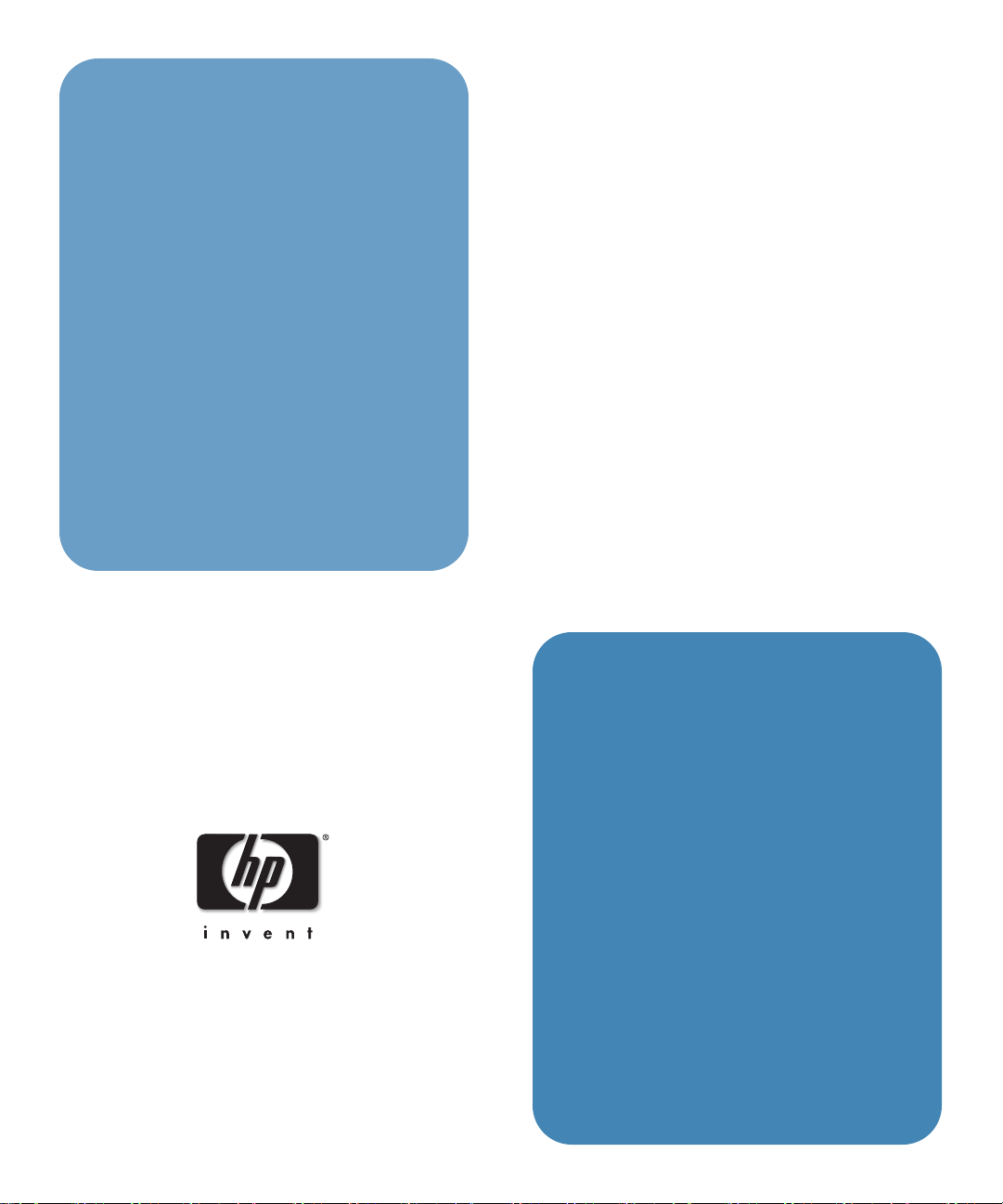
hp
xp8010 系列
數位投影機
參考指南
1
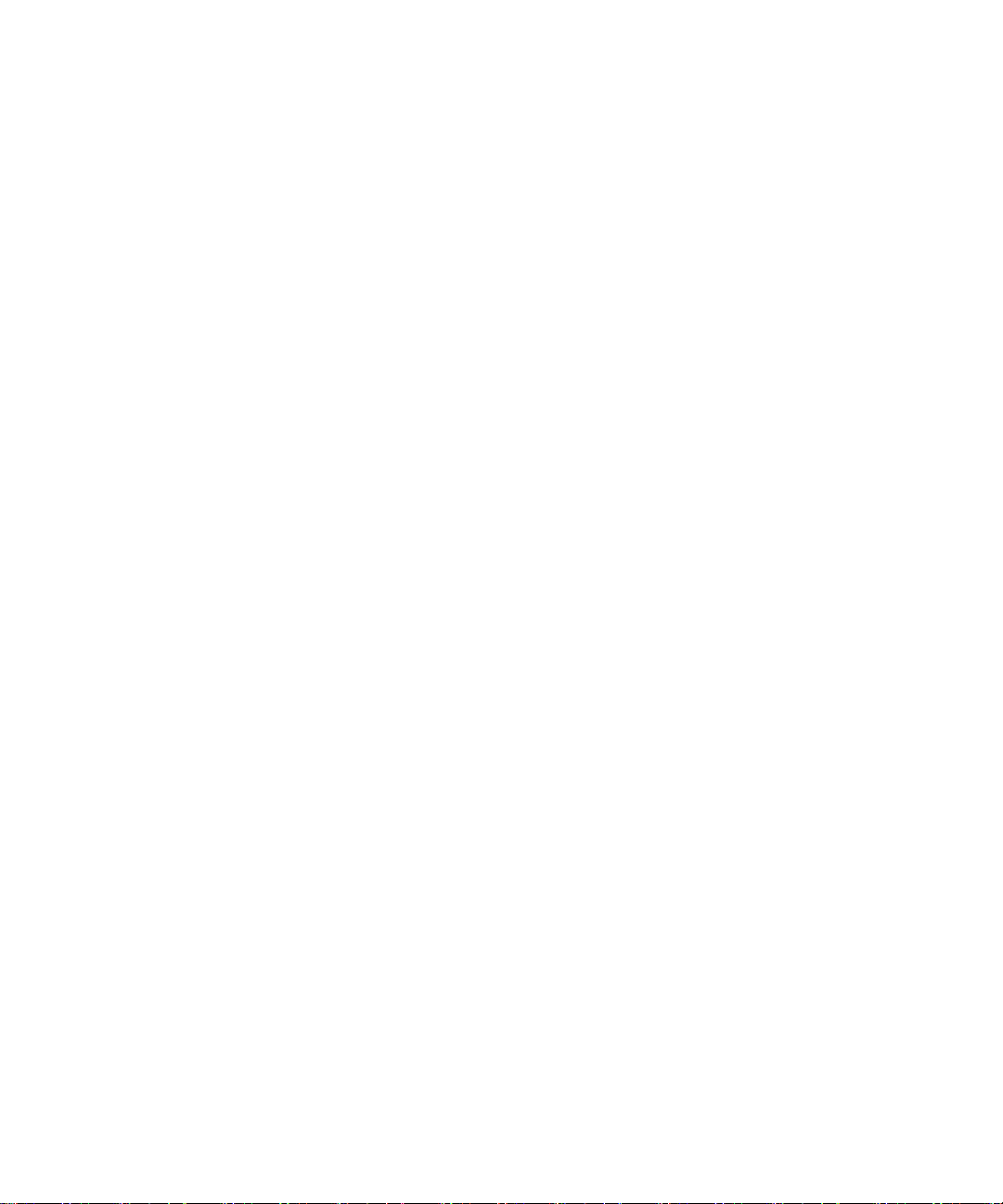
聲明
此處提供的資訊如有變更,恕不另行通知。 HP 產品和服務隨附的保固聲明中所陳述條款是
HP 產品和服務的唯一保固。 此處所述的任何資訊不應視為附加保固。 HP 對本手冊所包含
的任何技術或編輯錯誤或遺漏不負任何責任。
澳洲及英國的消費者交易:上述的免責聲明和限制不適用於澳洲及英國的消費者交易,且
不影響消費者之法定權利。
© Copyright 2003, 2004 Hewlett-Packard Development Company, L.P. 除非事先經惠普 科技書面
許可,否則禁止重製、改編或翻譯本手冊,但著作權法許可者不受此限制。
控制本產品之程式受著作權法保護且保留所有權利。
未事先經惠普科技書面許可,亦不得重製、改編或翻譯該程式。
Microsoft® 和 Windows® 為 Microsoft Corporation 在美國的註冊商標。Adobe® 和 Acrobat®
為 Adobe Systems Incorporated 的商標。
Hewlett-Packard Company
Digital Projection and Imaging
1000 NE Circle Blvd.
Corvallis, OR 97330
第二版 (2004 年 4 月 )
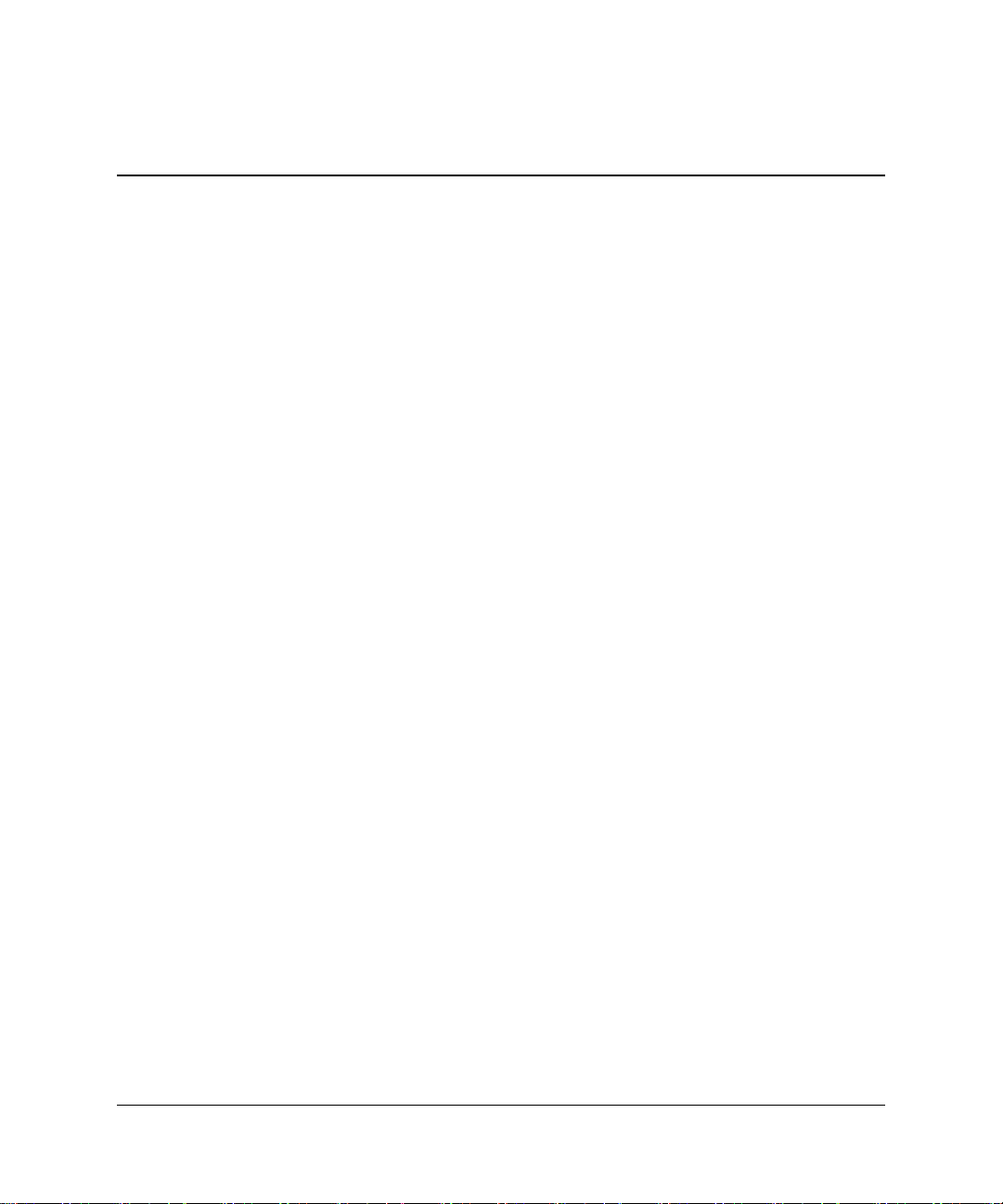
目錄
1 安裝和設定
裝箱物品 . . . . . . . . . . . . . . . . . . . . . . . . . . . . . . . . . . . . . . . . . . . . . . . . . . . . . . . . . . . . . . . . . 8
了解一般功能 . . . . . . . . . . . . . . . . . . . . . . . . . . . . . . . . . . . . . . . . . . . . . . . . . . . . . . . . . . . . . 9
投影機快速檢視. . . . . . . . . . . . . . . . . . . . . . . . . . . . . . . . . . . . . . . . . . . . . . . . . . . . . . . 10
投影機按鈕和指示燈. . . . . . . . . . . . . . . . . . . . . . . . . . . . . . . . . . . . . . . . . . . . . . . . . . . 11
背面板 . . . . . . . . . . . . . . . . . . . . . . . . . . . . . . . . . . . . . . . . . . . . . . . . . . . . . . . . . . . . . . . 12
遙控器 . . . . . . . . . . . . . . . . . . . . . . . . . . . . . . . . . . . . . . . . . . . . . . . . . . . . . . . . . . . . . . . 14
配件 . . . . . . . . . . . . . . . . . . . . . . . . . . . . . . . . . . . . . . . . . . . . . . . . . . . . . . . . . . . . . . . . . 16
選擇位置 . . . . . . . . . . . . . . . . . . . . . . . . . . . . . . . . . . . . . . . . . . . . . . . . . . . . . . . . . . . . . . . . 17
安裝在桌面. . . . . . . . . . . . . . . . . . . . . . . . . . . . . . . . . . . . . . . . . . . . . . . . . . . . . . . . . . . 18
安裝在天花板. . . . . . . . . . . . . . . . . . . . . . . . . . . . . . . . . . . . . . . . . . . . . . . . . . . . . . . . . 19
後方投影安裝. . . . . . . . . . . . . . . . . . . . . . . . . . . . . . . . . . . . . . . . . . . . . . . . . . . . . . . . . 21
安裝纜線護罩. . . . . . . . . . . . . . . . . . . . . . . . . . . . . . . . . . . . . . . . . . . . . . . . . . . . . . . . . 22
開啟和關閉 . . . . . . . . . . . . . . . . . . . . . . . . . . . . . . . . . . . . . . . . . . . . . . . . . . . . . . . . . . . . . . 23
連接電源. . . . . . . . . . . . . . . . . . . . . . . . . . . . . . . . . . . . . . . . . . . . . . . . . . . . . . . . . . . . . 23
開啟投影機. . . . . . . . . . . . . . . . . . . . . . . . . . . . . . . . . . . . . . . . . . . . . . . . . . . . . . . . . . . 24
關閉投影機. . . . . . . . . . . . . . . . . . . . . . . . . . . . . . . . . . . . . . . . . . . . . . . . . . . . . . . . . . . 25
操作遙控器. . . . . . . . . . . . . . . . . . . . . . . . . . . . . . . . . . . . . . . . . . . . . . . . . . . . . . . . . . . 25
重設投影機. . . . . . . . . . . . . . . . . . . . . . . . . . . . . . . . . . . . . . . . . . . . . . . . . . . . . . . . . . . 26
進行初始連線 . . . . . . . . . . . . . . . . . . . . . . . . . . . . . . . . . . . . . . . . . . . . . . . . . . . . . . . . . . . . 27
連線輸入來源. . . . . . . . . . . . . . . . . . . . . . . . . . . . . . . . . . . . . . . . . . . . . . . . . . . . . . . . . 27
連線輸出裝置. . . . . . . . . . . . . . . . . . . . . . . . . . . . . . . . . . . . . . . . . . . . . . . . . . . . . . . . . 32
連線控制設備. . . . . . . . . . . . . . . . . . . . . . . . . . . . . . . . . . . . . . . . . . . . . . . . . . . . . . . . . 33
設定投影機組態 . . . . . . . . . . . . . . . . . . . . . . . . . . . . . . . . . . . . . . . . . . . . . . . . . . . . . . . . . . 34
使用螢幕目錄更改設定. . . . . . . . . . . . . . . . . . . . . . . . . . . . . . . . . . . . . . . . . . . . . . . . . 34
設定網路存取權限. . . . . . . . . . . . . . . . . . . . . . . . . . . . . . . . . . . . . . . . . . . . . . . . . . . . . 35
固定投影機 . . . . . . . . . . . . . . . . . . . . . . . . . . . . . . . . . . . . . . . . . . . . . . . . . . . . . . . . . . . . . . 36
參考指南 3
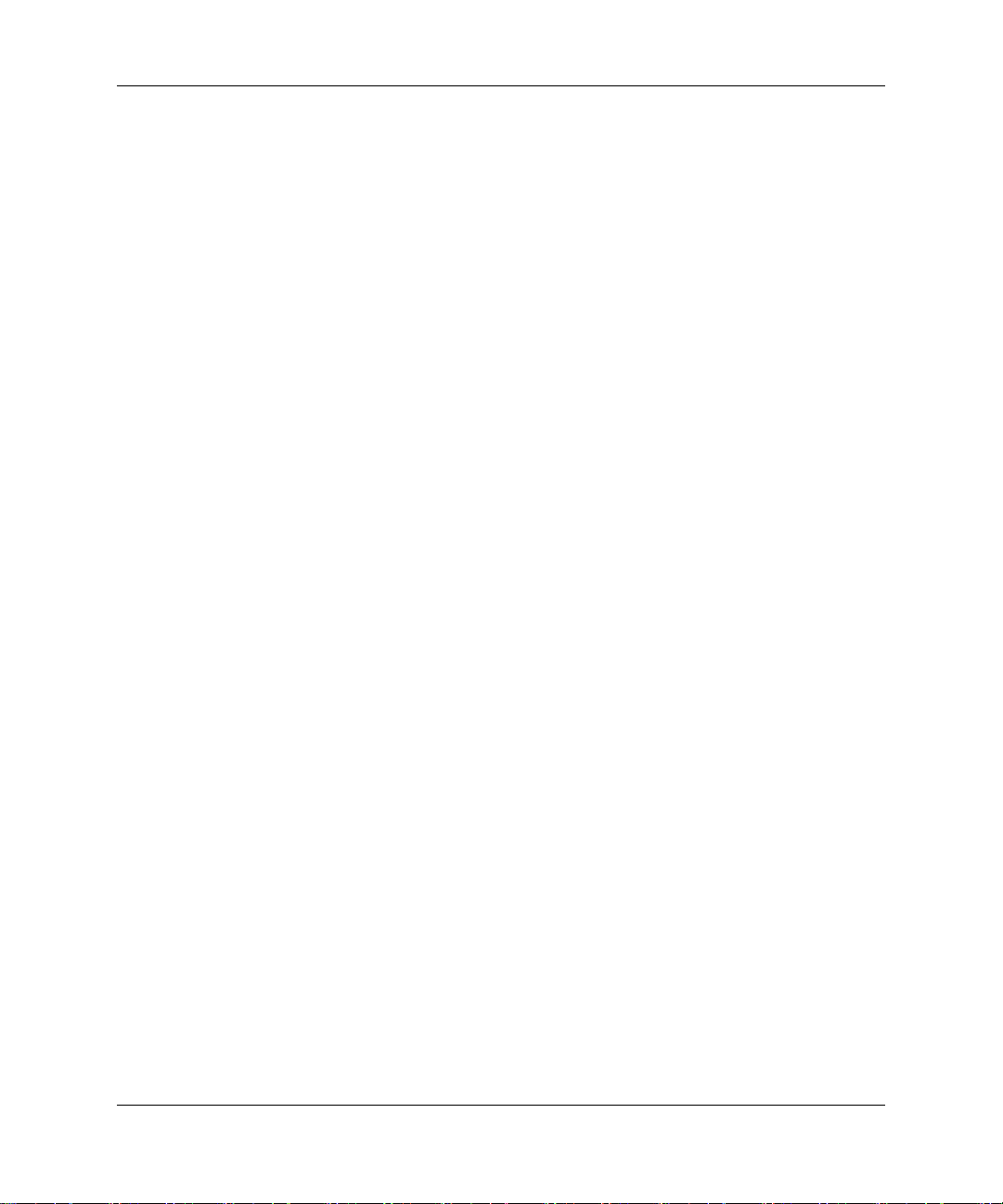
目錄
2 調整
進行基本調整 . . . . . . . . . . . . . . . . . . . . . . . . . . . . . . . . . . . . . . . . . . . . . . . . . . . . . . . . . . . . 37
對準投影機. . . . . . . . . . . . . . . . . . . . . . . . . . . . . . . . . . . . . . . . . . . . . . . . . . . . . . . . . . . 38
調整焦點和縮放. . . . . . . . . . . . . . . . . . . . . . . . . . . . . . . . . . . . . . . . . . . . . . . . . . . . . . . 39
調整音訊. . . . . . . . . . . . . . . . . . . . . . . . . . . . . . . . . . . . . . . . . . . . . . . . . . . . . . . . . . . . . 39
調整畫面 . . . . . . . . . . . . . . . . . . . . . . . . . . . . . . . . . . . . . . . . . . . . . . . . . . . . . . . . . . . . . . . . 40
根據畫面類型調整圖像. . . . . . . . . . . . . . . . . . . . . . . . . . . . . . . . . . . . . . . . . . . . . . . . . 40
調整其他圖像設定. . . . . . . . . . . . . . . . . . . . . . . . . . . . . . . . . . . . . . . . . . . . . . . . . . . . . 40
從網頁調整. . . . . . . . . . . . . . . . . . . . . . . . . . . . . . . . . . . . . . . . . . . . . . . . . . . . . . . . . . . 41
3 簡報
連線與準備 . . . . . . . . . . . . . . . . . . . . . . . . . . . . . . . . . . . . . . . . . . . . . . . . . . . . . . . . . . . . . . 43
使用 VGA 纜線連線電腦 . . . . . . . . . . . . . . . . . . . . . . . . . . . . . . . . . . . . . . . . . . . . . . . 44
連線手提式組織工具. . . . . . . . . . . . . . . . . . . . . . . . . . . . . . . . . . . . . . . . . . . . . . . . . . . 45
使用其他纜線類型來連線電腦 . . . . . . . . . . . . . . . . . . . . . . . . . . . . . . . . . . . . . . . . . . . 46
連線其他視訊來源. . . . . . . . . . . . . . . . . . . . . . . . . . . . . . . . . . . . . . . . . . . . . . . . . . . . . 48
顯示簡報 . . . . . . . . . . . . . . . . . . . . . . . . . . . . . . . . . . . . . . . . . . . . . . . . . . . . . . . . . . . . . . . . 49
從電腦顯像 . . . . . . . . . . . . . . . . . . . . . . . . . . . . . . . . . . . . . . . . . . . . . . . . . . . . . . . . . . . 49
更改來源. . . . . . . . . . . . . . . . . . . . . . . . . . . . . . . . . . . . . . . . . . . . . . . . . . . . . . . . . . . . . 50
隱藏或顯示畫面 . . . . . . . . . . . . . . . . . . . . . . . . . . . . . . . . . . . . . . . . . . . . . . . . . . . . . . . 50
中斷連線 . . . . . . . . . . . . . . . . . . . . . . . . . . . . . . . . . . . . . . . . . . . . . . . . . . . . . . . . . . . . . . . . 51
4 系統管理
管理投影機 . . . . . . . . . . . . . . . . . . . . . . . . . . . . . . . . . . . . . . . . . . . . . . . . . . . . . . . . . . . . . . 53
尋找 IP 位址 . . . . . . . . . . . . . . . . . . . . . . . . . . . . . . . . . . . . . . . . . . . . . . . . . . . . . . . . . . 53
設定基本的投影機內容. . . . . . . . . . . . . . . . . . . . . . . . . . . . . . . . . . . . . . . . . . . . . . . . . 54
設定用於通知的電子郵件. . . . . . . . . . . . . . . . . . . . . . . . . . . . . . . . . . . . . . . . . . . . . . . 55
保護組態設定更改. . . . . . . . . . . . . . . . . . . . . . . . . . . . . . . . . . . . . . . . . . . . . . . . . . . . . 55
升級投影機 . . . . . . . . . . . . . . . . . . . . . . . . . . . . . . . . . . . . . . . . . . . . . . . . . . . . . . . . . . . . . . 56
更新韌體 . . . . . . . . . . . . . . . . . . . . . . . . . . . . . . . . . . . . . . . . . . . . . . . . . . . . . . . . . . . . . 56
安裝附加鏡頭. . . . . . . . . . . . . . . . . . . . . . . . . . . . . . . . . . . . . . . . . . . . . . . . . . . . . . . . . 57
更改連線模組 . . . . . . . . . . . . . . . . . . . . . . . . . . . . . . . . . . . . . . . . . . . . . . . . . . . . . . . . . 59
4 參考指南
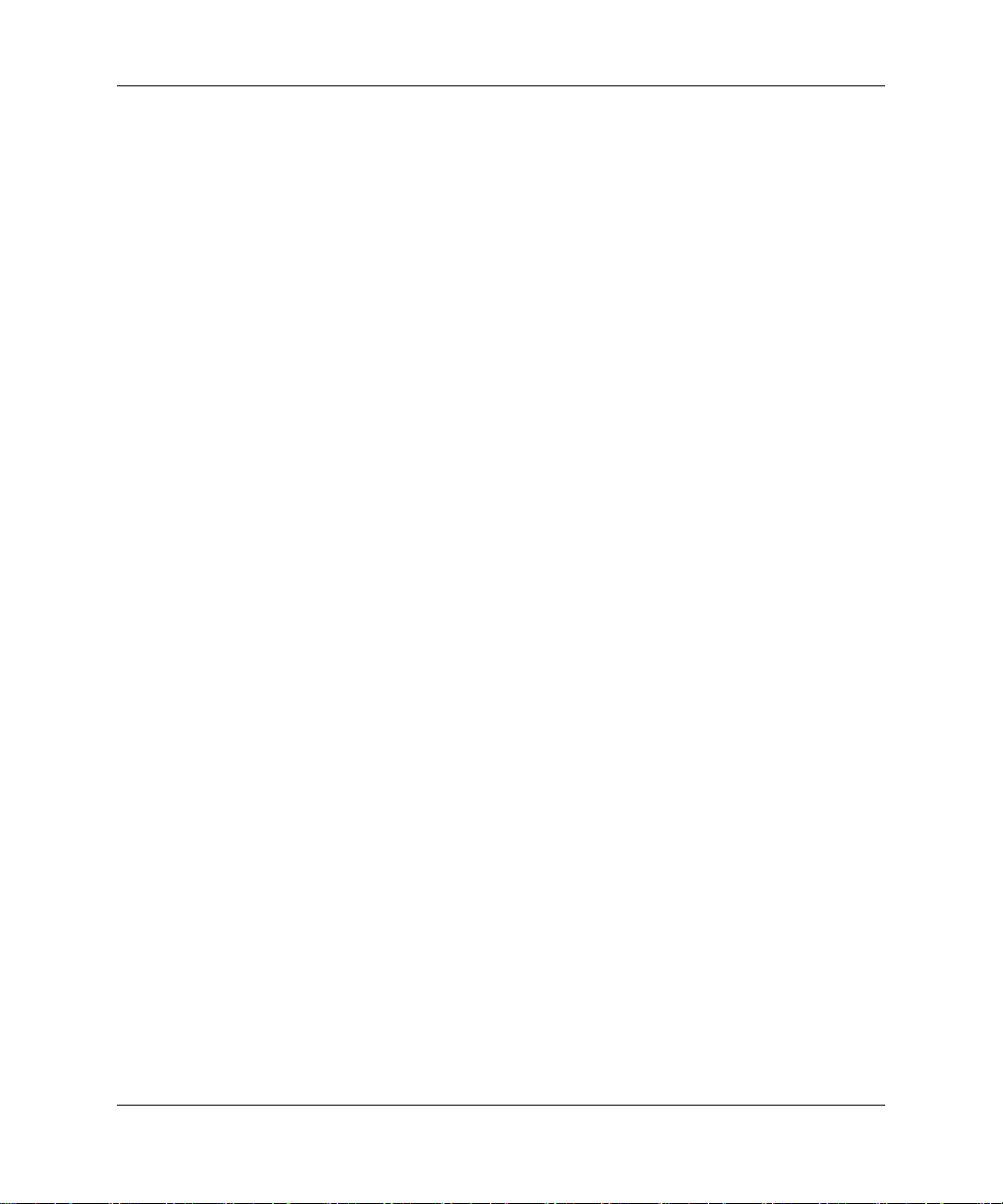
目錄
5 維護
使用螢幕目錄 . . . . . . . . . . . . . . . . . . . . . . . . . . . . . . . . . . . . . . . . . . . . . . . . . . . . . . . . . . . . 61
快選目錄. . . . . . . . . . . . . . . . . . . . . . . . . . . . . . . . . . . . . . . . . . . . . . . . . . . . . . . . . . . . . 62
輸入目錄. . . . . . . . . . . . . . . . . . . . . . . . . . . . . . . . . . . . . . . . . . . . . . . . . . . . . . . . . . . . . 62
調整畫面目錄. . . . . . . . . . . . . . . . . . . . . . . . . . . . . . . . . . . . . . . . . . . . . . . . . . . . . . . . . 64
音訊目錄. . . . . . . . . . . . . . . . . . . . . . . . . . . . . . . . . . . . . . . . . . . . . . . . . . . . . . . . . . . . . 66
設定目錄. . . . . . . . . . . . . . . . . . . . . . . . . . . . . . . . . . . . . . . . . . . . . . . . . . . . . . . . . . . . . 66
說明目錄 . . . . . . . . . . . . . . . . . . . . . . . . . . . . . . . . . . . . . . . . . . . . . . . . . . . . . . . . . . . . . 67
執行定期維護 . . . . . . . . . . . . . . . . . . . . . . . . . . . . . . . . . . . . . . . . . . . . . . . . . . . . . . . . . . . . 68
了解投影機狀態. . . . . . . . . . . . . . . . . . . . . . . . . . . . . . . . . . . . . . . . . . . . . . . . . . . . . . . 68
清潔投影機鏡頭. . . . . . . . . . . . . . . . . . . . . . . . . . . . . . . . . . . . . . . . . . . . . . . . . . . . . . . 68
更換燈泡模組 . . . . . . . . . . . . . . . . . . . . . . . . . . . . . . . . . . . . . . . . . . . . . . . . . . . . . . . . . 69
更換遙控器的電池 . . . . . . . . . . . . . . . . . . . . . . . . . . . . . . . . . . . . . . . . . . . . . . . . . . . . . 70
6 疑難排解
疑難排解建議 . . . . . . . . . . . . . . . . . . . . . . . . . . . . . . . . . . . . . . . . . . . . . . . . . . . . . . . . . . . . 71
啟動問題 . . . . . . . . . . . . . . . . . . . . . . . . . . . . . . . . . . . . . . . . . . . . . . . . . . . . . . . . . . . . . 72
畫面問題 . . . . . . . . . . . . . . . . . . . . . . . . . . . . . . . . . . . . . . . . . . . . . . . . . . . . . . . . . . . . . 73
聲音問題 . . . . . . . . . . . . . . . . . . . . . . . . . . . . . . . . . . . . . . . . . . . . . . . . . . . . . . . . . . . . . 77
中斷問題 . . . . . . . . . . . . . . . . . . . . . . . . . . . . . . . . . . . . . . . . . . . . . . . . . . . . . . . . . . . . . 78
遙控器問題 . . . . . . . . . . . . . . . . . . . . . . . . . . . . . . . . . . . . . . . . . . . . . . . . . . . . . . . . . . . 79
網路問題 . . . . . . . . . . . . . . . . . . . . . . . . . . . . . . . . . . . . . . . . . . . . . . . . . . . . . . . . . . . . . 80
測試投影機 . . . . . . . . . . . . . . . . . . . . . . . . . . . . . . . . . . . . . . . . . . . . . . . . . . . . . . . . . . . . . . 81
執行投影機診斷. . . . . . . . . . . . . . . . . . . . . . . . . . . . . . . . . . . . . . . . . . . . . . . . . . . . . . . 81
7 參考資料
規格 . . . . . . . . . . . . . . . . . . . . . . . . . . . . . . . . . . . . . . . . . . . . . . . . . . . . . . . . . . . . . . . . . . . . 83
安全資訊 . . . . . . . . . . . . . . . . . . . . . . . . . . . . . . . . . . . . . . . . . . . . . . . . . . . . . . . . . . . . . . . . 90
安全注意事項 . . . . . . . . . . . . . . . . . . . . . . . . . . . . . . . . . . . . . . . . . . . . . . . . . . . . . . . . . 90
雷射安全 . . . . . . . . . . . . . . . . . . . . . . . . . . . . . . . . . . . . . . . . . . . . . . . . . . . . . . . . . . . . . 90
LED 安全 . . . . . . . . . . . . . . . . . . . . . . . . . . . . . . . . . . . . . . . . . . . . . . . . . . . . . . . . . . . . 91
水銀安全 . . . . . . . . . . . . . . . . . . . . . . . . . . . . . . . . . . . . . . . . . . . . . . . . . . . . . . . . . . . . . 91
法規資訊 . . . . . . . . . . . . . . . . . . . . . . . . . . . . . . . . . . . . . . . . . . . . . . . . . . . . . . . . . . . . . . . . 92
國際 . . . . . . . . . . . . . . . . . . . . . . . . . . . . . . . . . . . . . . . . . . . . . . . . . . . . . . . . . . . . . . . . . 93
索引
參考指南 5
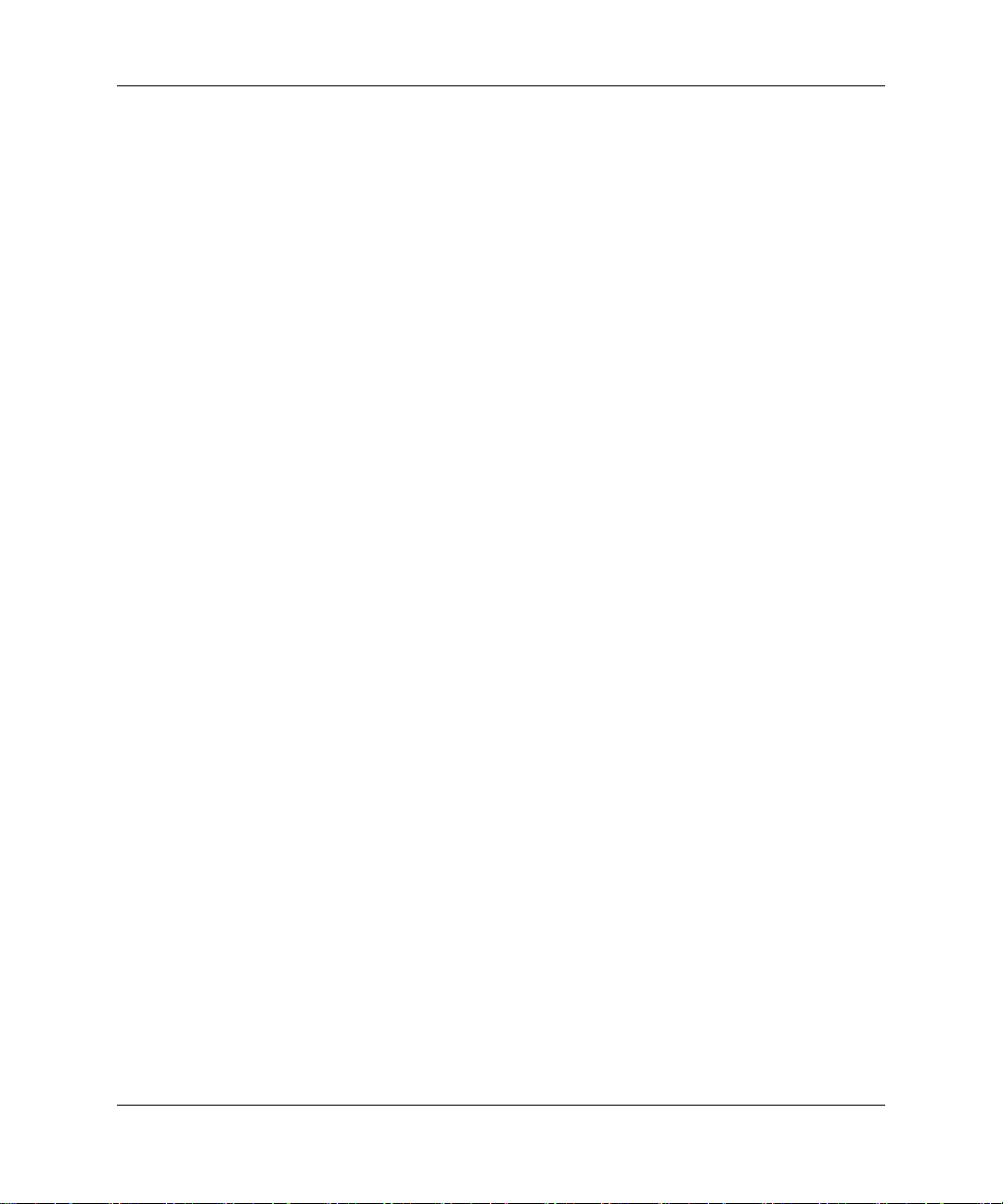
目錄
6 參考指南
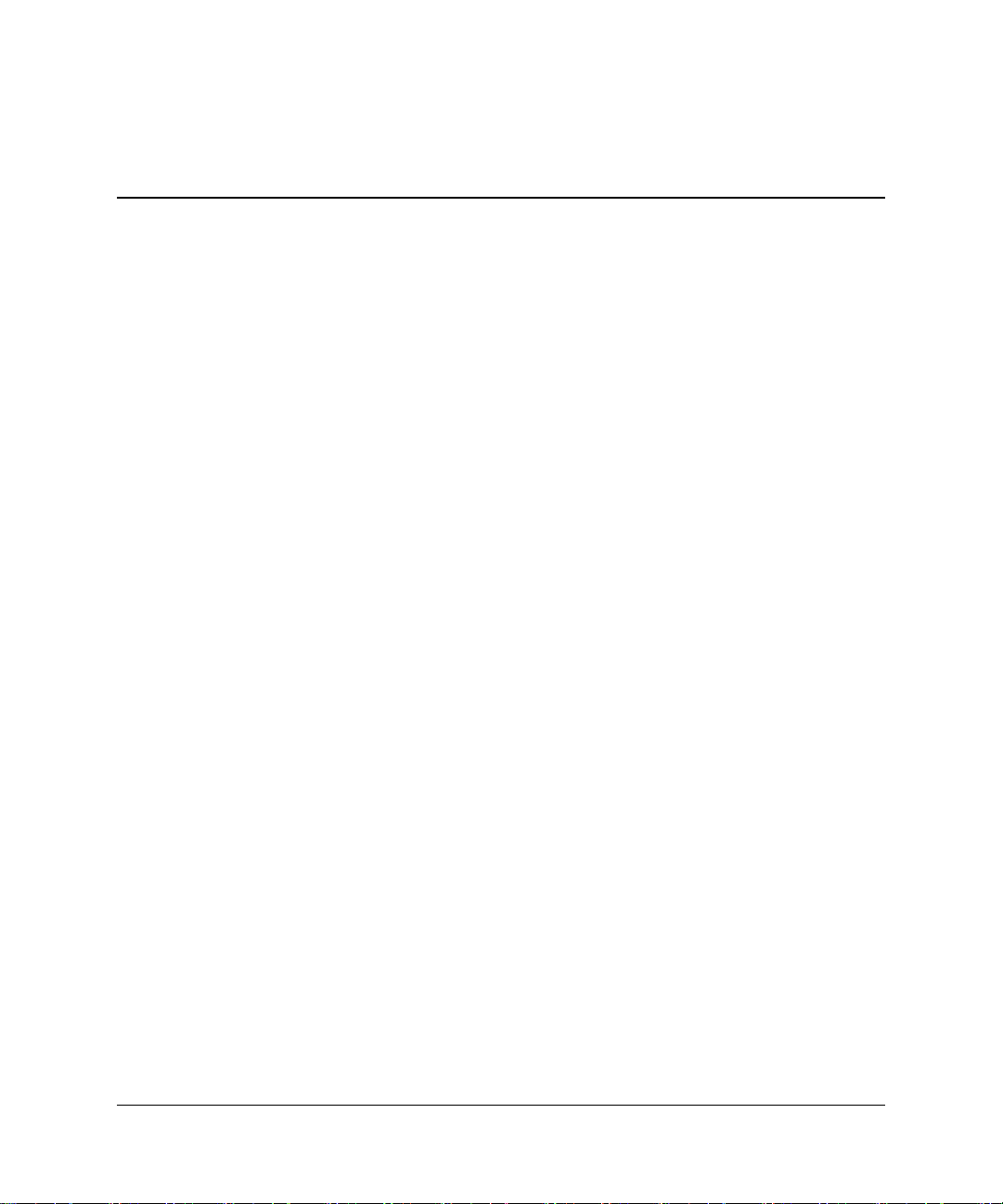
1
安裝和設定
本章將說明如何安裝與設定 HP 數位投影機。
如果您是位簡報者,需要設定投影機以供短期簡報使用,請參閱第 3 章的 「簡
報」。
本章涵蓋:
■ 第 9 頁的 「了解一般功能」
■ 第 17 頁的 「選擇位置」
■ 第 23 頁的 「開啟和關閉」
■ 第 27 頁的 「進行初始連線」
■ 第 34 頁的 「設定投影機組態」
■ 第 36 頁的 「固定投影機」
參考指南 7
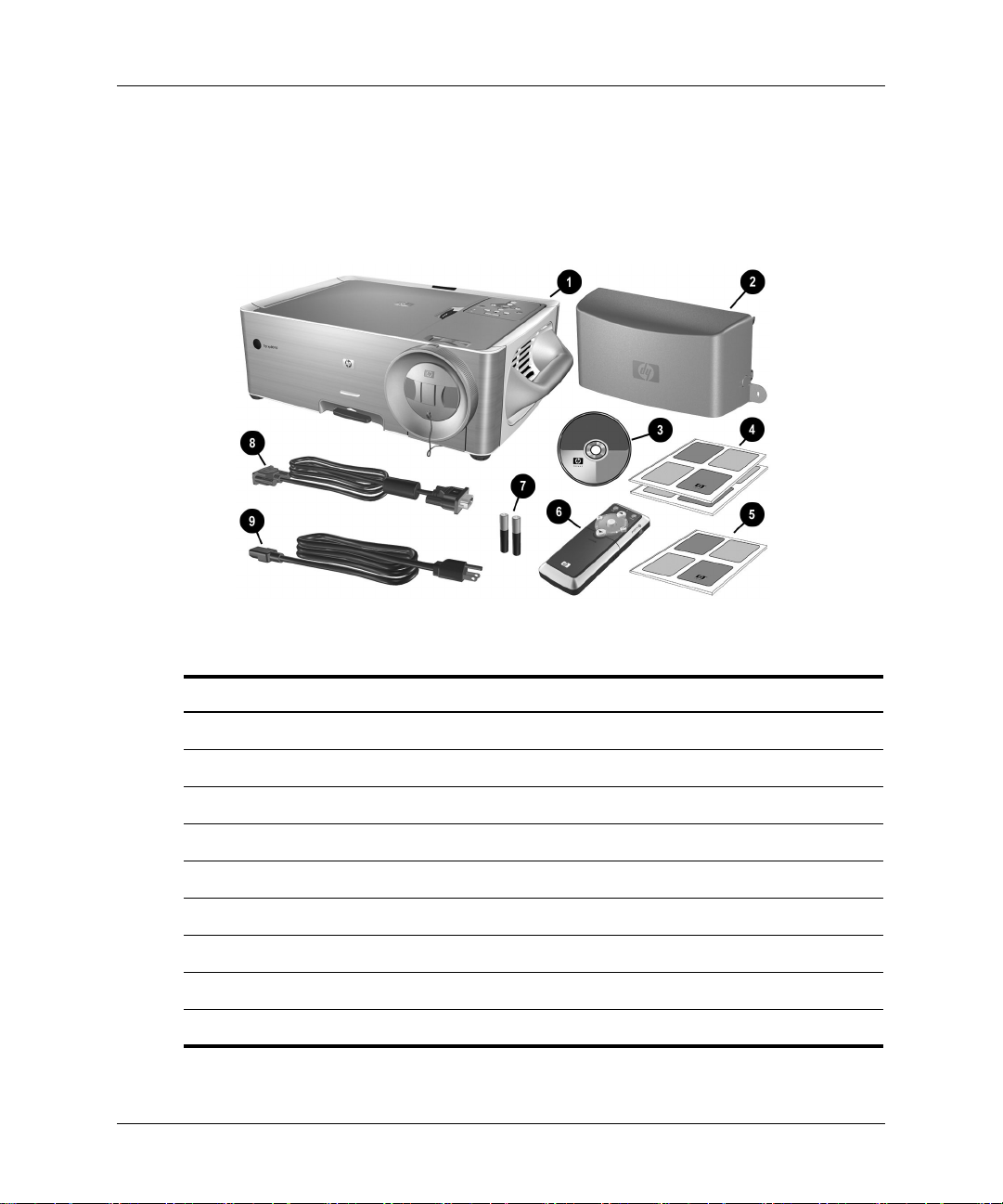
安裝和設定
裝箱物品
請在安裝投影機之前,確定包裝箱中包含下列項目。如果包裝箱中缺少下列任
何組件,請聯絡 HP。
了解裝箱物品
符號 項目 功能
1 投影機 顯示圖像。
2 纜線護罩 保護纜線連接。
3 說明文件 CD 包含投影機說明文件。
4 保固與支援指南 提供保固和支援資訊。
5 快速安裝指南 提供安裝指示。
6 遙控器 控制投影機操作。
7 兩顆 AAA 電池 提供遙控器電源。
8 VGA 到 VGA 纜線 將投影機連接到電腦。
9 電源線 連接投影機的電源。
8 參考指南
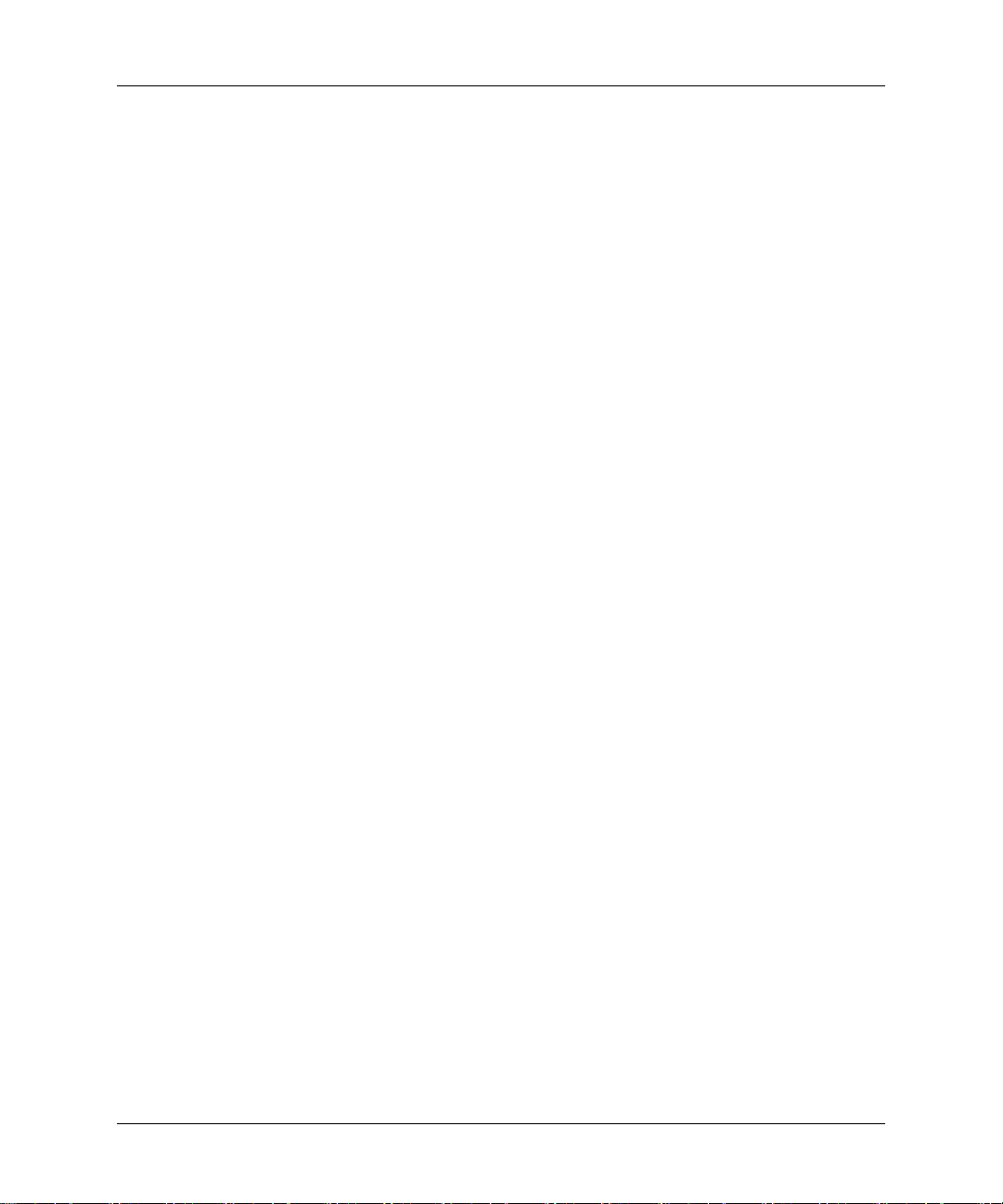
了解一般功能
本節介紹投影機的一般特色和功能。本節涵蓋:
■ 第 10 頁的 「投影機快速檢視」
■ 第 11 頁的 「投影機按鈕和指示燈」
■ 第 12 頁的 「背面板」
■ 第 14 頁的 「遙控器」
■ 第 16 頁的 「配件」
安裝和設定
參考指南 9
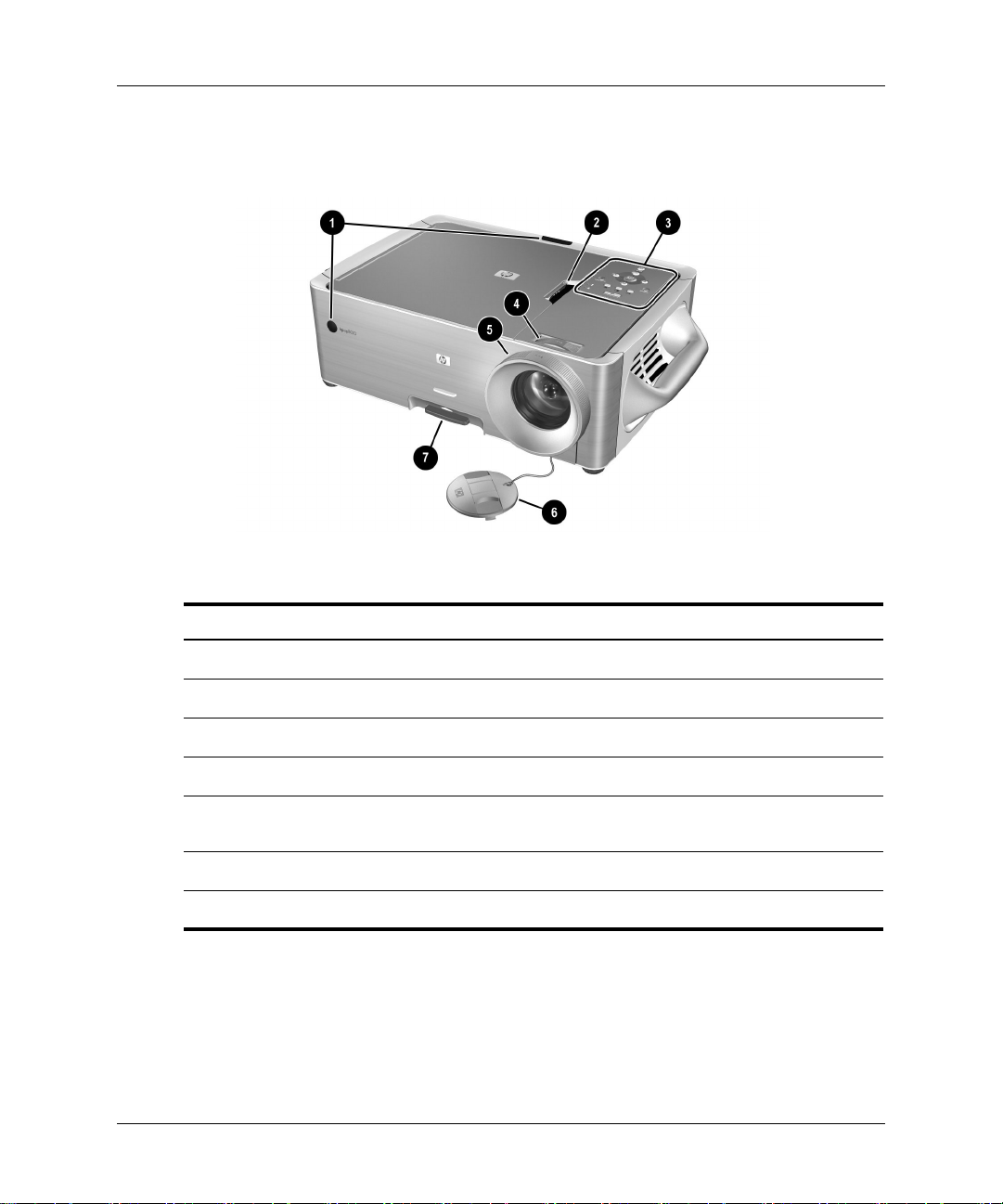
安裝和設定
投影機快速檢視
了解投影機
符號 項目 功能
1
2
3
4
5
6
7
10 參考指南
紅外線接收器 接收遙控器的訊號。
機蓋閂 可打開蓋子,以便更換燈泡模組和連線模組。
控制面板 包含按鈕和指示燈。
縮放環 放大 100-120% 的畫面大小。
對焦環 在 1.5-14 公尺 (5-46 英呎 ) 的距離範圍內對
焦。
鏡頭蓋 保護鏡頭。
高度調整 調整畫面高度。
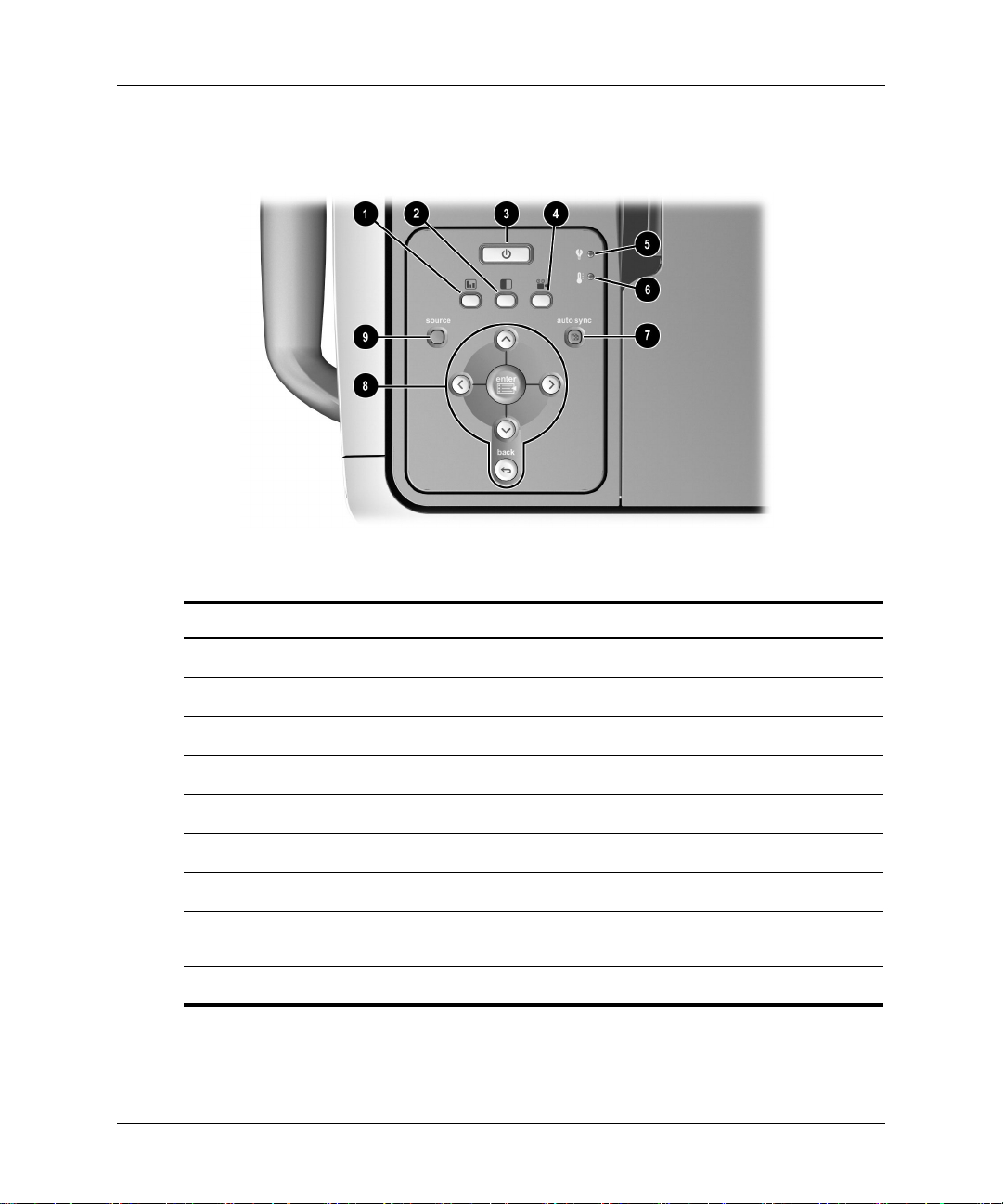
投影機按鈕和指示燈
了解投影機上的按鈕與指示燈
安裝和設定
符號 項目 功能
1
2
3
4
5
6
7
8
9
參考指南 11
商業圖像按鈕 最佳化資料輸入的畫面。
高亮按鈕 最大化亮度 ( 灰階畫面 )。
電源按鈕 開啟或關閉投影機,暖機和冷卻時會閃爍。
影院影像按鈕 最佳化視訊輸入的畫面。
燈泡警告指示燈 燈泡故障時這個指示燈會亮起。
溫度警告指示燈 內部溫度過高時這個指示燈會亮起。
Auto sync ( 自動同步 ) 按鈕 調整投影機輸入訊號的同步性。
Enter ( 輸入 ) 按鈕、back
( 退回 ) 按鈕和方向箭頭
Source ( 來源 ) 按鈕 切換至下一個輸入來源。
使用螢幕目錄來更改投影機設定。
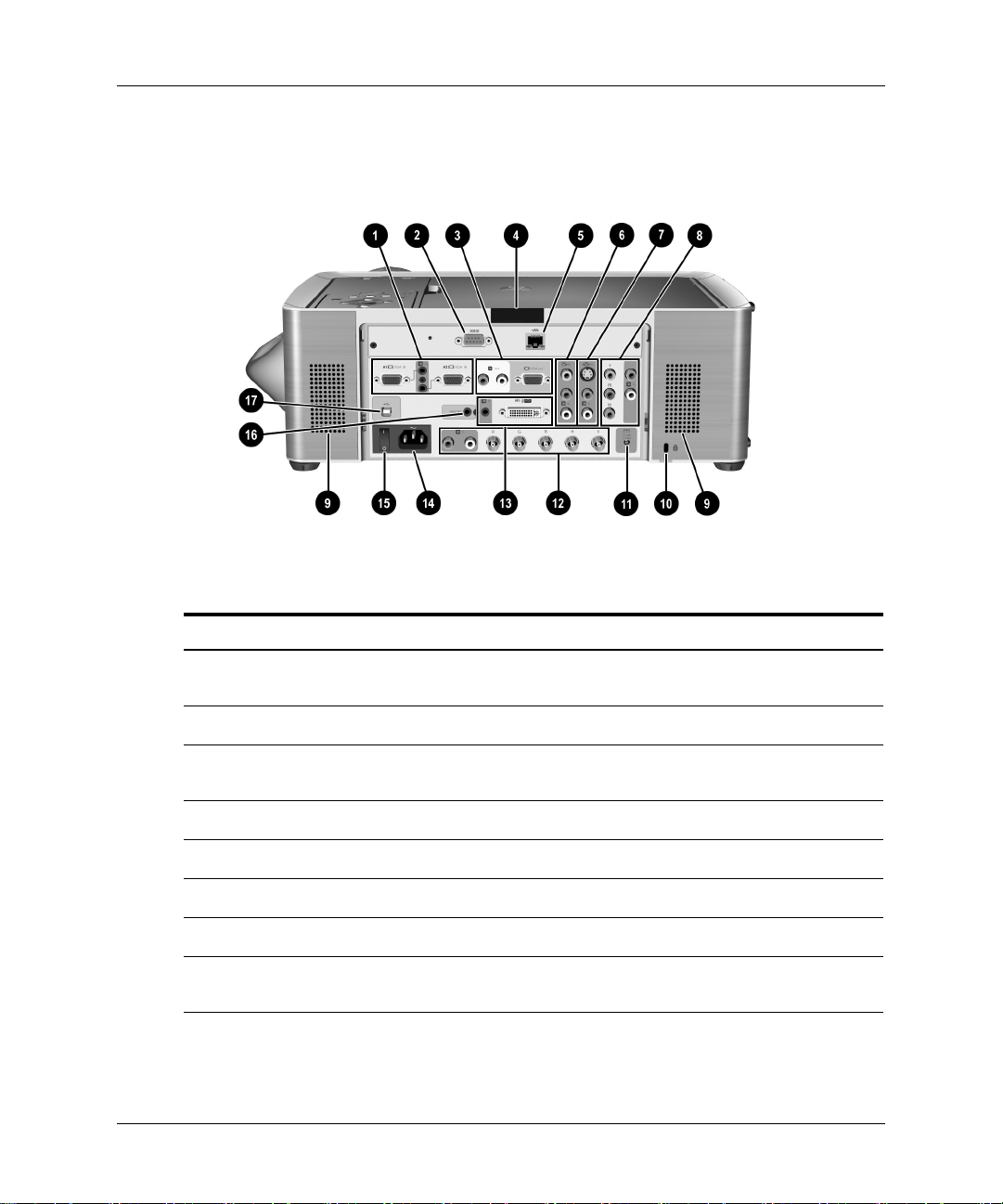
安裝和設定
背面板
了解背面板
符號 項目 功能
1
2
3
4
5
6
7
8
9
12 參考指南
VGA #1 和 VGA #2 輸入
接頭
RS232 埠 連線控制設備。亦可用於韌體升級。
VGA 輸出和音訊輸出 連線到監視器或第二部投影機。連線到擴音
紅外線接收器 接收遙控器的紅外線訊號。
LAN 埠 將投影機連線到網路。
複合視訊輸入 連線到 VCR 等類型的裝置。
S 視訊輸入 連線到 VCR 或攝錄影機等裝置。
色差視訊輸入 連線帶有 YPbPr 輸出的進階 DVD 播放器或
喇叭 提供立體音效。
連線到桌上型、筆記型電腦,或是掌上型電
腦。
喇叭或是音訊設備。
HDTV 裝置。
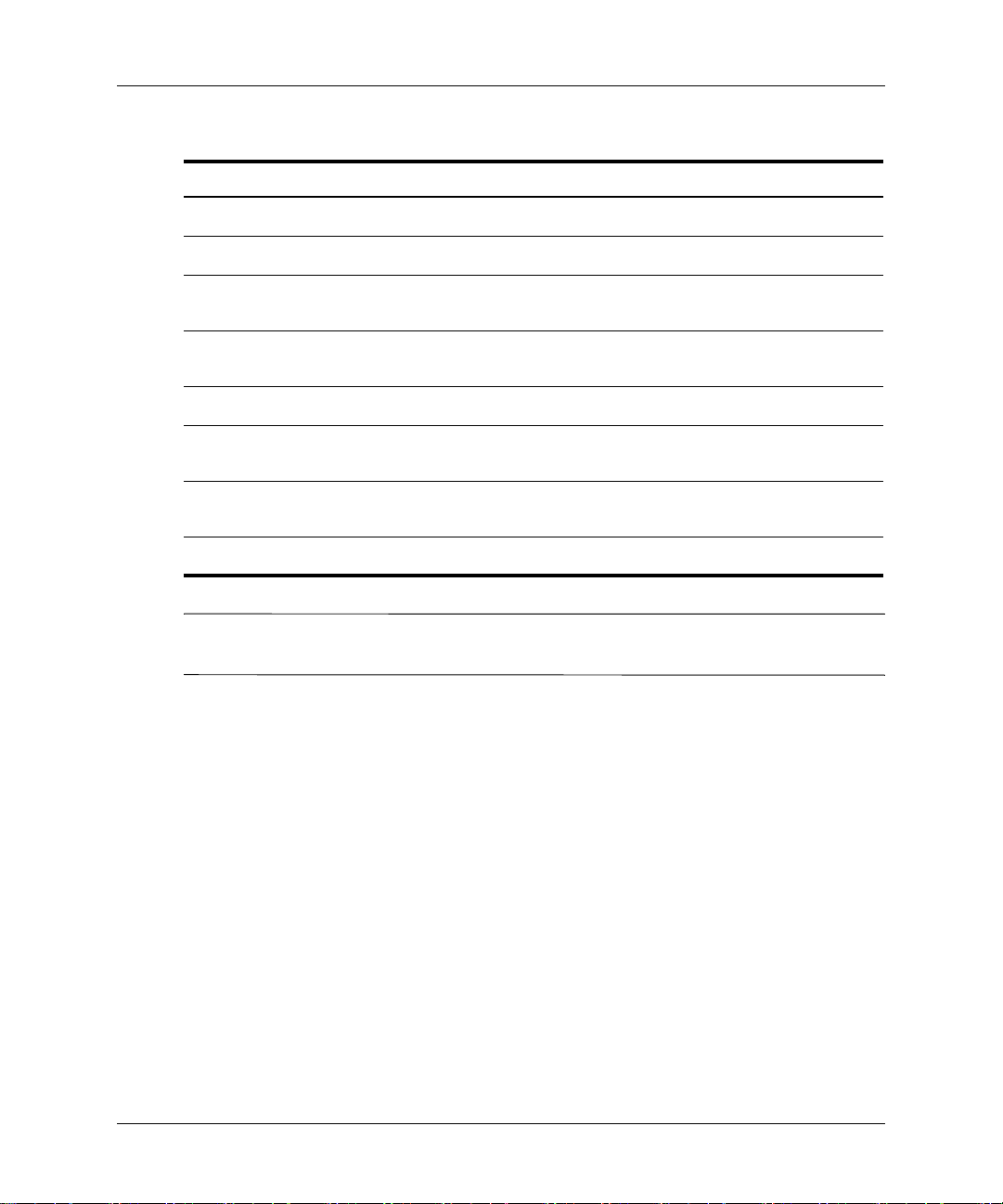
了解背面板 ( 續 )
符號 項目 功能
安裝和設定
:
;
<
=
>
?
@
A
某些機型包含一個具有額外連接埠的 L1581A 進階連線模組。 請參閱 L1581A
✎
手冊以獲取關於使用此模組的更詳細資訊。
固定插槽 使用纜線鎖來保護投影機的安全。
控制電源輸出 可控制電動式的螢幕或相似裝置。
類比視訊輸入 連線具有 RGB、RGBS、RGBHV 和 YPbPr 輸
出的各種設備。
M1 輸入 連線具有類比和數位視訊輸出的各種設備。
亦可支援 USB 裝置輸出。
主電源 連接投影機的電源線。
主斷電開關 中斷電源。只有在拔除電源線之後,才可以
關閉。
遠端輸入 提供遙控器的有線連線方式,例如在使用後
面投影方式時。
USB 裝置輸出 傳送遙控器的滑鼠和鍵盤訊號到電腦上。
參考指南 13
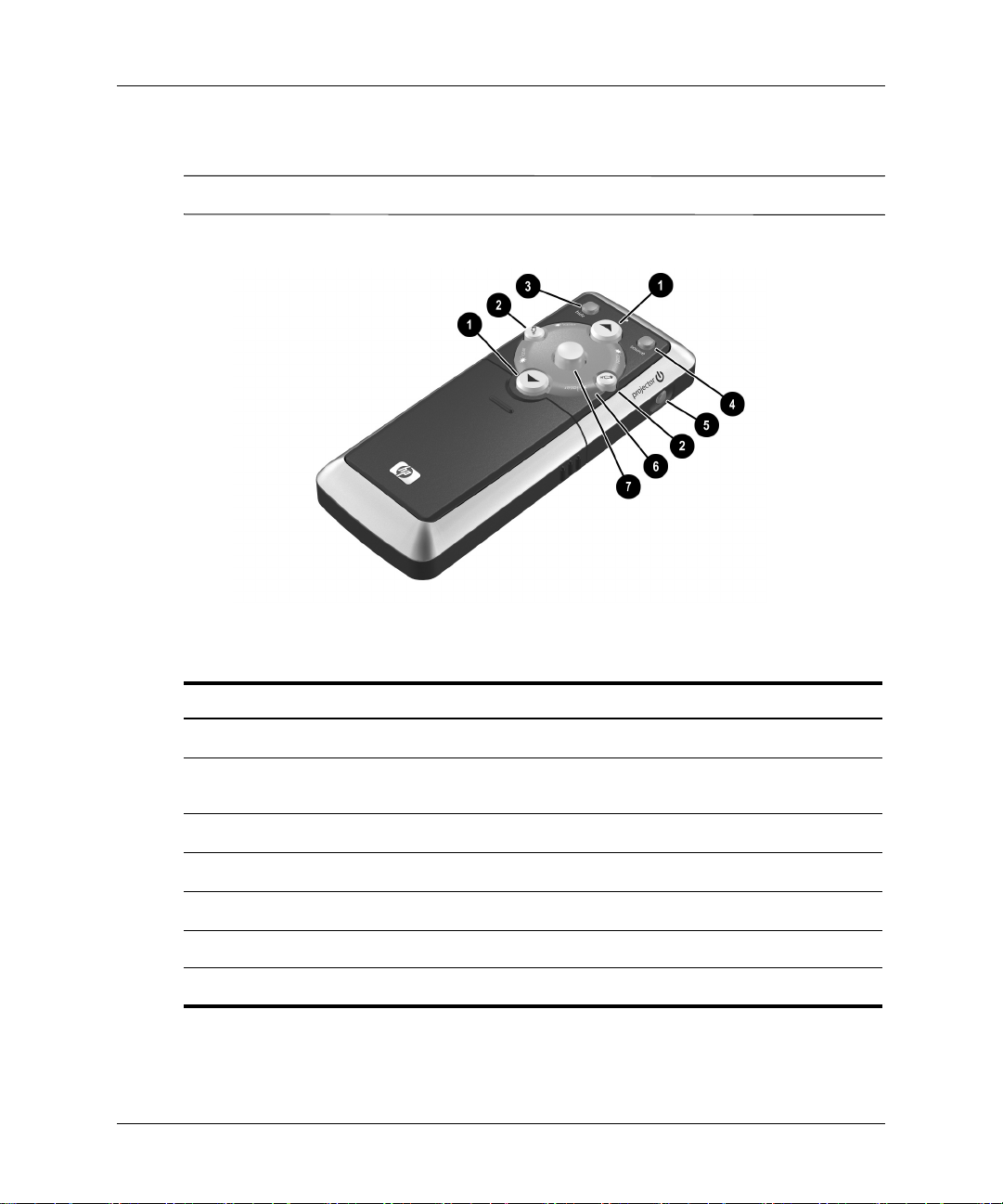
安裝和設定
遙控器
請在使用遙控器之前,先安裝兩顆 AAA 電池。
✎
了解合上蓋子的遙控器
符號 項目 功能
1
2
3
4
5
上一頁和下一頁 上下捲動已連線電腦上的頁面。
按一下滑鼠左鍵和右鍵功能 為已連線電腦執行按一下滑鼠左鍵和滑鼠
右鍵等功能。
隱藏 隱藏畫面。
來源 切換至下一個輸入來源。
電源 開啟或關閉投影機。
6 雷射環開啟雷射指標。
7
14 參考指南
滑鼠按鈕 在已連線的電腦上移動滑鼠指標。
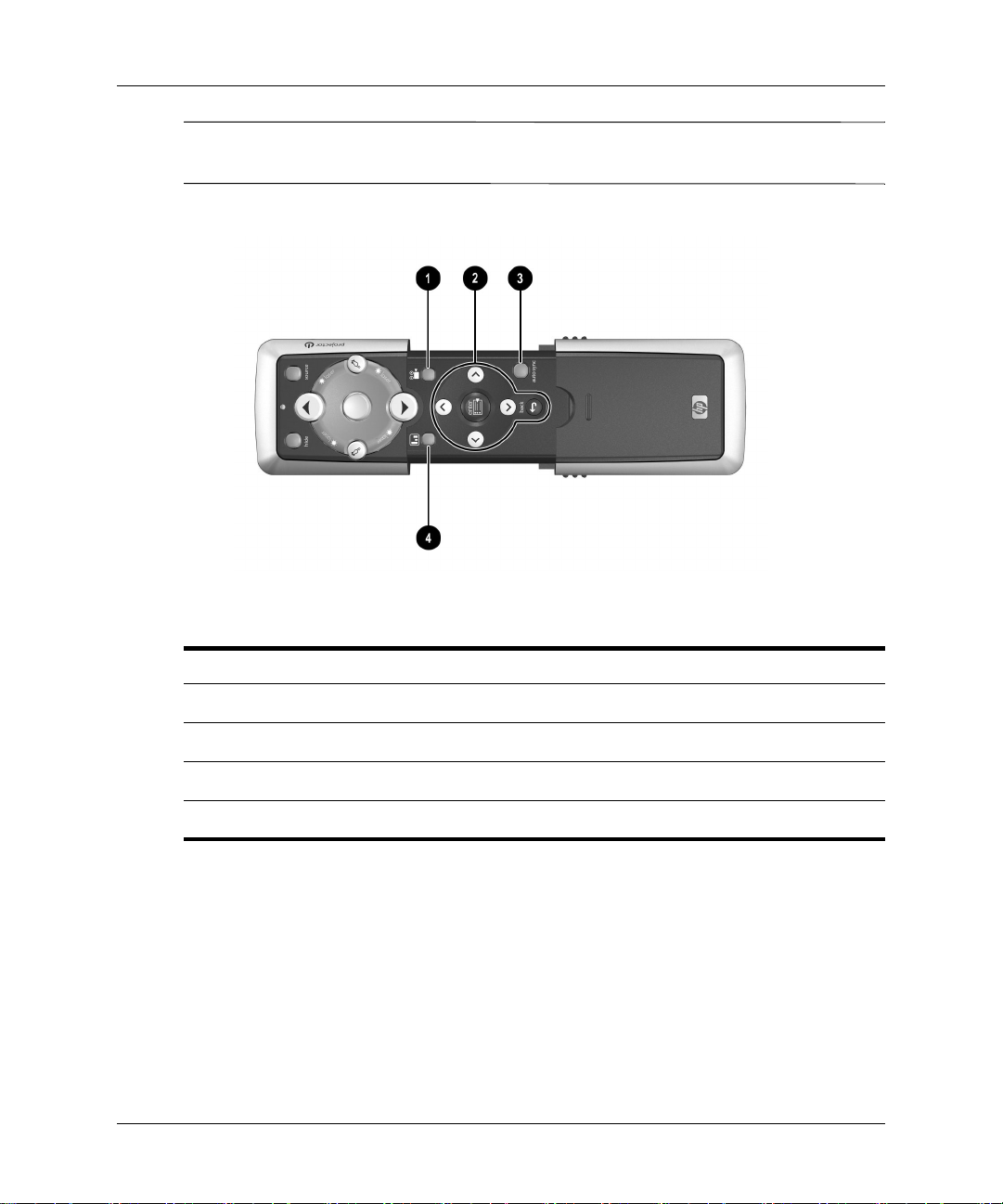
警告:為降低眼睛傷害的危險性,請不要直視遙控器的雷射光,也不要將雷射光
Å
對準他人的眼睛。
安裝和設定
了解打開蓋子的遙控器
符號 項目 功能
1
2
3
4
參考指南 15
影院影像按鈕 最佳化視訊輸入的畫面。
目錄按鈕 使用螢幕目錄來更改投影機設定。
自動同步 調整投影機與輸入信號的同步性。
商業圖像按鈕 最佳化資料輸入的畫面。
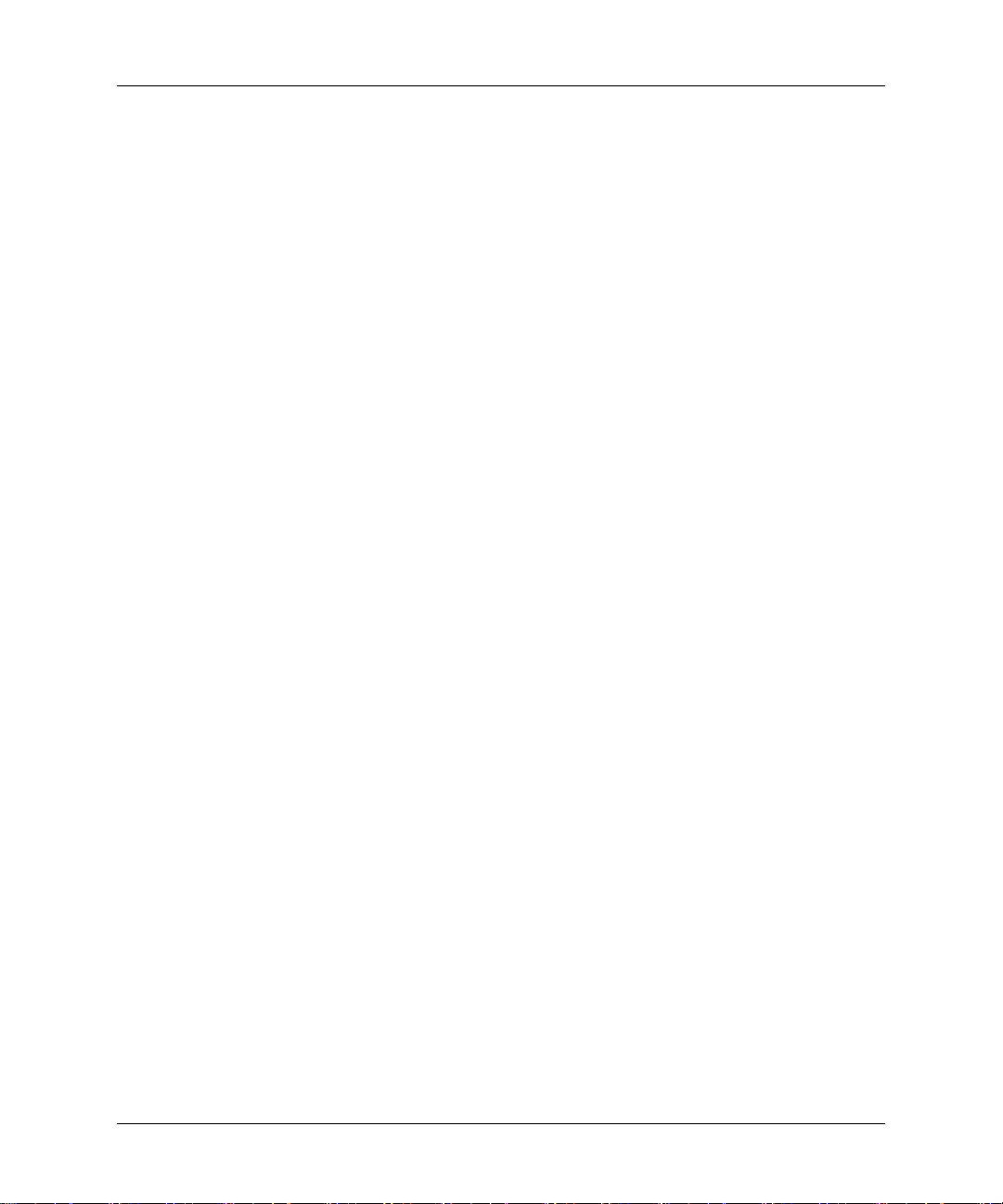
安裝和設定
配件
下列清單顯示您可以為 HP 投影機添購的部份配件:
■ 進階連線模組 ( 新增了選購的 802.11b 卡以便進行無線電腦連線以及更多功
■ 附加鏡頭
■ 手提箱
■ 天花板安裝托架
■ 投影機螢幕
■ 電源線
■ 備用燈泡模組
■ 視訊纜線
能 )
❏ 短射出
❏ 長射出
16 參考指南
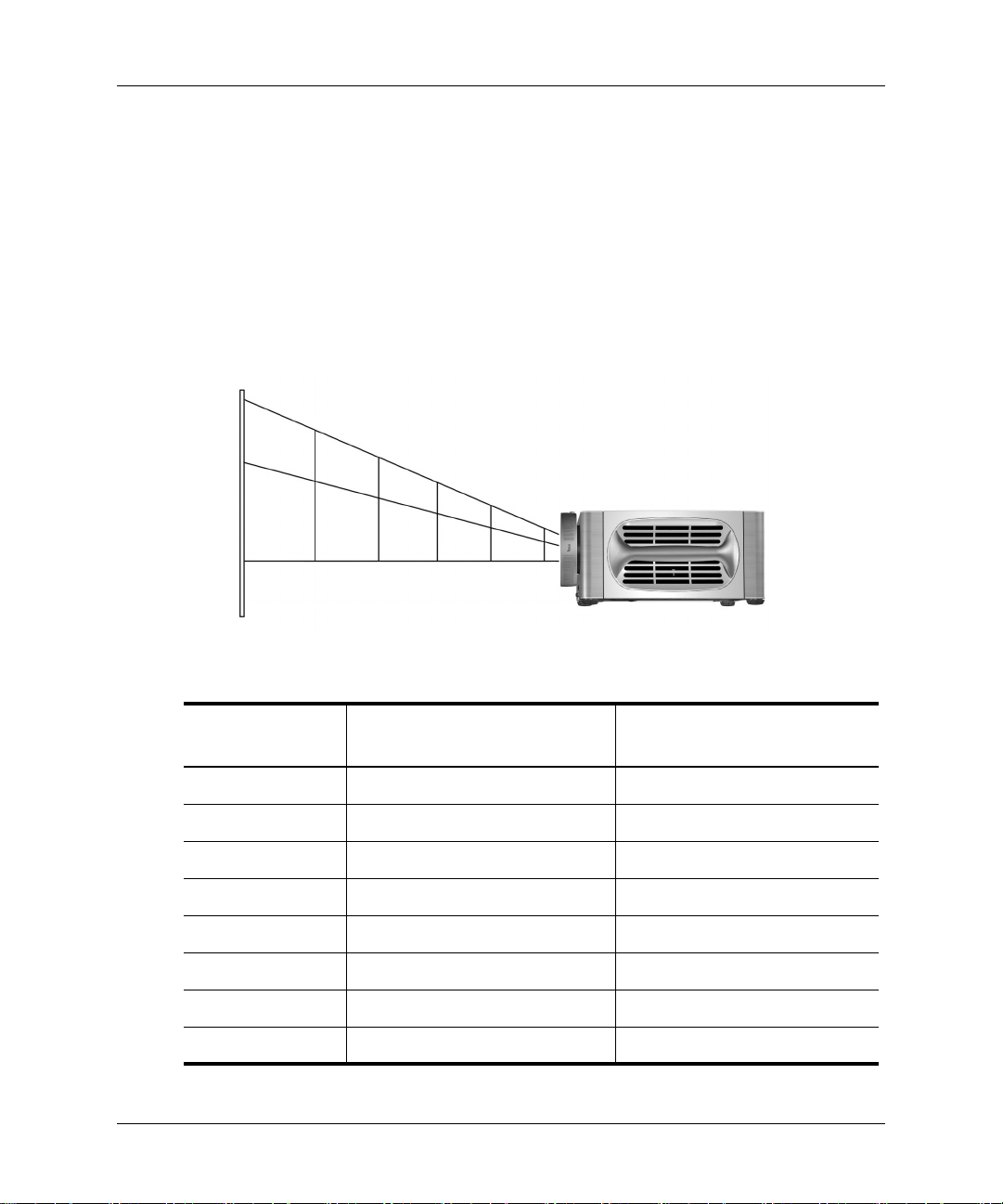
選擇位置
本節將說明如何設定、規劃投影機的安裝:
■ 第 18 頁的 「安裝在桌面」
■ 第 19 頁的 「安裝在天花板」
■ 第 22 頁的 「安裝纜線護罩」
■ 第 21 頁的 「後方投影安裝」
安裝和設定
依據圖像大小來安裝投影機
與螢幕之間
投影圖像的對角線尺寸 投影圖像的寬度
的距離
1.5 公尺 5 英呎 0.8-0.9 公尺 31-37 英吋 0.6-0.8 公尺 25-30 英吋
2 公尺 7 英呎 1.1-1.3 公尺 41-50 英吋 0.8-1.0 公尺 33-40 英吋
4 公尺 13 英呎 2.1-2.5 公尺 83-99 英吋 1.7-2.0 公尺 66-80 英吋
6 公尺 20 英呎 3.2-3.8 公尺 124-149 英吋 2.5-3.0 公尺 99-119 英吋
8 公尺 26 英呎 4.2-5.1 公尺 165-199 英吋 3.4-4.0 公尺 132-159 英吋
10 公尺 33 英呎 5.3-6.3 公尺 207-249 英吋 4.2-5.1 公尺 165-199 英吋
12 公尺 39 英呎 6.3-7.6 公尺 248-298 英吋 5.0-6.1 公尺 199-239 英吋
14 公尺 46 英呎 7.4-8.8 公尺 289-348 英吋 5.9-7.1 公尺 232-278 英吋
參考指南 17
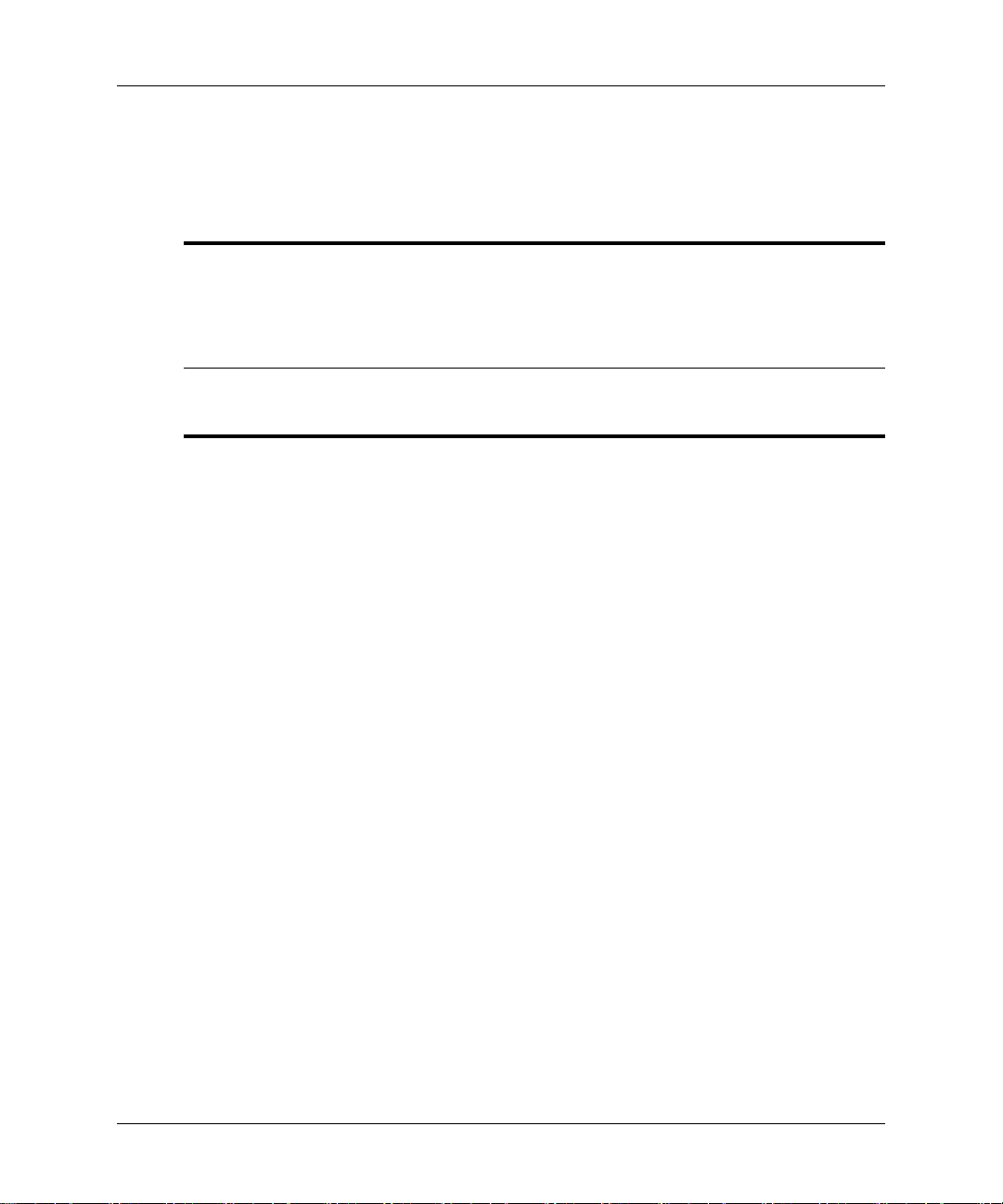
安裝和設定
如果您不想使用距離表,可以使用下列等式來協助判定投影機相對於螢幕的安
裝位置。
計算投影圖像的大小
如果安裝在這些範圍之外,則需要附加鏡頭。請參閱第 57 頁的 「安裝附加鏡
頭」。
安裝在桌面
1. 將投影機放在螢幕前方、且相距 1.5 到 14 公尺 (5 到 46 英呎 ) 的穩固平台
到螢幕的距離 = A x 螢幕的寬度
與螢幕間的最大及最小距離 = B
螢幕寬度 = 0.8 x 螢幕對角線長 (4:3 螢幕 )
投影機鏡頭與螢幕頂端或底端平齊
A = 1.98 到 2.38
B = 1.5 到 14 公尺 (5 到 46 英呎 )
上。
2. 連接投影機的所有必要纜線。
3. 若有必要,請設定投影機來配合所選的安裝方式。開啟螢幕目錄,並選擇
設定 > 投影機位置,接著從下拉式清單中選擇桌面前方。
18 參考指南
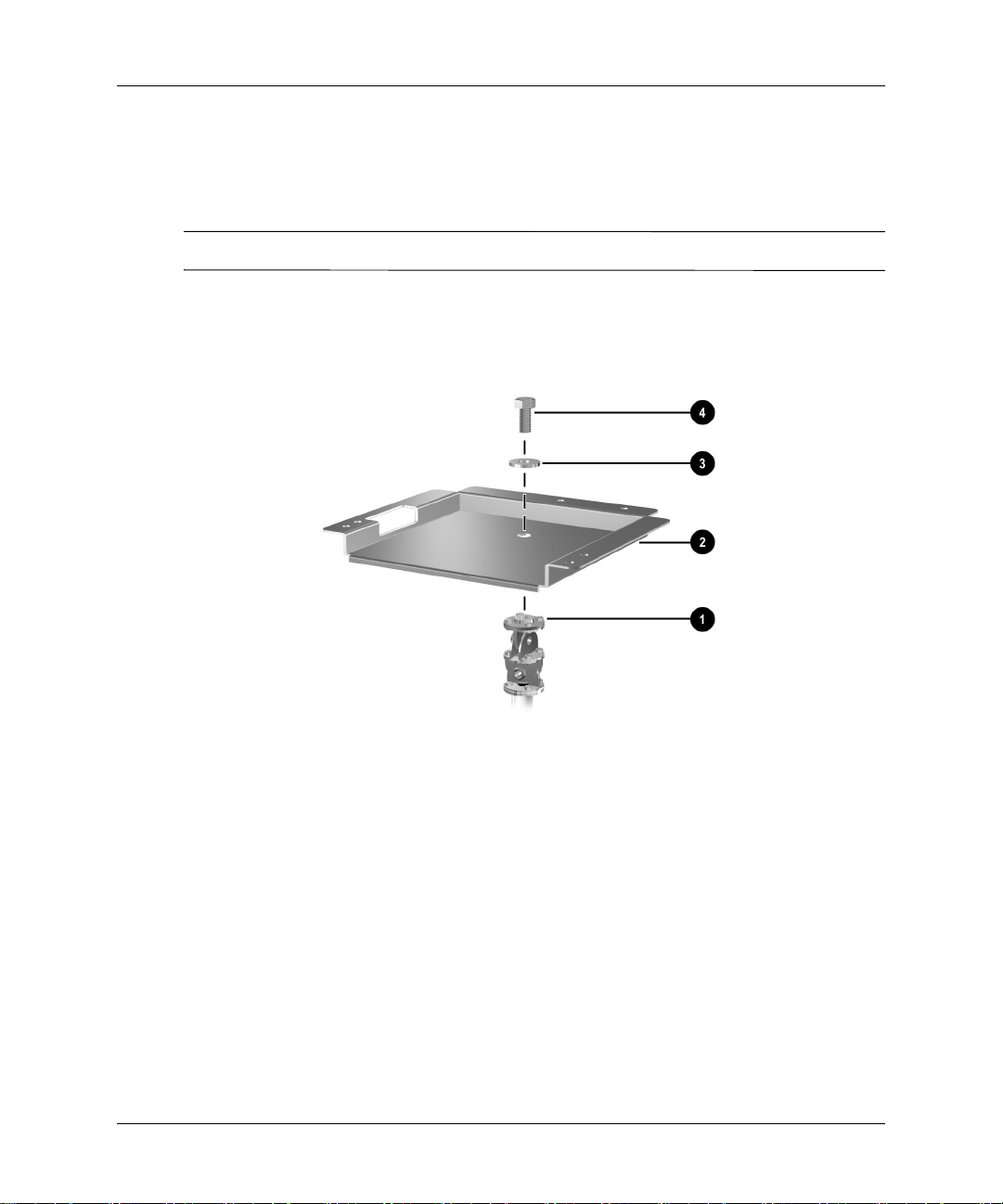
安裝在天花板
您的天花板托架可能不同於下圖中的托架。但是,基本上安裝步驟仍是相同
的。
HP 建議請讓合格的木工或電工來進行天花板安裝。
✎
安裝和設定
1. 將天花板安裝托架底部
螺拴
4 牢牢地固定。
1 對齊底部安裝托架中間的 洞 2,再以墊圈 3 和
參考指南 19

安裝和設定
2. 將投影機的三個洞對齊底部安裝托架,再用三根螺絲釘牢牢固定住。
3. 將天花板安裝托架靠到天花板,並用四根可承載 9 公斤 (20 磅 ) 的螺絲釘,
將托架牢牢地固定在天花板上。天花板安裝托架必須位於螢幕前方、且距
離螢幕 1.5 到 14 公尺 (5 到 46 英呎 ) 。
4. 調整螢幕目錄來配合您的設定。開啟螢幕目錄,並選擇設定 > 投影機位
置,接著從下拉式清單中選擇天花板前方。
20 參考指南

安裝和設定
5. ( 選用 ) 安裝纜線護罩來隱藏纜線。請參閱第 22 頁的 「安裝纜線護罩」。
如果您使用 Kensington 鎖來固定投影機,該設備也會固定住這個護罩。
如果您不是使用 HP 原廠配備的天花板安裝托架,請依據下列尺寸來安裝投影
機:
■ X = 176 公釐 (6.93 英吋 )
■ Y = 188 公釐 (7.40 英吋 )
■ Z = 86 公釐 (3.39 英吋 )
■ 螺紋大小 = M6
後方投影安裝
1. 將投影機放在專為後方投影設計使用的半透明螢幕後面、且距離螢幕 1.5 到
14 公尺 (5 到 46 英呎 ) 。
如需進一步的指示,請參閱第 18 頁的 「安裝在桌面」或第 19 頁的 「安裝
在天花板」。
2. 開啟螢幕目錄,並選擇設定 > 投影機位置,接著從下拉式清單中選擇桌面
後方或天花板後方。
參考指南 21

安裝和設定
如果遙控器無法直接面對投影機,您可以使用兩種技術的其中一種,為遙控器
和投影機建立通訊。請參閱第 33 頁的 「連線控制設備」。
安裝纜線護罩
您可以安裝纜線護罩,以便隱藏連接好的纜線。
■ 將塑膠鉤環插到投影機機殼上面的插槽中,再接著把底部鉤環推入下面的
插槽。
22 參考指南

開啟和關閉
本節提供下列指示:
■ 第 23 頁的 「連接電源」
■ 第 24 頁的 「開啟投影機」
■ 第 25 頁的 「關閉投影機」
■ 第 25 頁的 「操作遙控器」
■ 第 26 頁的 「重設投影機」
連接電源
1. 將電源線的一端連接到投影機的背面 1,另一端則連接到電源插座上 2。
安裝和設定
2. 開啟投影機背面的主斷電開關
若要維持網路連線,主斷電開關必須保持為開啟狀態。
✎
3。
參考指南 23

安裝和設定
開啟投影機
1. 請確定已經接上電源線,且主斷電開關也已開啟。
2. 捏住鏡頭蓋兩側壓片
3. 按投影機頂端的電源按鈕
電源按鈕在投影機暖機時會閃爍指示燈。燈泡亮起之後,電源按鈕指示燈
會持續亮起,此時投影機會搜尋訊號。
4. 連接來源裝置並啟動其電源,例如電腦、手提式組織工具或是 DVD 播放
機。 請參閱第 27 頁的 「進行初始連線」和第 43 頁的 「連線與準備」以獲
取更詳細的資訊。
1,再直接將蓋子取下 2。
3,或是按遙控器的電源按鈕。
24 參考指南
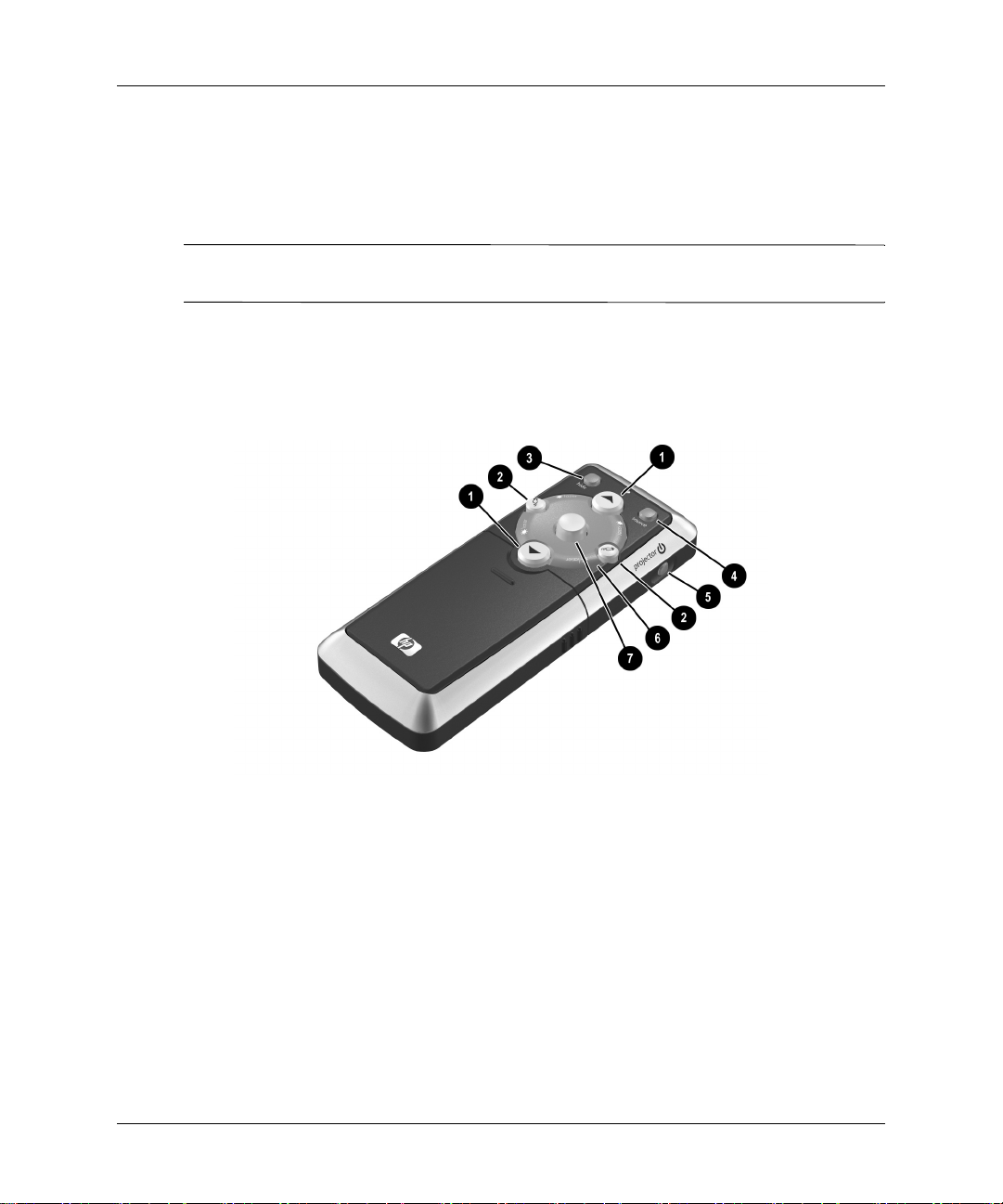
關閉投影機
■ 按投影機或遙控器的電源按鈕可以關閉投影機。
電源按鈕的指示燈在完成冷卻循環之前會一直閃爍。
警告:完成冷卻循環、關閉電源按鈕之前,請勿拔掉電源線或是關閉主斷電開關。若違反
Å
此指示,將會造成投影機損壞。
操作遙控器
安裝和設定
■ 若要開啟或關閉投影機,請按電源按鈕 5。
■ 若要開啟雷射指標,請按住藍色的雷射環 6。
■ 若要隱藏或是取消隱藏投影畫面,請按 hide ( 隱藏 ) 按鈕 3。
■ 若要切換至另一個連線的輸入來源,請按 source ( 來源 ) 按鈕 4。
■ 若要像在電腦上操作滑鼠,請傾斜滑鼠按鈕 7 來移動指標,再按滑鼠左鍵
2 或是滑鼠右鍵 2 按鈕。您必須在投影機和電腦之間建立 USB 連線,才
能使用這個功能。
參考指南 25
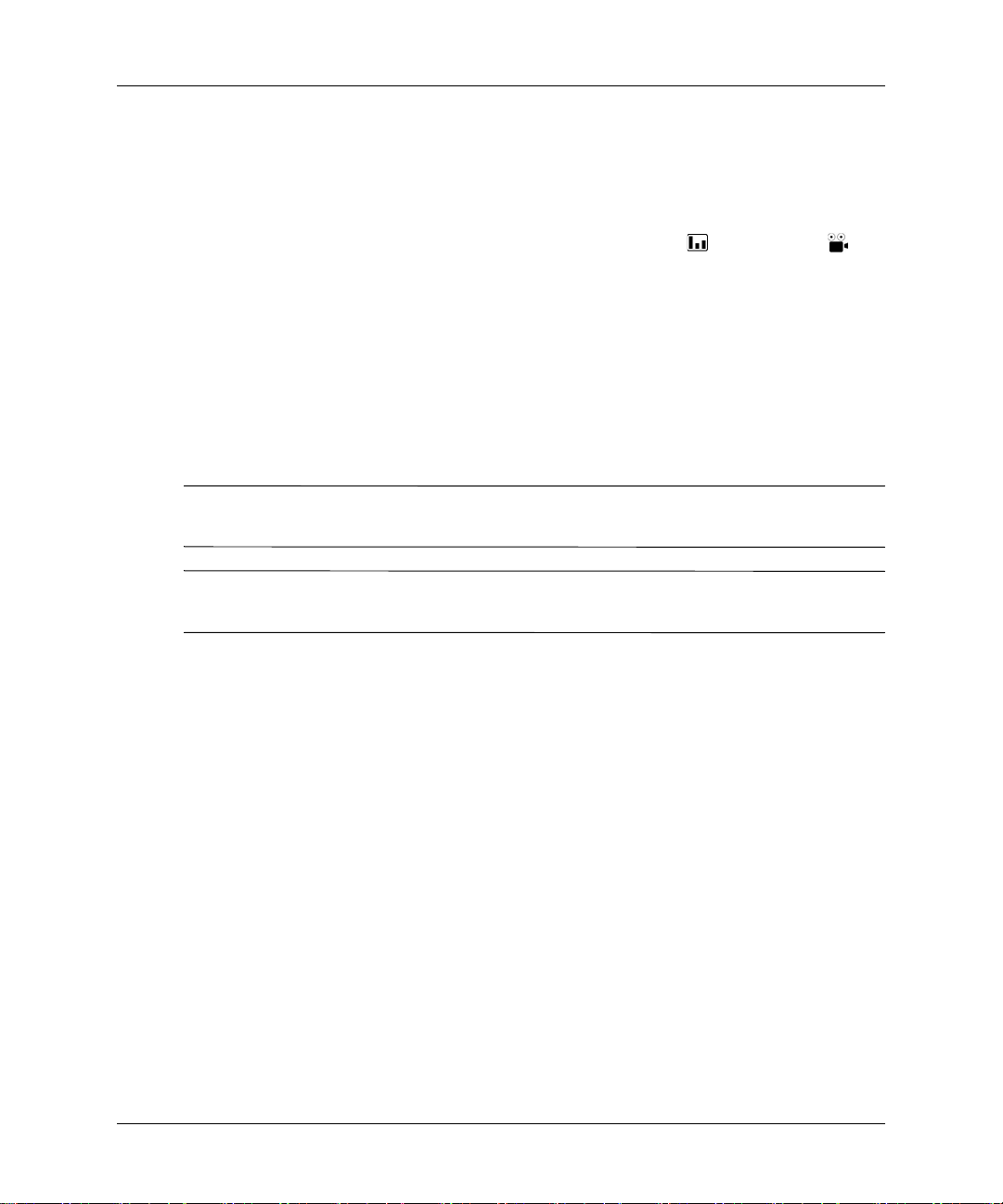
安裝和設定
■ 若要控制電腦的上一頁和下一頁,請按上一頁 1 和下一頁 1 按鈕。您必
■ 滑開遙控器的蓋子,可以使用其他按鈕。
如需顯示隱藏的遙控器元件的畫面,請參閱第 14 頁的 「遙控器」。
請在 9 公尺 (30 英呎 ) 距離範圍之內,將遙控器對準螢幕,或是投影機的前方
✎
和後方。
警告:為降低眼睛傷害的危險性,請不要直視遙控器的雷射光,也不要將雷射光
Å
對準他人的眼睛。
須在投影機和電腦之間建立 USB 連線,才能使用這個功能。
❏ 若要最佳化輸入訊號類型的畫面,請按商業圖像 或影院影像 按
鈕。
❏ 若要使用螢幕目錄來更改投影機設定,請按 enter ( 輸入 ) 按鈕,並使用
瀏覽按鈕來完成更改。如需更詳細的資訊,請參閱第 34 頁的 「使用螢
幕目錄更改設定」。
❏ 若要結束任何螢幕目錄或調整,請按 back ( 退回 ) 按鈕一或多次。
❏ 若要調整同步性,請按 auto-sync ( 自動同步 ) 按鈕。
重設投影機
如果投影機出現完全沒有回應的情形,您可以透過斷開電源來重設所有電路。
1. 按投影機或遙控器的電源按鈕來關閉投影機,再等候直到冷卻期完全結
束,並且電源按鈕停止閃爍。如果投影機沒有關閉,請繼續執行下一個步
驟。
2. 關閉主斷電開關並等待 60 秒鍾。 然後再開啟主斷電開關。
3. 按電源按鈕,重新啟動投影機。
26 參考指南
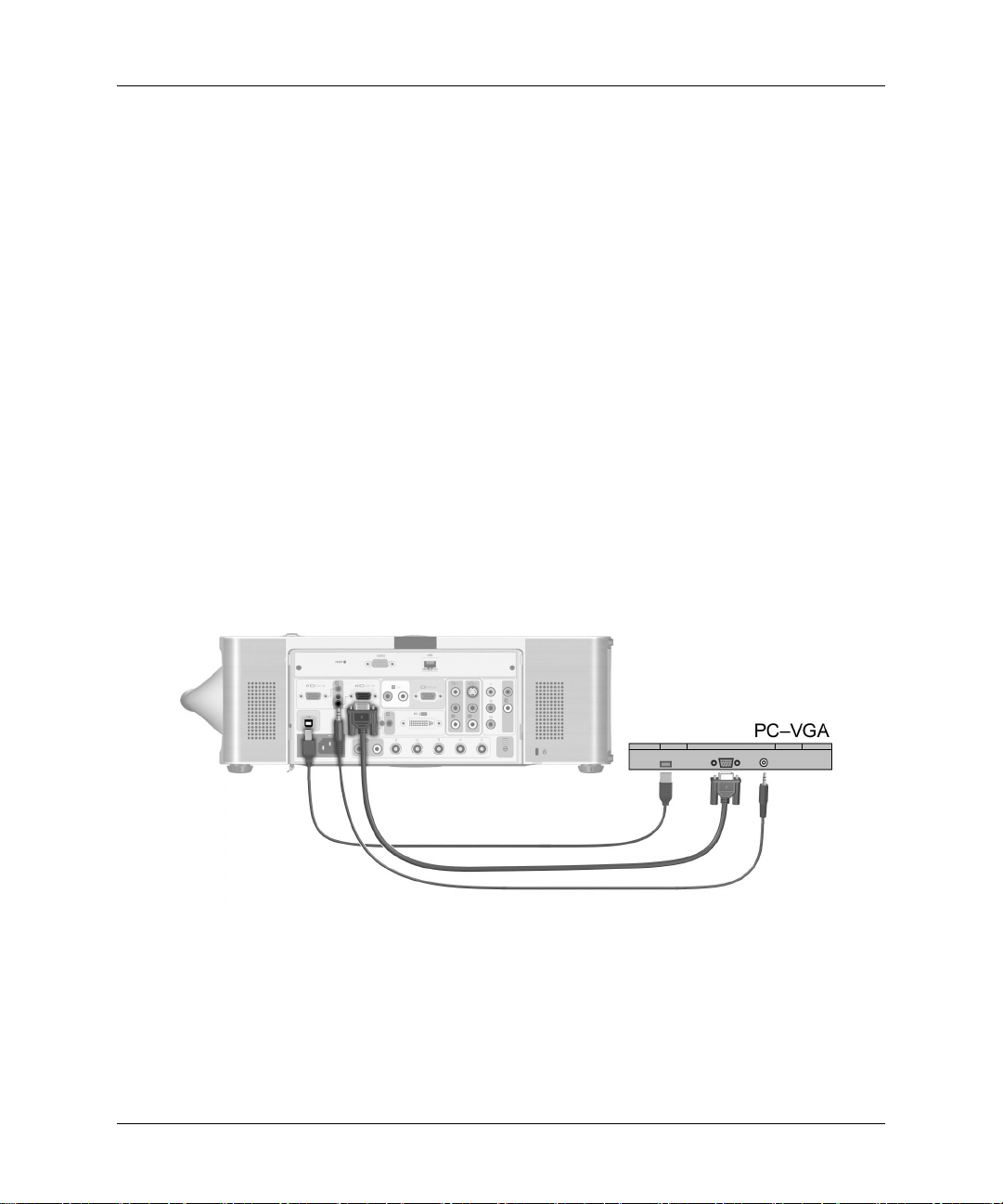
進行初始連線
如果您是位簡報者,需要設定投影機以供短期簡報使用,請參閱第 3 章的 「簡
報」。
本節將解釋如何將各種不同設備連線到投影機:
■ 第 27 頁的 「連線輸入來源」
■ 第 32 頁的 「連線輸出裝置」
■ 第 33 頁的 「連線控制設備」
連線輸入來源
使用 VGA 纜線連接的電腦
■ VGA 纜線
■ USB A/B 纜線
■ 立體音 Mini-Phone 音訊纜線
安裝和設定
參考指南 27
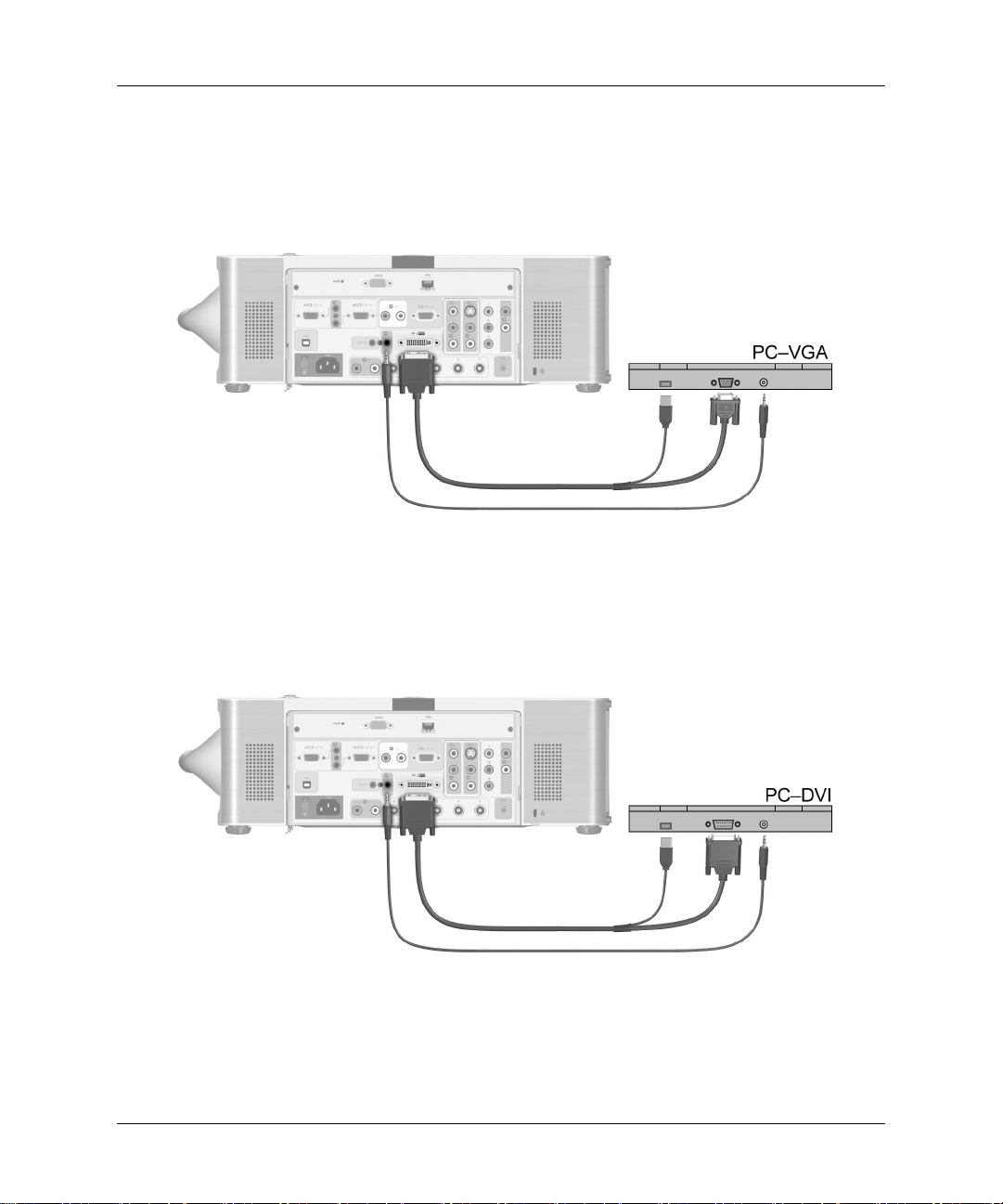
安裝和設定
使用 M1 到 VGA 纜線連接的電腦
■ M1 到 VGA/USB 纜線 ( 可從 HP 購買 )
■ 立體音 Mini-Phone 音訊纜線
使用 M1 到 DVI 纜線連接的電腦
■ M1 到 DVI/USB 纜線 ( 可從 HP 購買 )
■ 立體音 Mini-Phone 音訊纜線
28 參考指南

使用複合視訊纜線連線的 VCR
■ 視訊 RCA 纜線
■ 立體音訊 RCA 纜線
S 視訊設備連線
■ S 視訊纜線
■ 立體音訊 RCA 纜線
安裝和設定
參考指南 29
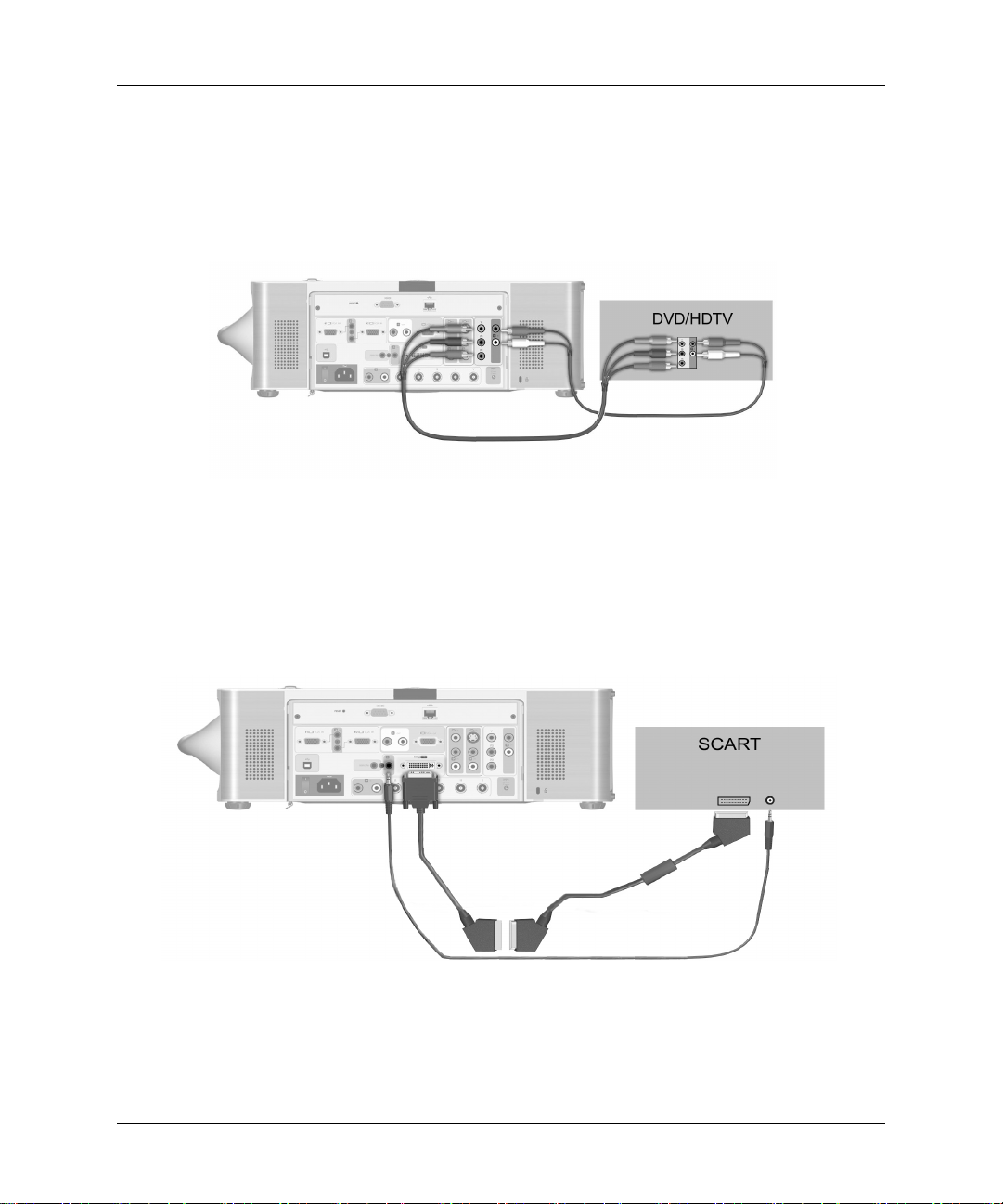
安裝和設定
使用色差視訊纜線連線的 DVD 或 HDTV
■ YPbPr RCA 纜線
■ 立體音訊 RCA 纜線
SCART 裝置連線
■ M1 到 SCART 配接器纜線 ( 可從 HP 購買 )
■ SCART 纜線
■ 立體音 Mini-Phone 音訊纜線
30 參考指南

RGB 設備連線
■ RGB 視訊 BNC 纜線
■ 立體音訊 RCA 纜線
RGBS 設備連線
■ RGBS 視訊 BNC 纜線
安裝和設定
■ 立體音訊 RCA 纜線
參考指南 31
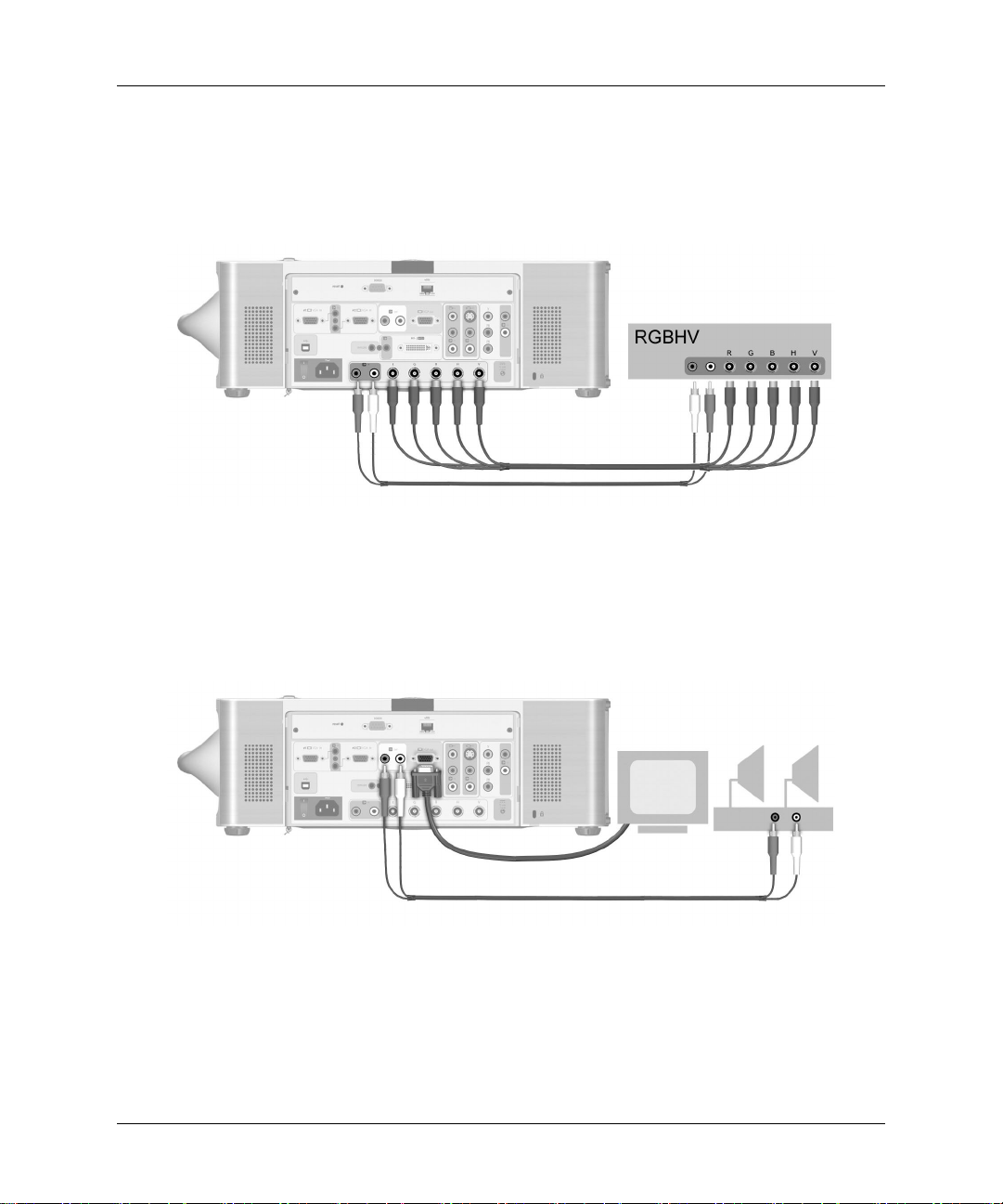
安裝和設定
RGBHV 設備連線
■ RGBHV 視訊 BNC 纜線
■ 立體音訊 RCA 纜線
連線輸出裝置
■ VGA 纜線
■ 立體音訊 RCA 纜線
必須配有可擴音的喇叭。
32 參考指南
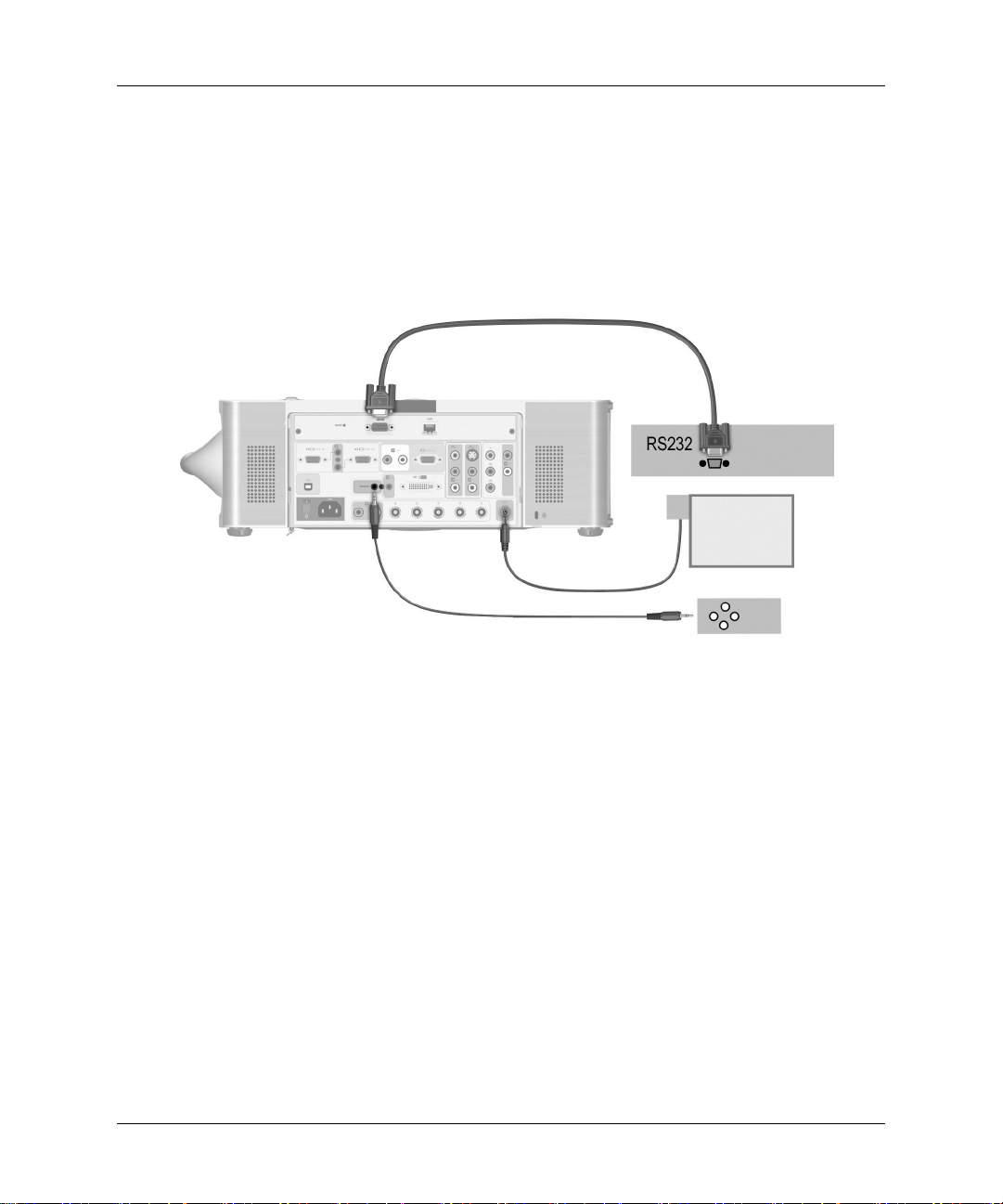
連線控制設備
■ 9 插腳序列纜線
■ 2.5 公釐 (3/32 英吋 ) 至 3.5 公釐 (1/8 英吋 ) 立體音 Mini-Phone 纜線
■ 3.5 x1.3 公釐 DC 電源線
安裝和設定
在某些安裝中,投影機可能無法直接面對遙控器,例如後方投影方式。請使用
下列其中一種解決方法,來正常使用遙控器。
■ 使用遙控器延長線。將延長線插到投影機上的遠端接頭。在簡報者所在的
房間內安裝接收器。
■ 用纜線連接遙控器和投影機。所用的纜線必須是一端有 2.5 公釐 (3/32 英吋 )
立體音 Mini-Phone 接頭,另一端有 3.5 公釐 (1/8 英吋 ) 立體音 Mini-Phone
接頭。將小接頭插入遙控器,而大接頭插入投影機的遠端接頭。
參考指南 33
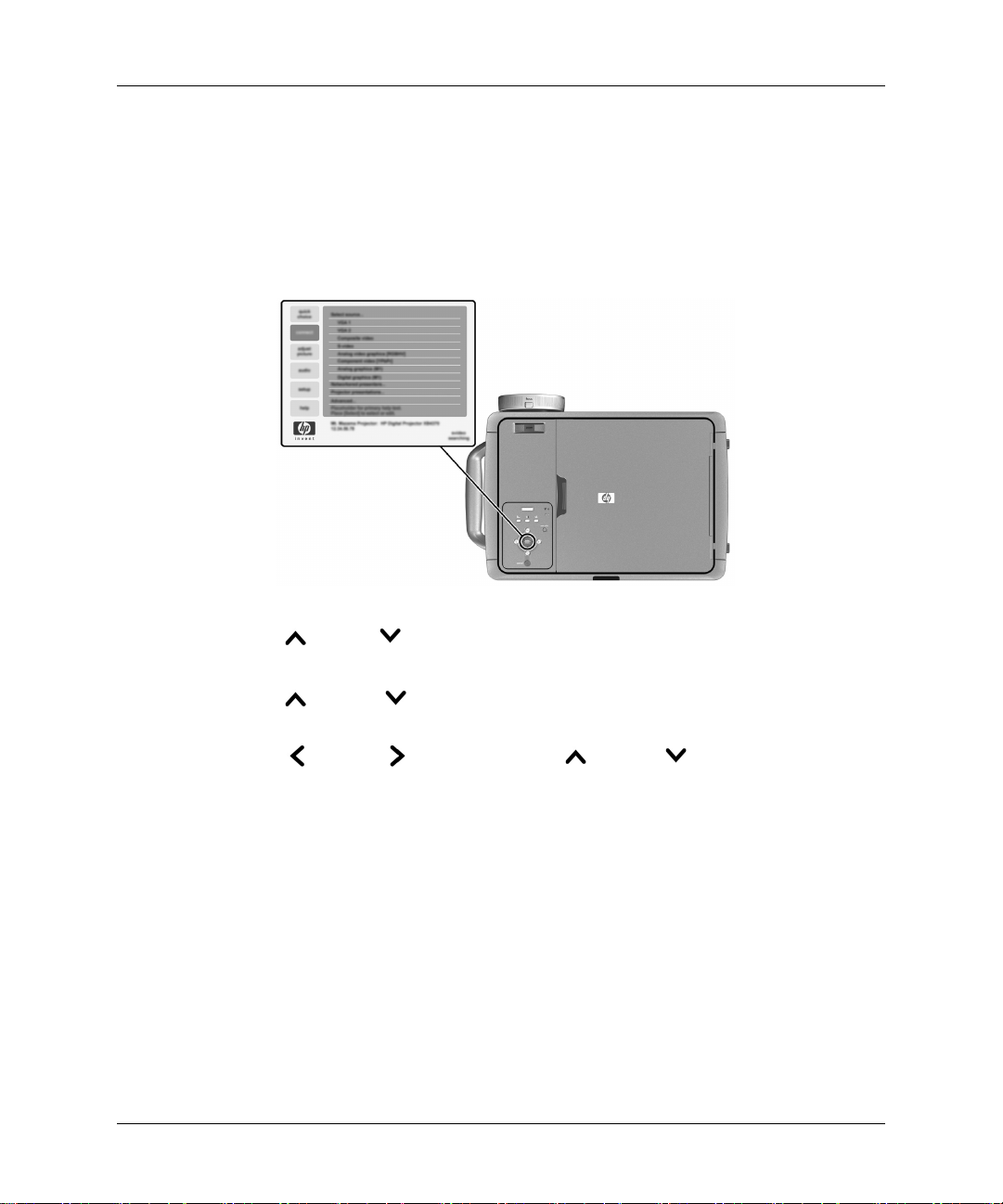
安裝和設定
設定投影機組態
使用螢幕目錄更改設定
您可以使用投影機或是遙控器上的按鈕,來更改螢幕目錄的設定。
1. 按投影機或遙控器上的 enter ( 輸入 ),開啟螢幕目錄。
2. 按向上 或向下 鍵反白您需要的目錄,再按 enter ( 輸入 ) 按鈕選擇反
白的選項。
3. 按向上 或向下 鍵來反白您需要的參數,再按 enter ( 輸入 ) 按鈕選
擇反白的選項。
4. 按向左 或 向右 鍵,或是按向上 或向下 鍵,選擇您需要的設
定。對於特定參數,您會在更改設定時看到不同的顯示結果。
5. 按 enter ( 輸入 ) 按鈕,返回目錄。
6. 若要移至不同目錄,請按 back ( 退回 ) 按鈕,再選擇目錄。
7. 若要關閉螢幕目錄,請依需要按一或多次 back ( 退回 ) 按鈕。
經過一段時間之後,若是完全沒有任何動作,螢幕目錄就會關閉。若要更改螢
幕目錄的停留時間,請開啟螢幕目錄,選擇設定 > 目錄停留定時。
如需所有螢幕目錄的選項清單,請參閱第 61 頁的 「使用螢幕目錄」。
34 參考指南

安裝和設定
設定網路存取權限
1. 將 CAT5 網路纜線插入投影機背面的 RJ-45 網路連接埠。
如果投影機已開啟電源,網路連接埠左邊指示燈就會亮起,顯示連線速度
為每秒 10 Mb 或 100 Mb。右邊的指示燈則表示網路活動。
一般而言,投影機會嘗試從動態主機設定通訊協定 (DCHP) 伺服器取得 IP
位址,如果其無法連線到該伺服器,就會使用預設的位址。這個 IP 位址會
顯示在螢幕目錄底部。
2. 如果您要檢視或更改投影機的 TCP/IP 網路組態,請打開投影機、開啟螢幕
目錄,接著選擇設定 > 網路 ,再輸入您的更改設定。如果您不是在 DHCP
伺服器上執行,請聯絡您的網路管理員,以便找出正確的 TCP/IP 網路設
定。
若要設定進階的網路組態,請參閱第 54 頁的 「設定基本的投影機內容」。
參考指南 35
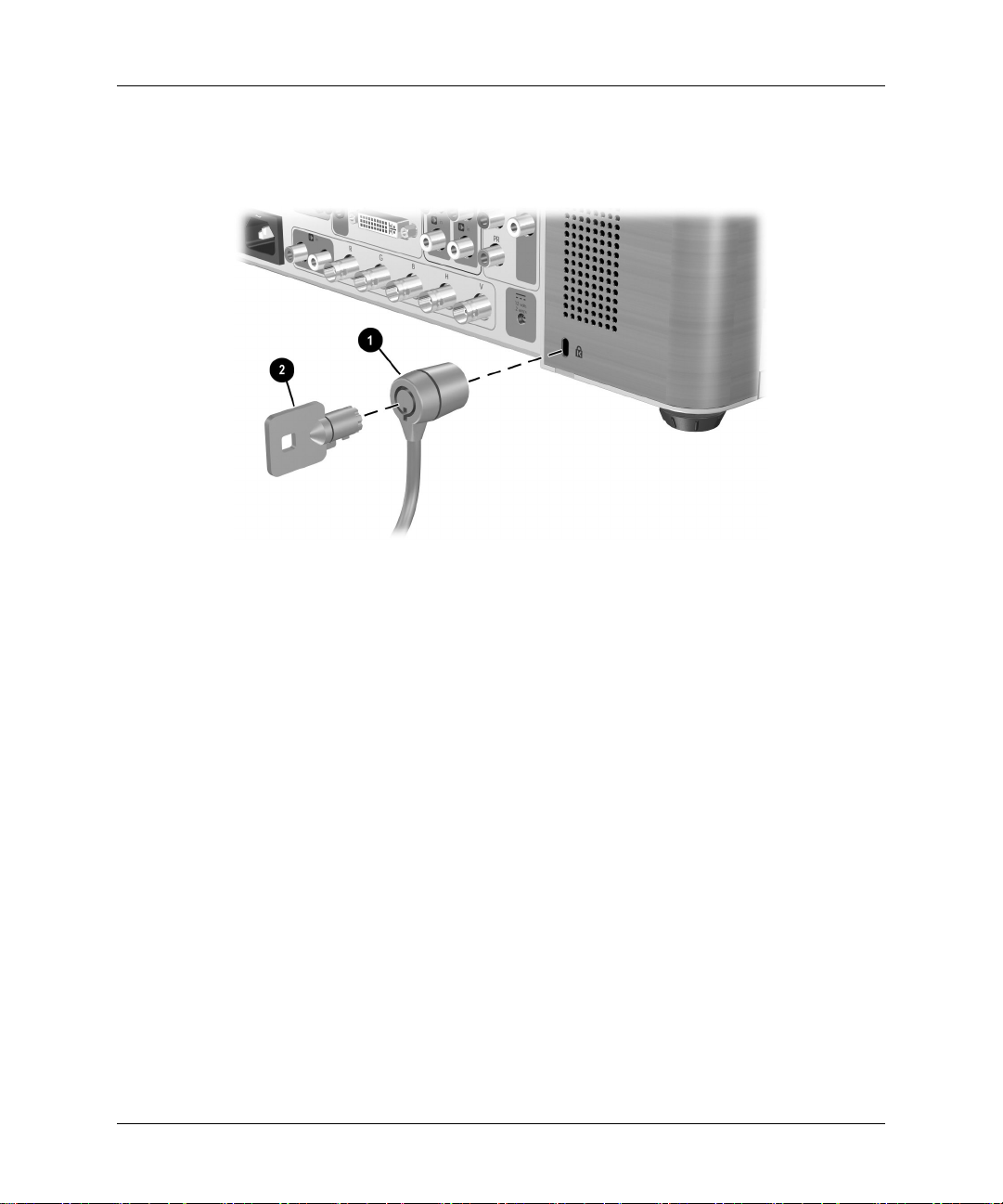
安裝和設定
固定投影機
本投影機有內建的插槽,可供透過纜線和鎖來固定投影機 ( 例如 Kensington
MicroSaver 鎖系統,許多電腦賣場都可找到這類產品 )。
1. 將纜線纏繞在穩固的物體上,例如桌腳。以固定物體為中心纏繞纜線,使
纜線變成活結,並確保活結不會鬆開。
2. 將鎖
如果纜線護罩是安裝在投影機上,那麼鎖就可以固定護罩和投影機。
36 參考指南
1 插到孔中,再轉一下鑰匙 2。

本章說明如何調整投影機。本章涵蓋:
■ 第 37 頁的 「進行基本調整」
■ 第 40 頁的 「調整畫面」
進行基本調整
本節提供下列指示:
■ 第 38 頁的 「對準投影機」
■ 第 39 頁的 「調整焦點和縮放」
■ 第 39 頁的 「調整音訊」
2
調整
參考指南 37

調整
對準投影機
■ 若要提高螢幕上的投影畫面,請提起高度調整桿,同時抬起投影機的前
端,使其到達所要的投影角度,然後放開調整桿以鎖定腳墊。
■ 若要降低投影畫面,請提起高度調整桿,同時將投影機的前端向下按,然
後放開調整桿以鎖定腳墊。
■ 若要調整投影畫面的水平角度,請鎖緊或鬆開後面兩個腳墊的螺絲。全部
四個腳墊都可以用這種方法調整。
38 參考指南
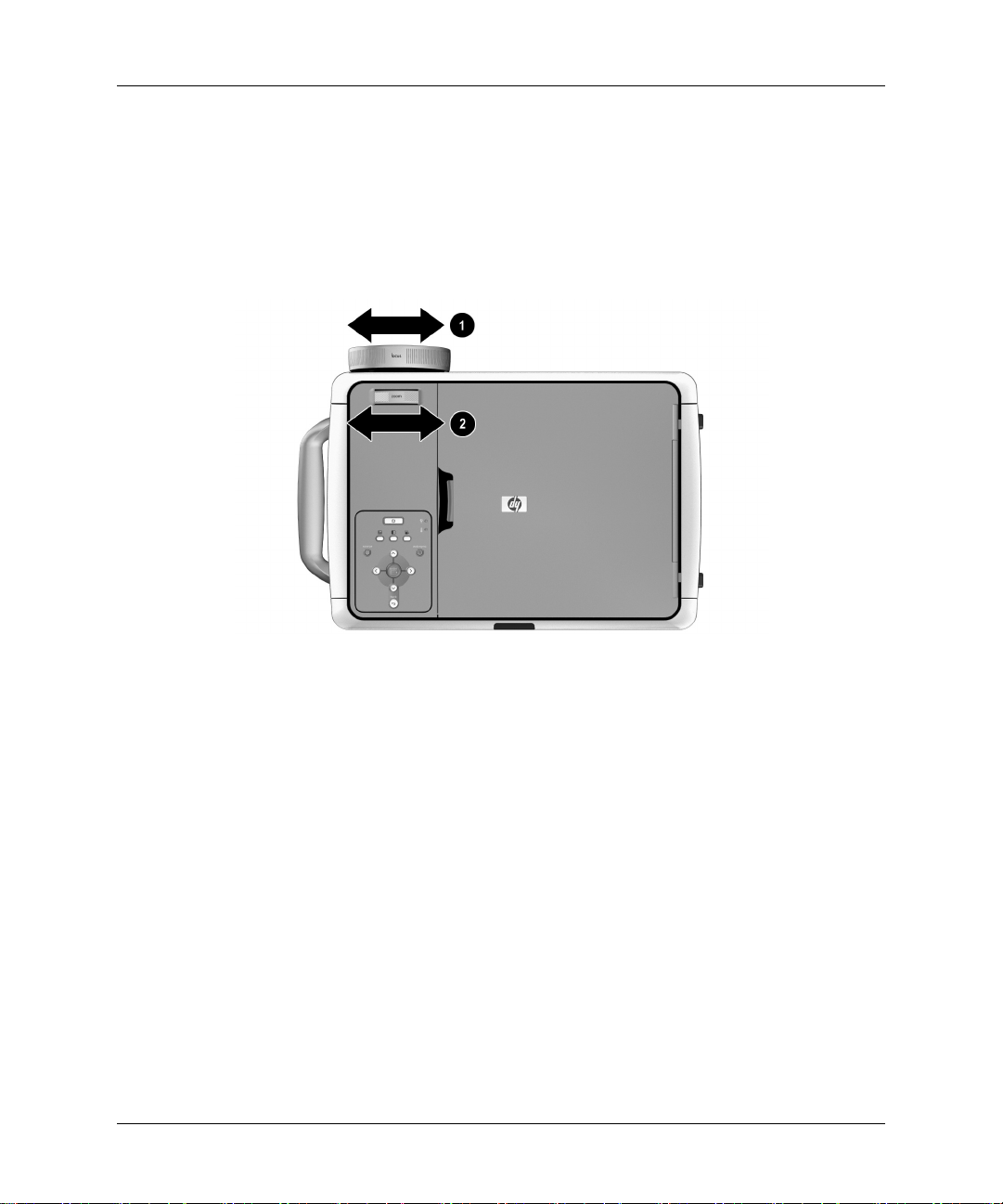
調整
調整焦點和縮放
1. 旋轉對焦環 1,直到圖像變清楚為止。投影機可以在 1.5 到 14 公尺 (5 到
46 英呎 ) 的範圍內聚焦。
2. 旋轉縮放環
如需更多資訊,請參閱第 17 頁的 「選擇位置」。
2,將畫面大小調整為 100 到 120% 之間。
調整音訊
1. 開啟螢幕目錄並選擇音訊。
2. 設定音訊調整項。
從音訊目錄中,您可以選擇音訊輸入、關閉內部喇叭,並調整靜音、音
量、平衡、高音和低音。
若要取得所有可用音訊調整項的說明,請參閱第 61 頁的 「使用螢幕目錄」。
參考指南 39
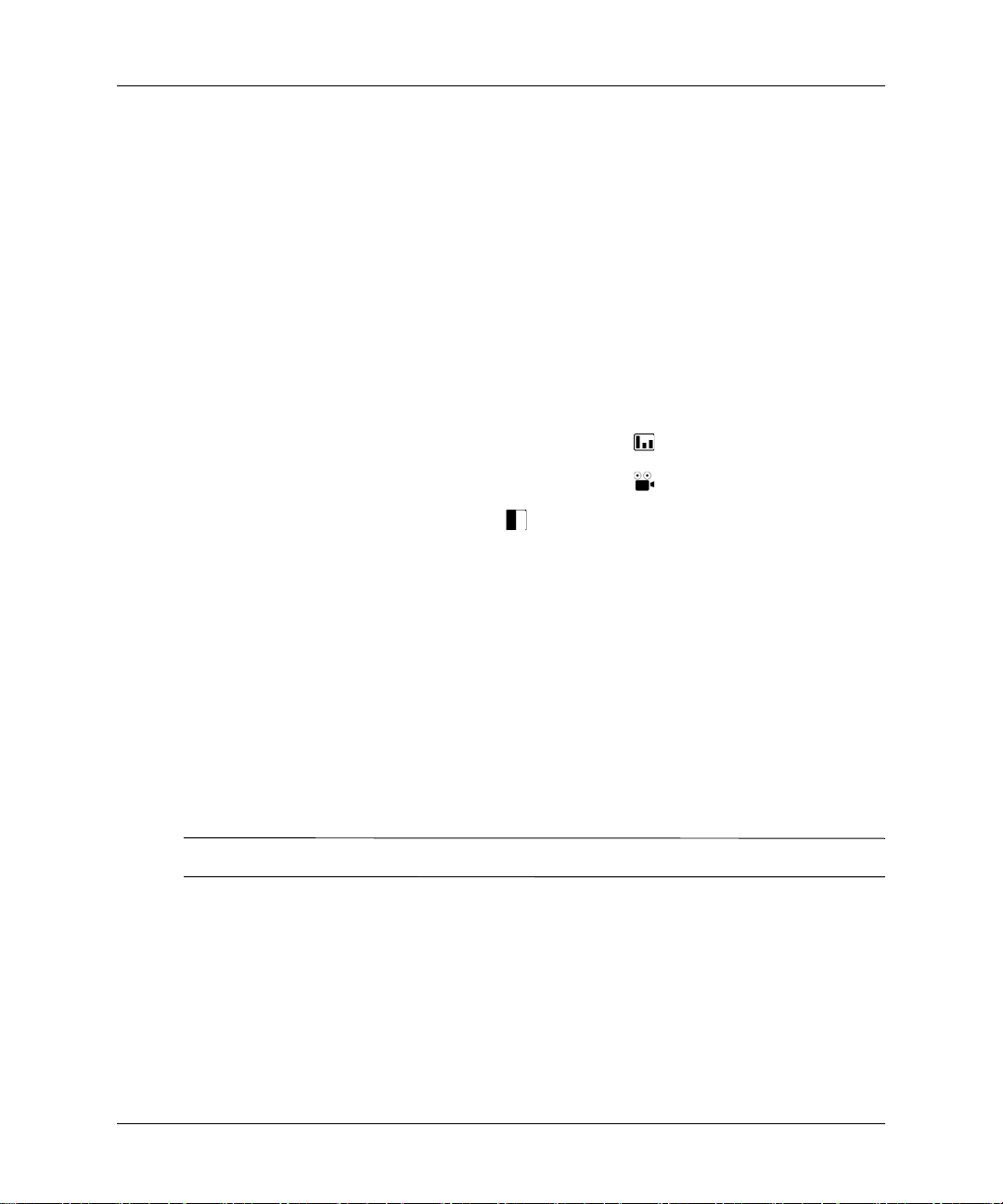
調整
調整畫面
本節提供下列指示:
■ 第 40 頁的 「根據畫面類型調整圖像」
■ 第 40 頁的 「調整其他圖像設定」
■ 第 41 頁的 「從網頁調整」
根據畫面類型調整圖像
使用投影機或遙控器上的畫面模式按鈕可以得到最佳的圖像。
■ 若要得到最佳的資料簡報畫面,請按商業圖像 按鈕。
■ 若要得到最佳的視訊圖像畫面,請按影院影像 按鈕。
■ 若要將亮度放到最大,請按高亮 按鈕 ( 遙控器無此功能 )。此模式會顯示
黑白圖像。
調整其他圖像設定
螢幕目錄提供了許多可讓您微調畫面的設定。
1. 開啟螢幕目錄並選擇調整畫面。
2. 依所需更改畫面調整項。
從調整畫面目錄中,可以更改基本和進階畫面選項,如亮度、對比、白色
強度、影像比例和梯形校正。
若要取得所有可用畫面調整項的說明,請參閱第 61 頁的 「使用螢幕目錄」。
若要結束任何螢幕目錄或調整,請按 back ( 退回 ) 按鈕一或多次。
✎
40 參考指南
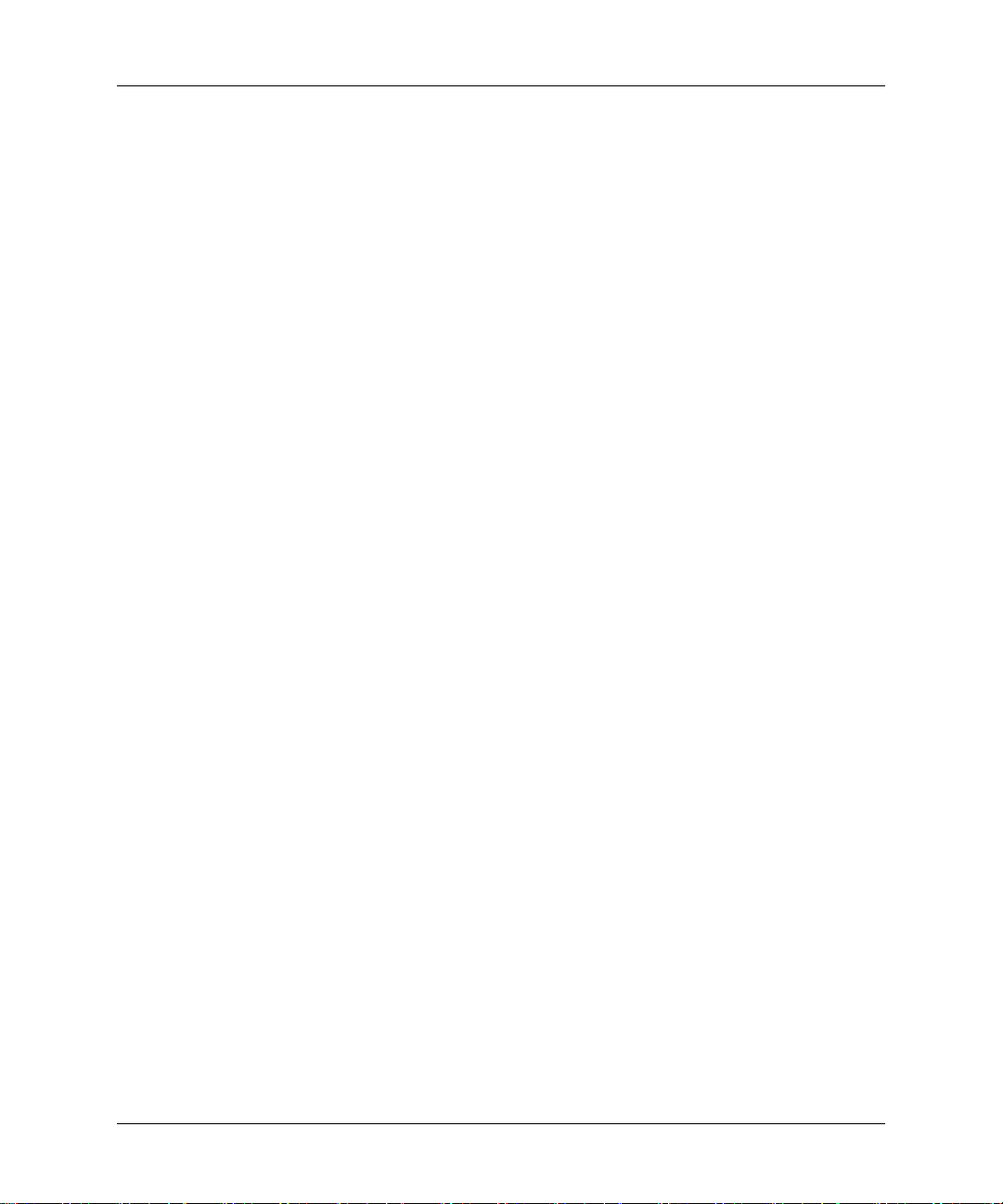
調整
從網頁調整
如果您的電腦可以存取網際網路,則不需開啟螢幕目錄即可調整投影機。網頁
介面已通過 Microsoft Windows 2000 和 XP、Mac OS 9 和 10、Internet Explorer
5.5 和更新版本,以及 Netscape Navigator 7.0 和更新版本的測試。
1. 在網路連線的電腦上,開啟網際網路瀏覽器,將投影機的 IP 位址輸入 URL
列,再按 Enter 鍵。如需更多資訊,請參閱第 53 頁的 「尋找 IP 位址」。
2. 按一下 Projector ( 投影機 ) 標籤。在螢幕左邊,按一下 adjust picture ( 調
整畫面 )。
3. 若要調整畫面設定,請選擇螢幕右邊所顯示的一或多個選項,再按一下
Apply ( 套用 )。
根據存取權限,您可能可以從電腦瀏覽器更改所有的投影機設定。
參考指南 41
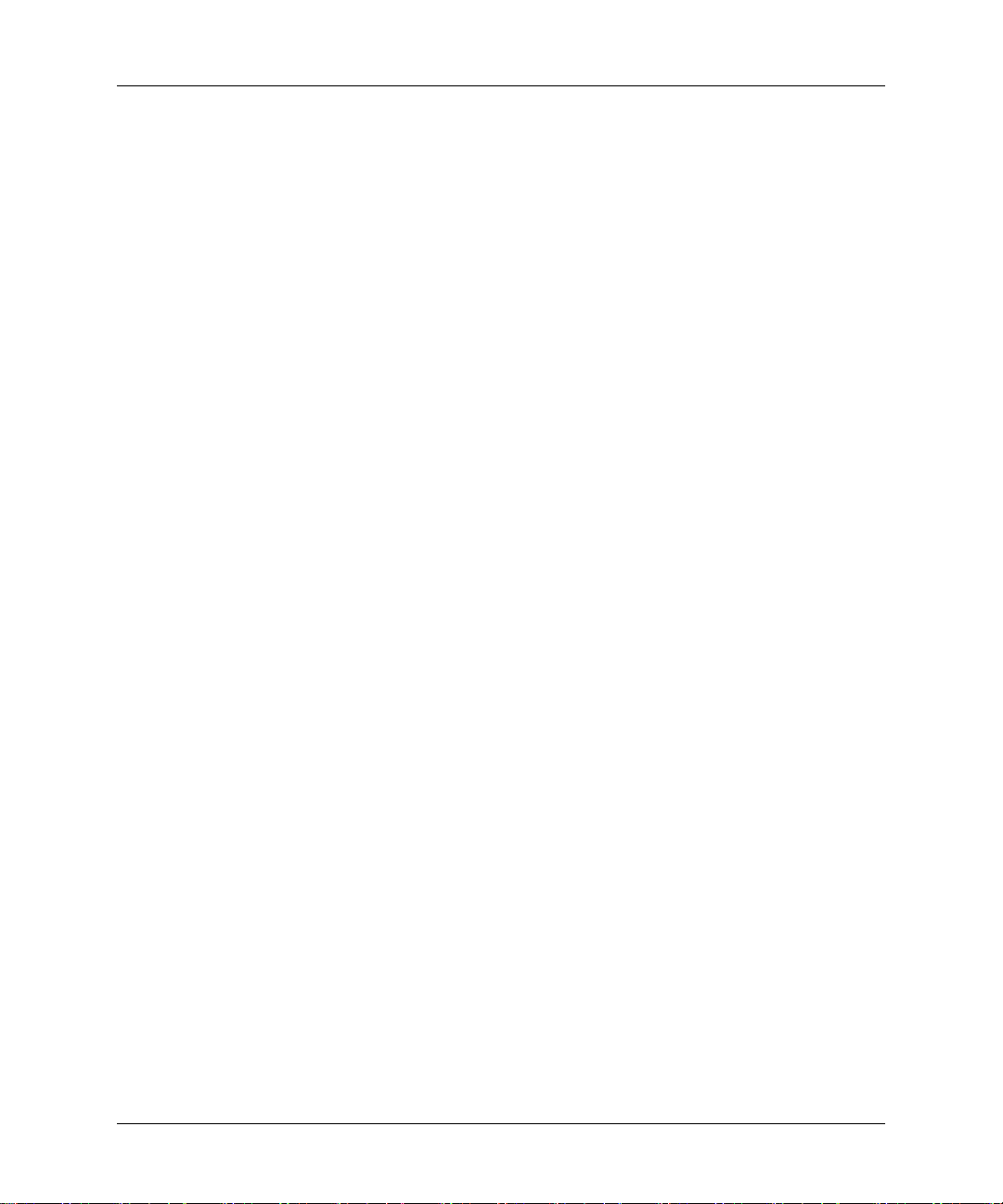
調整
42 參考指南

本章解釋如何暫時將電腦和其他裝置連線到投影機。本章涵蓋:
■ 第 43 頁的 「連線與準備」
■ 第 49 頁的 「顯示簡報」
■ 第 51 頁的 「中斷連線」
連線與準備
本節提供下列指示:
■ 第 44 頁的 「使用 VGA 纜線連線電腦」
■ 第 45 頁的 「連線手提式組織工具」
■ 第 46 頁的 「使用其他纜線類型來連線電腦」
■ 第 48 頁的 「連線其他視訊來源」
3
簡報
如需關於其他連線類型的資訊,請參閱第 27 頁的 「進行初始連線」。
參考指南 43

簡報
使用 VGA 纜線連線電腦
1. 在投影機的 VGA #1 埠 1 與電腦的 VGA 埠 2 之間連接一條標準的 VGA
纜線。
2. ( 選用 ) 若要將遙控器當作電腦滑鼠,請在投影機的 USB 輸出埠
4 之間連接一條 USB A/B 纜線。
3. ( 選用 ) 若要聽到音訊,請在投影機的 VGA #1 音訊埠
接一條迷你立體音纜線。
若是桌上型電腦,則可將桌上監視器插入投影機的 VGA 輸出埠,以便在投影
✎
機螢幕和桌上型電腦的監視器上看到畫面。
5 與電腦 6 之間連
3 與電腦
44 參考指南

連線手提式組織工具
1. 確定手提式組織工具有一個 VGA 輸出埠。如果必要,請將 VGA 輸出配件
卡安裝到組織工具。
並非所有手提式組織工具都有 VGA 輸出埠。例如,iPAQ 掌上型電腦需要一個
✎
含有 15 插腳接頭的 VGA 輸出 PC 卡。
簡報
2. 在投影機的 VGA #1 埠
到 VGA 輸出 PC 卡
2。
1 上連接一條標準的 VGA 纜線,並將另一端連接
參考指南 45
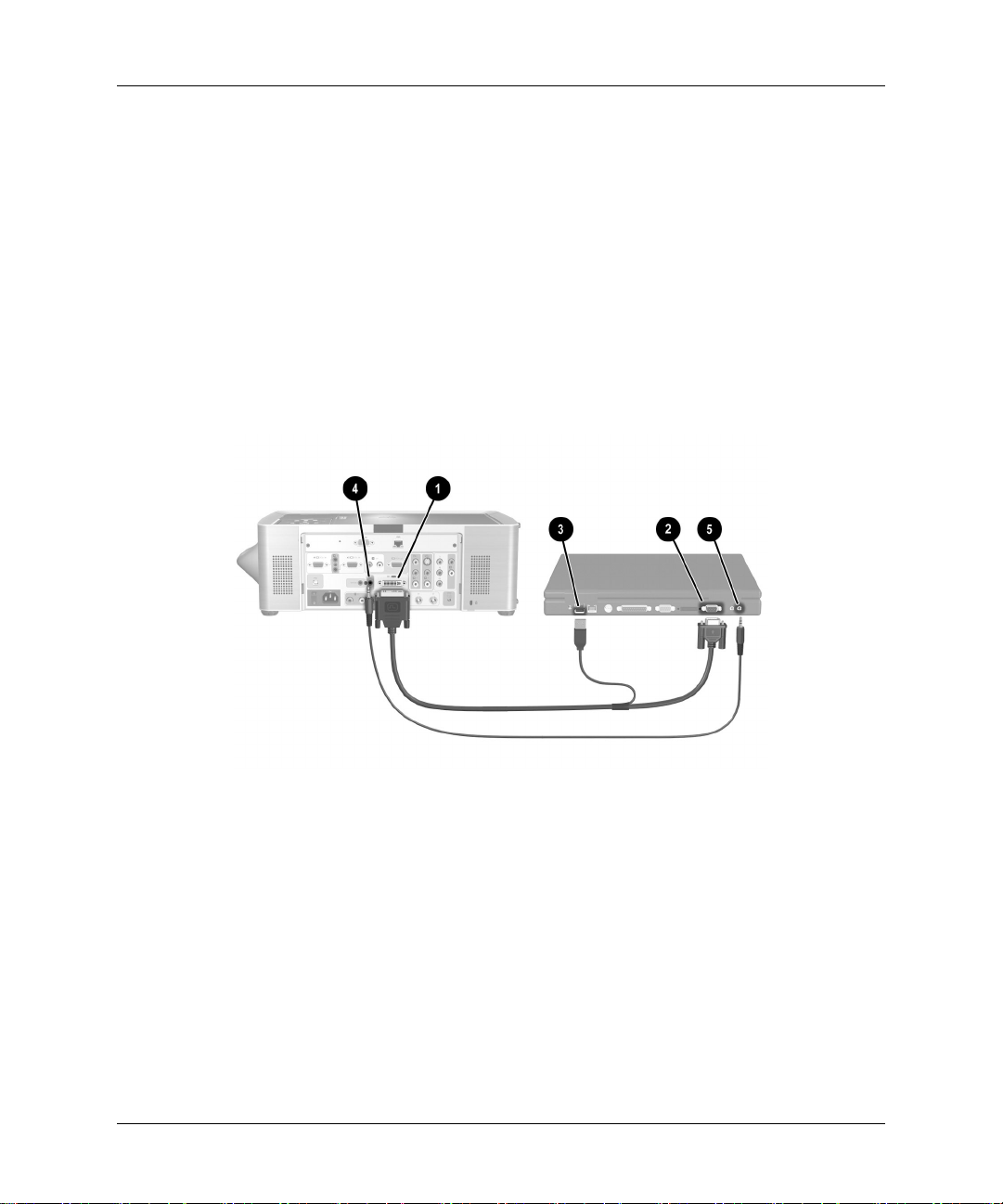
簡報
使用其他纜線類型來連線電腦
M1 到 VGA/USB 連線
1. 在投影機的 M1 埠
( 從 HP 購買 )。
2. ( 選用 ) 若要將遙控器當作電腦滑鼠使用,請將 M1 到 VGA/USB 纜線的
USB 插頭連線到電腦的 USB 埠
3. ( 選用 ) 若要聽到音訊,請在投影機上的 M1 音訊埠
立體音 Mini-Phone 纜線。
1 與電腦的 VGA 埠 2 之間連接 M1 到 VGA/USB 纜線
3。
4 與電腦 5 之間連接
46 參考指南
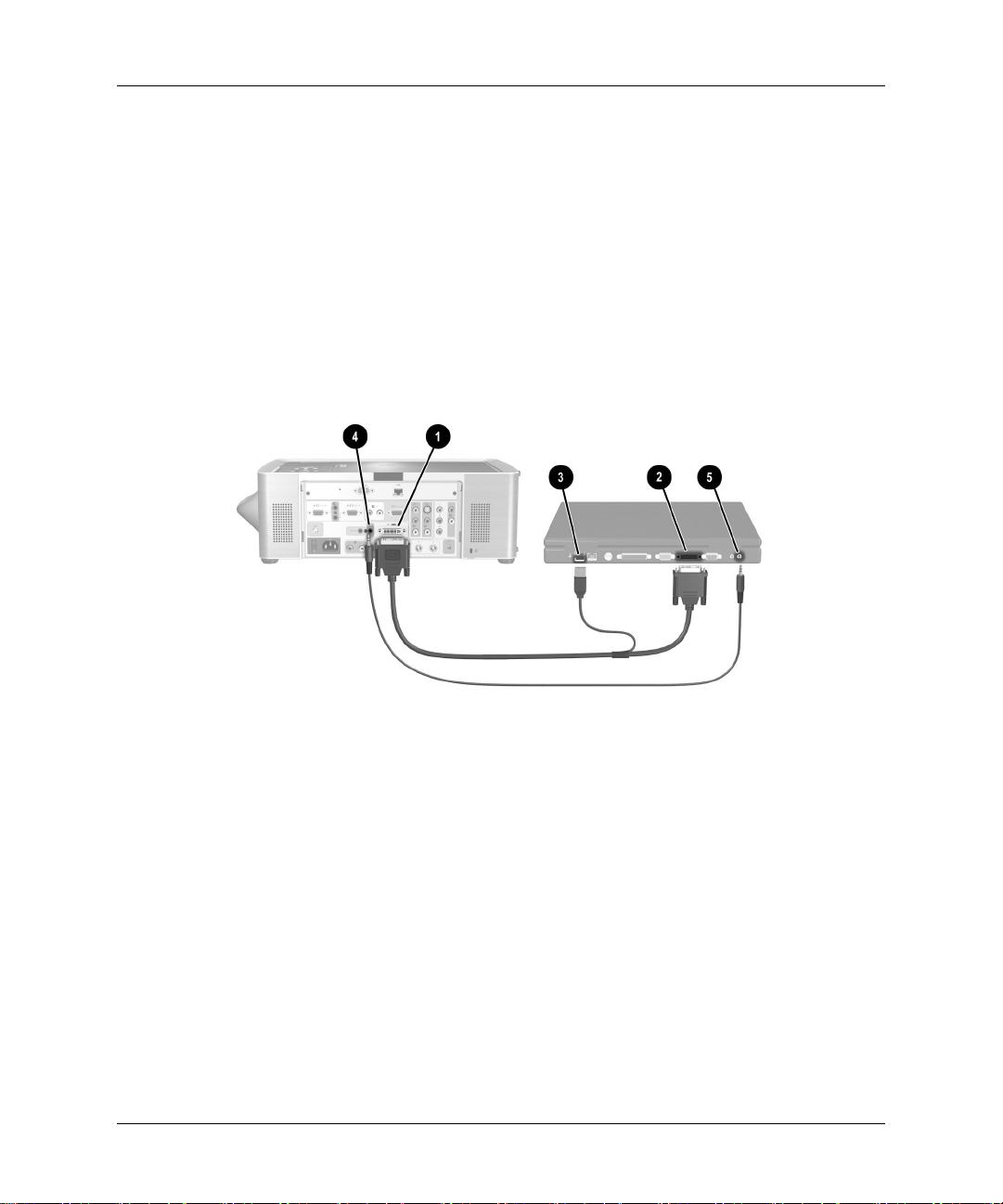
M1 到 DVI/USB 連線
簡報
1. 在投影機的 M1 埠
( 可從 HP 購買 )。
2. ( 選用 ) 若要將遙控器當作電腦滑鼠使用,請將 M1 到 DVI/USB 纜線的
USB 插頭連線到電腦 的 USB 埠
3. ( 選用 ) 若要聽到音訊,請在投影機上的 M1 音訊埠
立體音 Mini-Phone 纜線。
1 與電腦的 DVI 埠 2 之間連接 M1 到 DVI/USB 纜線
3。
4 與電腦 5 之間連接
參考指南 47
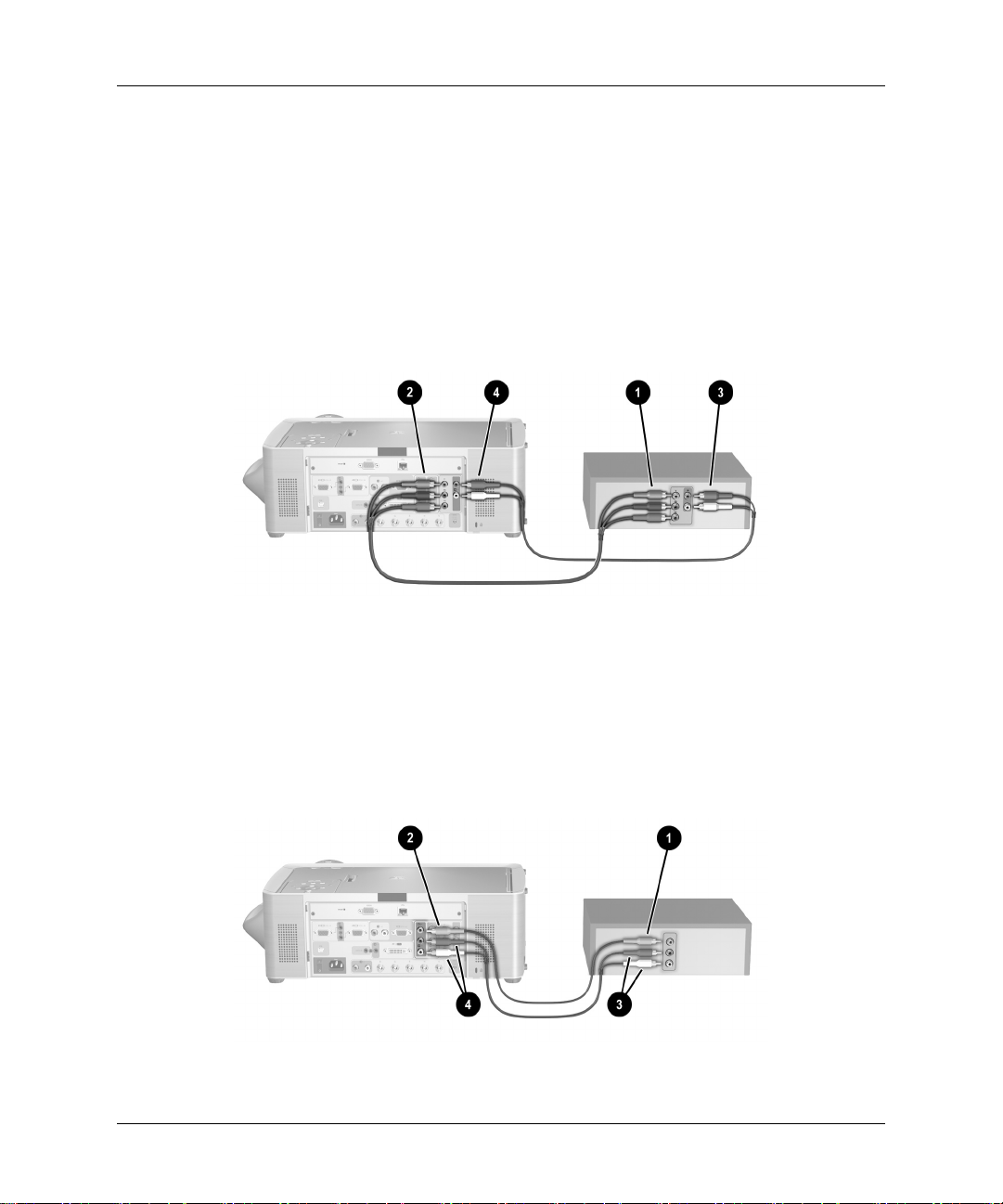
簡報
連線其他視訊來源
DVD 播放機連線
1. 在 DVD 播放機的 YPbPr 埠
RCA 纜線。注意接頭的彩色標示。
2. ( 選用 ) 若要聽到音訊,請在 DVD 播放機的立體音訊埠
YPbPr 音訊埠
.
VCR 連線
1. 在 VCR 的複合視訊接頭
纜線。
2. ( 選用 ) 若要聽到音訊,請在 VCR 的立體音訊埠
之間連接 RCA 纜線。注意接頭的彩色標示。
4
4 之間連接立體 RCA 纜線。注意接頭的彩色標示。
1 與投影機上的 YPbPr 埠 2 之間連接三相
1 與投影機的複合視訊接頭 2 之間連接複合視訊
3 與投影機的複合音訊埠
3 與投影機的
48 參考指南
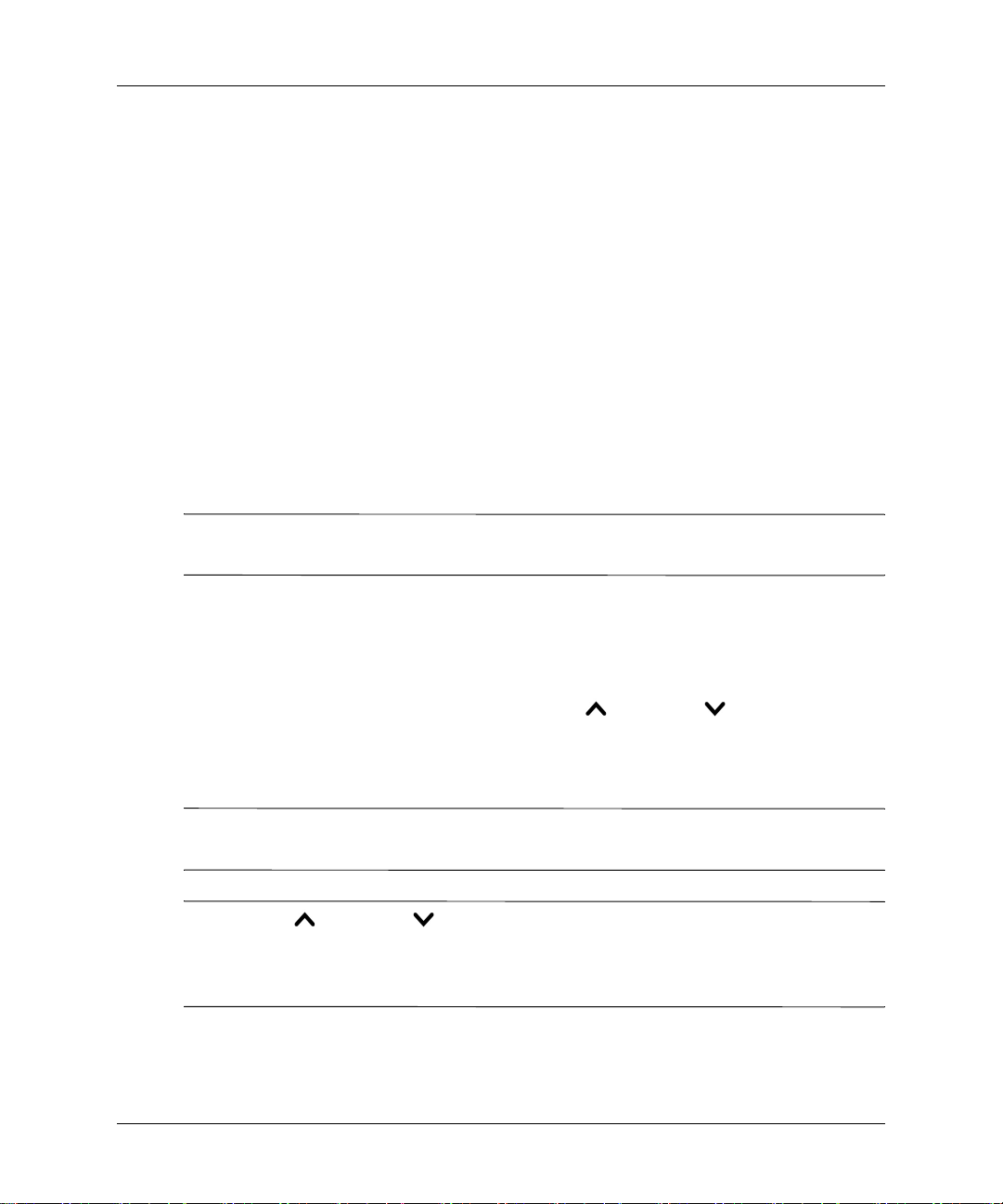
顯示簡報
下節說明能在顯像期間進行的一些動作:
■ 第 49 頁的 「從電腦顯像」
■ 第 50 頁的 「更改來源」
■ 第 50 頁的 「隱藏或顯示畫面」
從電腦顯像
1. 請務必將電腦連線到投影機。如需更詳細的資訊,請參閱第 43 頁的 「連線
與準備」。
2. 請務必開啟電腦和投影機。如需更詳細的資訊,請參閱第 24 頁的 「開啟投
影機」。
如果電腦畫面未投射在螢幕上,您必須按功能鍵 ( 如 Fn + F4) 以開啟電腦的視
✎
訊埠。請參閱投影機隨附的視訊埠參考卡片。
3. 如果要調整投影的圖像,請參閱第 40 頁的 「調整畫面」。
簡報
4. 您可以使用遙控器來增強簡報的可操作性。如需更詳細的資訊,請參閱第
25 頁的 「操作遙控器」。
❏ 若要在顯像過程中換 頁,請按上一頁 或下一頁 按鈕。
❏ 若要移動滑鼠指標, 請改變滑鼠按鈕方向。
❏ 若要開啟雷射指標,請按住雷射環。
警告:為降低眼睛傷害的危險性,請不要直視遙控器的雷射光,也不要將雷射光
Å
對準他人的眼睛。
若是滑鼠和 或下一頁 操作,請將遙控器對準螢幕或投影機的正面或背
✎
面,距離則應在 9 公尺 (30 英呎 ) 以內。
這些操作需要在投影機到電腦之間進行 USB 連線。
參考指南 49
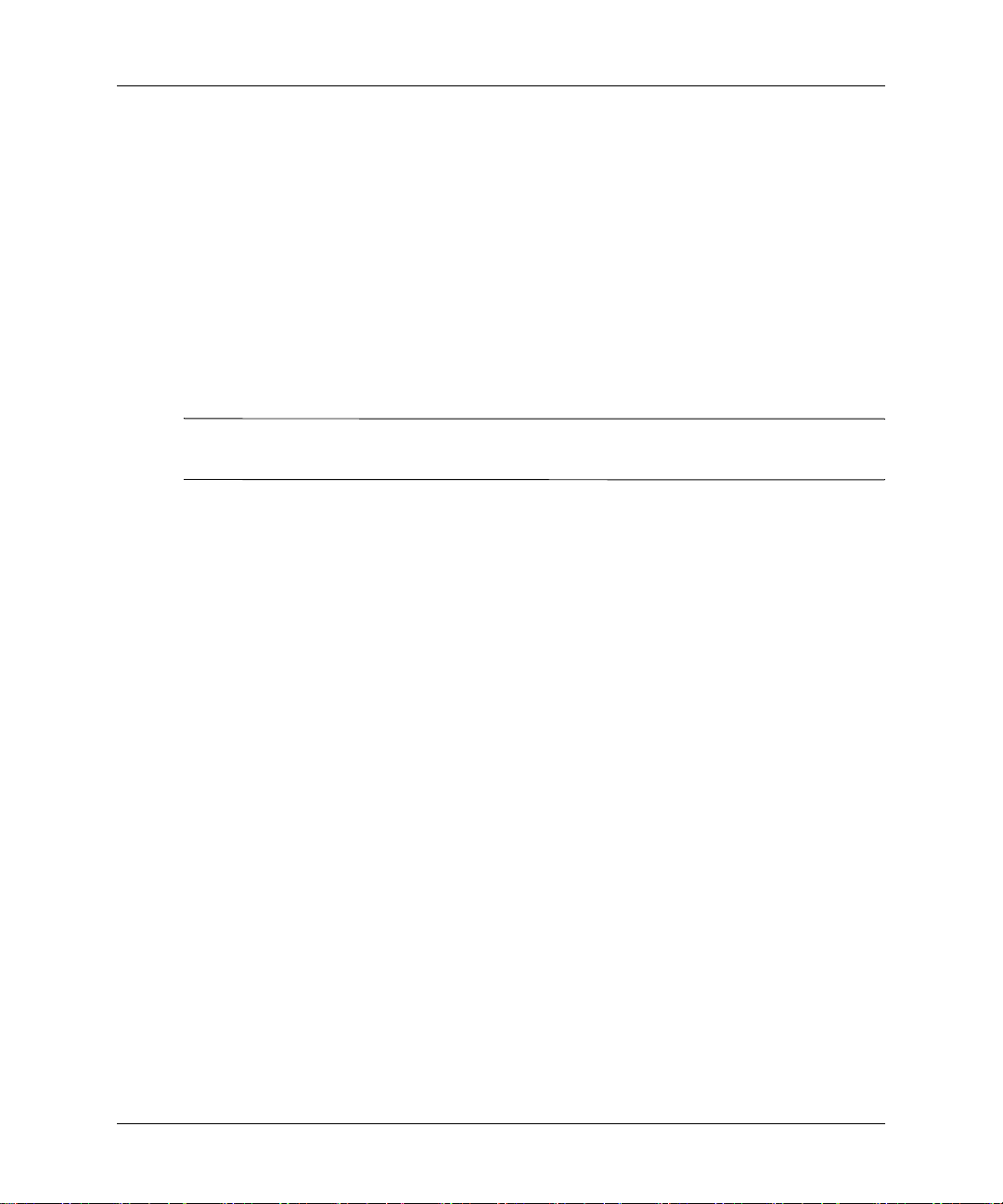
簡報
✎
更改來源
■ 按投影機或遙控器的 source ( 來源 ) 按鈕,或
■ 開啟螢幕目錄,選擇輸入,再選擇所連接的輸入來源。
隱藏或顯示畫面
您可以輕鬆地隱藏畫面,讓觀眾暫時看不到畫面。
■ 按遙控器的 hide ( 隱藏 ) 按 鈕。在 您重新按 hide ( 隱藏 ) 按鈕之前,螢 幕 會保
持空白。
如果使用 Microsoft PowerPoint,您也可以按 B 鍵或 W 鍵來隱藏畫面。在您再
次按 B 鍵或 W 鍵之前,螢幕會保持空白。
50 參考指南
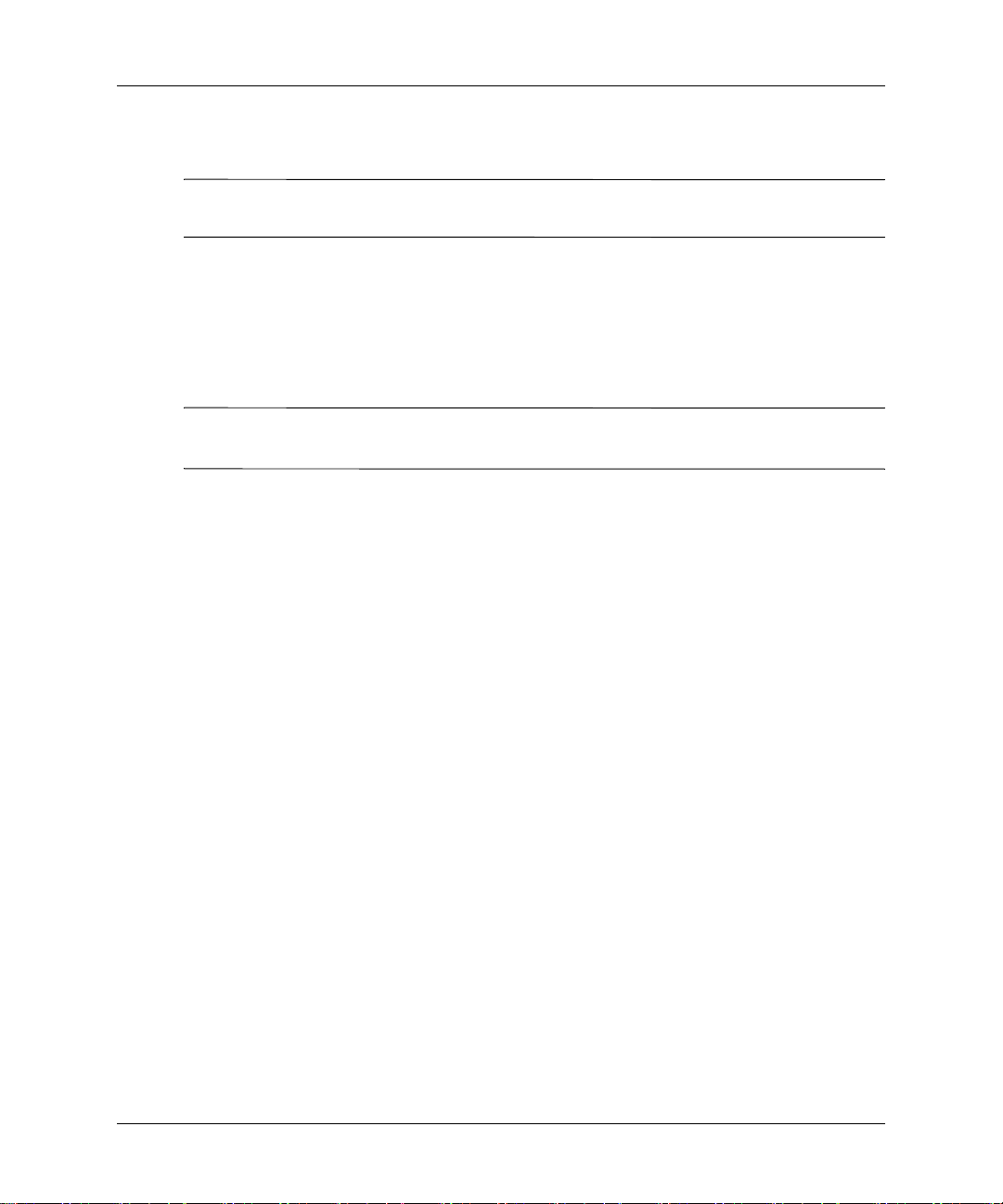
中斷連線
注意:在投影機冷卻 ( 風扇停止 ) 和電源按鈕燈停止閃爍前,請勿中斷電源或關閉投影機。
Ä
否則可能會縮短燈泡的壽命。
1. 按投影機或遙控器的電源按鈕以關閉投影機。
在兩分鐘的冷卻期間,電源按鈕會閃爍。投影機接下來會進入 「待命」模
式,此模式會保持網路連線。
2. 您可以在冷卻期間中斷視訊和音訊設備與投影機的連線,但不能拔掉電源
線。
如果投影機連線到網路,請勿關閉電路的斷電開關或拔掉電源。中斷電源會停
✎
止網路連線。
3. 如果必須拔掉或移開投影機,請等到電源按鈕燈停止閃爍。接下來請關閉
投影機背面的主斷電開關,並拔掉電源線。
如果嘗試在冷卻期間重新開啟投影機,則投影機不會開啟。請等到冷卻結束和
電源按鈕停止閃爍為止。
簡報
參考指南 51
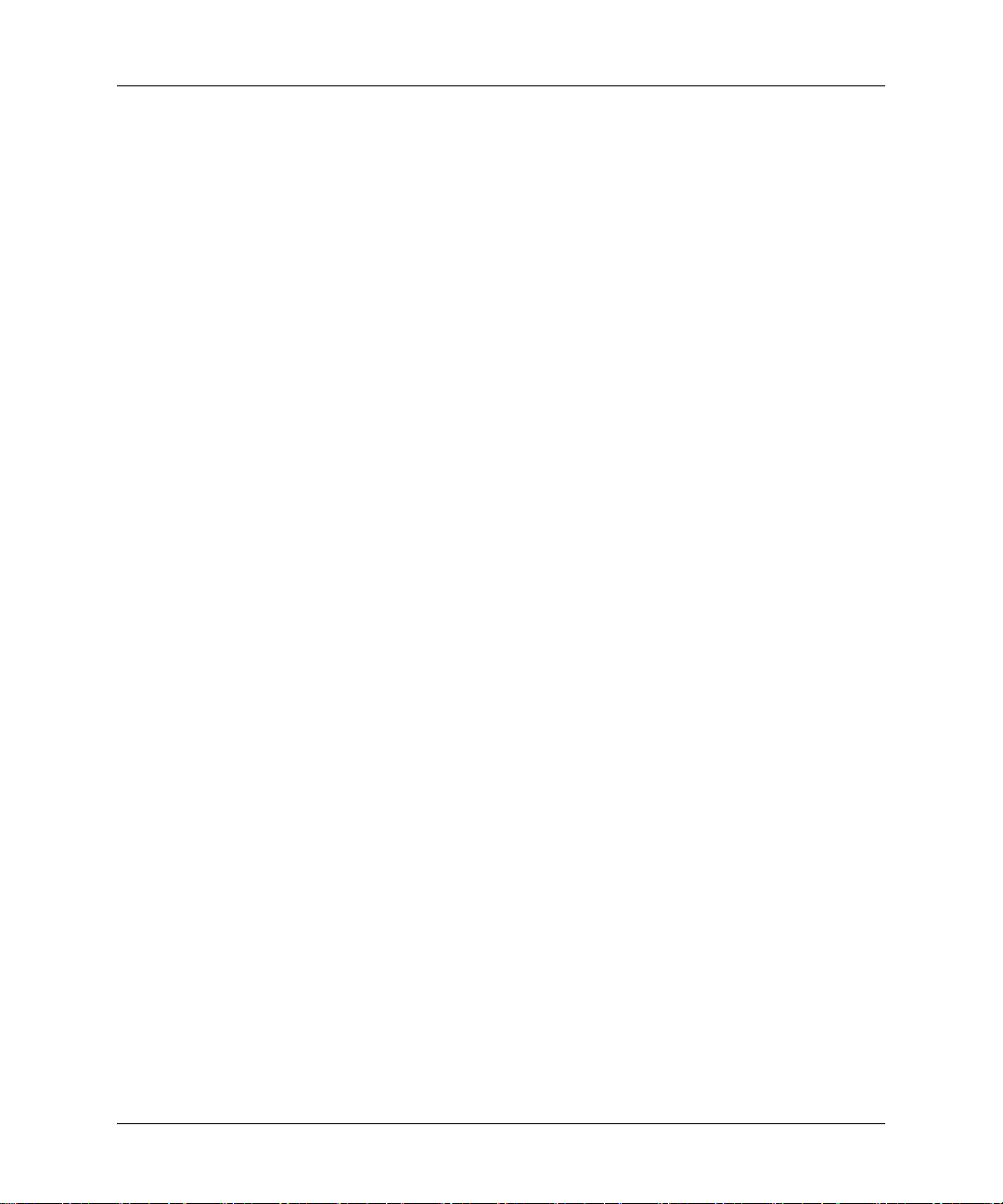
簡報
52 參考指南

本章解釋如何管理一或多部投影機。若投影機連線到網路,您就可以使用投影
機的內嵌網路伺服器,從中心位置存取投影機,而不用一定要在放置投影機相
同的室內進行操作。您可以從遠端位置檢查投影機的目前狀態、更改其組態設
定、設定自動關機時間,以及升級韌體。
已經在 Microsoft Windows 2000 和 XP、Mac OS 9 和 10、Internet Explorer 5.5 及
更高版本,以及 Netscape Navigator 7.0 及更高版本上測試過網頁介面。
本章涵蓋:
■ 第 53 頁的 「管理投影機」
■ 第 56 頁的 「升級投影機」
管理投影機
本節提供下列指示:
■ 第 53 頁的 「尋找 IP 位 址」
4
系統管理
■ 第 54 頁的 「設定基本的投影機內容」
■ 第 55 頁的 「設定用於通知的電子郵件」
■ 第 55 頁的 「保護組態設定更改」
尋找 IP 位址
■ 按投影機或遙控器上的 enter ( 輸入 ),開啟 螢 幕目錄。請記錄 IP 位址,即顯
示在目錄底部位置的一組數字。
按 back ( 退回 ) 按鈕,關閉目錄。
參考指南 53
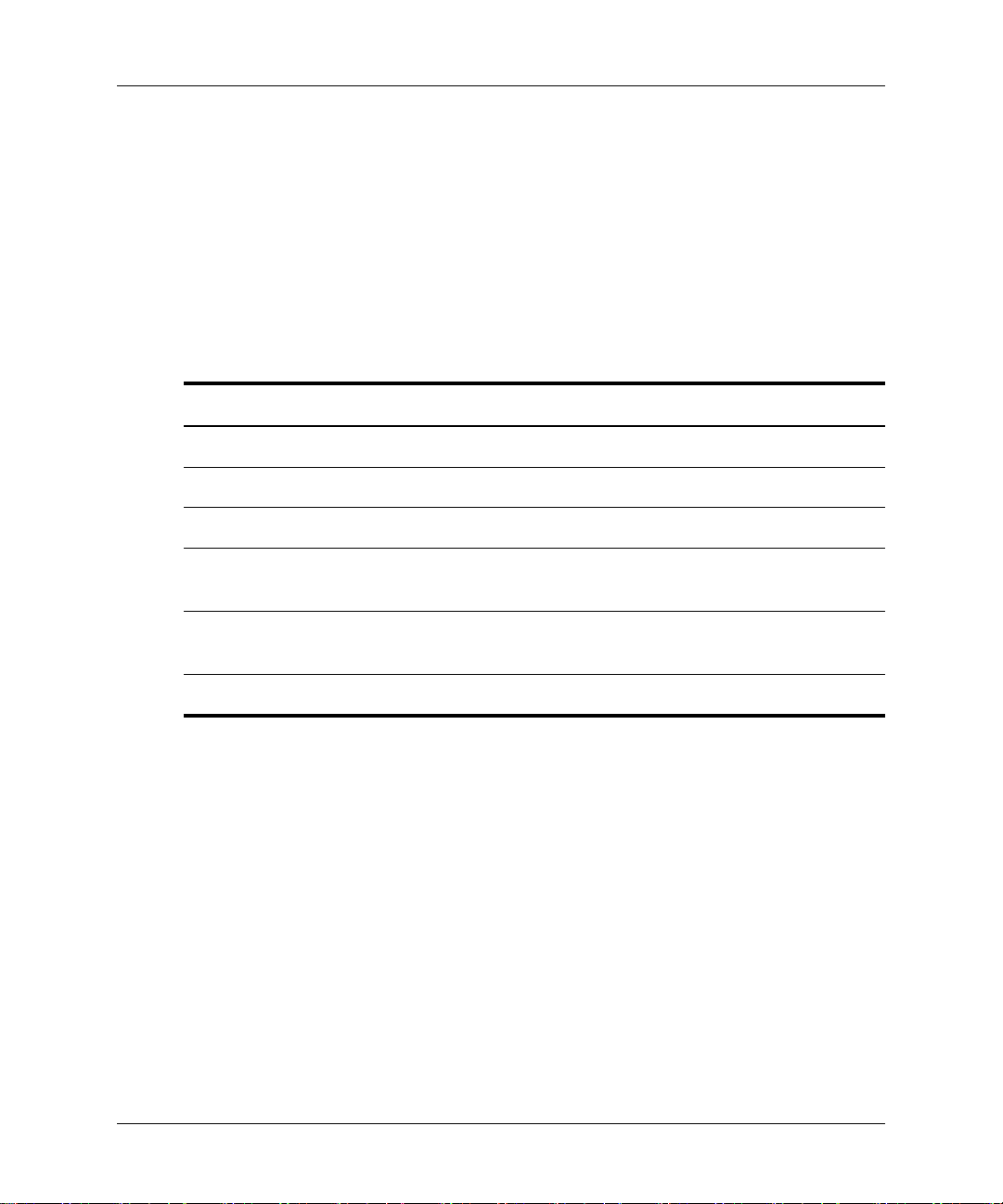
系統管理
設定基本的投影機內容
1. 在已建立網路連線的電腦上,開啟網際網路瀏覽器,將投影機的 IP 位址輸
入 URL 列,再按 Enter 。如需更詳細的資訊,請參閱第 53 頁的 「尋找 IP
位址」。
2. 請依據您要檢視或更改的內容,移至下表中所指出的位置。
3. 完成所有必要的更改之後,再按一下 Apply ( 套用 )。
更改投影機內容
投影機內容 在網頁介面中的位置
Status ( 狀態 )Home (首頁 ) > Device Info ( 裝置資訊 )
Web interface language ( 網頁介面語言 )Home (首頁) > Select Language (選擇語言)
Picture and audio ( 畫面和音訊 )* Projector ( 投影機 )
Basic network configuration (基本的網路組
態設定 )*
Advanced network configuration (進階的網
路組態設定 )
* 您也可以在螢幕目錄中存取這些內容。
Networking ( 網路 ) > TCP/IP ( 或者,在某
些機型上為 Wireless Settings [ 無線設定 ])
Networking ( 網路 )
54 參考指南
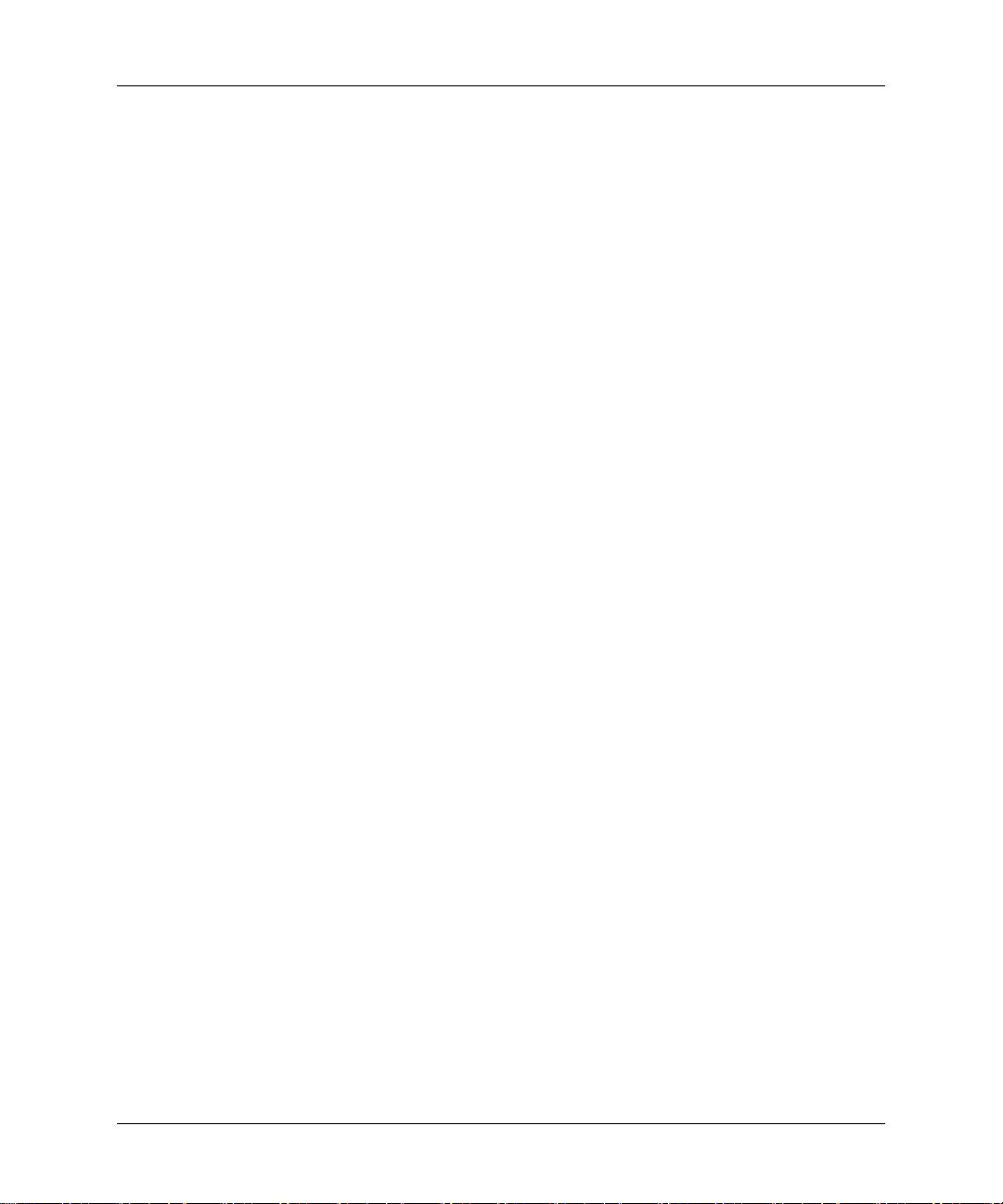
系統管理
設定用於通知的電子郵件
投影機可在發生特定重要事件時,傳送電子郵件給指定的收件者。
1. 請在已建立網路連線的電腦上開啟網際網路瀏覽器,在 URL 列中輸入此部
投影機的 IP 位址,然後按 Enter。如需更詳細的資訊,請參閱第 53 頁的
「尋找 IP 位址」。
2. 按一下 Management ( 管理 ) 標籤,並在螢幕左邊按一下 Alerts ( 警示 )。
3. 選擇一或多個將發出電子郵件警示的事件。
4. 輸入將收到這些警示的電子郵件地址。
5. 輸入投影機用來外寄電子郵件之簡易郵件傳送通訊協定 (SMTP) 伺服器的
IP 位址。SMTP 伺服器會將郵件轉送給收件者。
6. 按一下 Apply ( 套用 )。
保護組態設定更改
1. 請在已建立網路連線的電腦上開啟網際網路瀏覽器,在 URL 列中輸入此部
投影機的 IP 位址,然後按 Enter。如需更詳細的資訊,請參閱第 53 頁的
「尋找 IP 位址」。
2. 按一下 Networking ( 網路 ) 標籤,並在螢幕左邊按一下 Admin. Account
( 管理帳號 )。
3. 輸入並確認密碼。
每當您更改存取權限以及組態設定參數時,都必須使用這個密碼。若要停
用密碼,請刪除該密碼,並留下空白欄位。
4. 按一下 Apply ( 套用 )。
參考指南 55

系統管理
升級投影機
本節提供下列指示:
■ 第 56 頁的 「更新韌體」
■ 第 57 頁的 「安裝附加鏡頭」
■ 第 59 頁的 「更改連線模組」
更新韌體
HP 會定期發行投影機韌體的更新版本,以增強投影機的效能。投影機韌體版
本顯示在螢幕目錄的說明 > 關於此投影機,以及網頁介面上的 Home ( 首頁 )
標籤。請在 http://www.hp.com/go/proj_firmware 上檢查更新版本。
網路方法
1. 請在已建立網路連線的電腦上開啟網際網路瀏覽器,在 URL 列中輸入投影
機的 IP 位址,然後按 Enter 鍵。如需更詳細的資訊,請參閱第 53 頁的
「尋找 IP 位址」。
2. 如果投影機已經開啟,請按電源按鈕關閉。 或者,您也可以在瀏覽器中按
一下 Projector ( 投影機 ) 標籤,然後按一下「電源」按鈕來關閉投影機。
3. 按一下 Management ( 管理 ) 標籤,並在螢幕左邊選擇 Firmware Upgrade
( 韌體升級 )。
4. 按一下該連結,在網路上尋找升級檔案,並下載最新的升級檔案。
5. 返回到投影機 Firmware Upgrade ( 韌體升級 ) 頁面,並按一下 Browse ( 瀏
覽 )。接著,選擇您所下載的檔案。
6. 按一下升級按鈕,開始升級。依照顯示的說明步驟執行。
56 參考指南
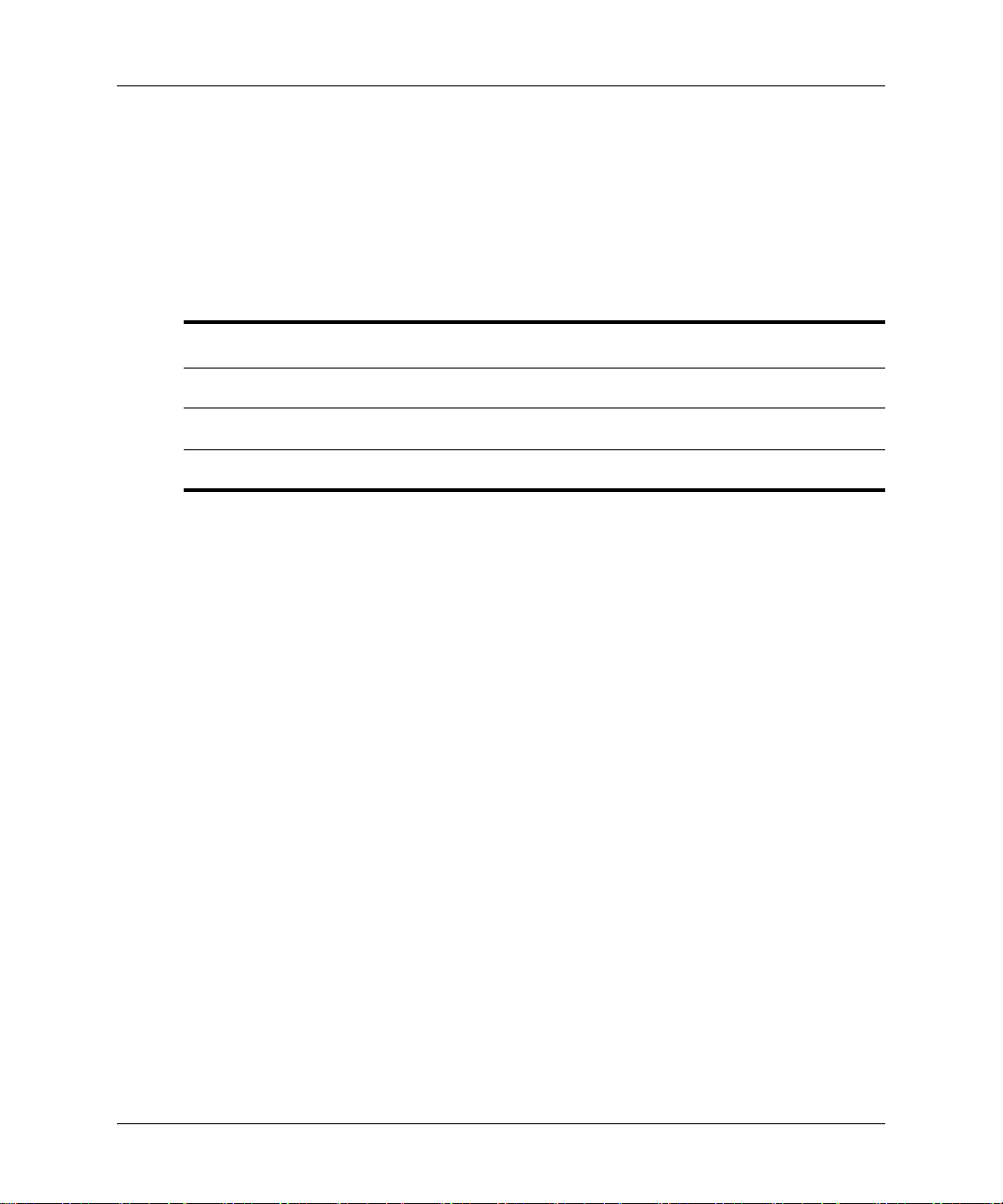
系統管理
安裝附加鏡頭
如果投影機的距離和影像大小不適合於室內狀況,也許您可使用附加鏡頭來解
決這個問題。
請使用下列表格來調整到螢幕的距離、螢幕寬度以及鏡頭大小。
了解鏡頭範圍
鏡頭 距離 距離 / 寬度比例
短射出鏡頭 1.5-12 公尺 (5-40 英呎 )
一般鏡頭 1.5-14 公尺 (5-46 英呎 )
長射出鏡頭 1.5-18 公尺 (5-60 英呎 )
1. 請確定已移開鏡頭蓋。
2. 以逆時鐘方向完全轉開對焦環。
1.56-1.88
1.98-2.38
2.35-2.81
參考指南 57

系統管理
3. 按住對焦環的卡榫閂 1,以逆時鐘方向完全地轉開對焦環 2,直到無法再
轉動為止,接著再取下對焦環
3。
4. 將鏡頭上的標記對齊投影機上的標記。將附加鏡頭
中,接著以順時鐘方向完全轉入鏡頭
2,直到鏡頭卡入到位。
1 插入主鏡頭的插槽
58 參考指南

更改連線模組
1. 關閉投影機並拔下電源線。
系統管理
2. 打開蓋子
3. 卸下背面紅外線接收器
4. 在投影機背面,鬆開連線模組面板上的兩顆螺絲
5. 使用這兩個螺絲從投影機中拉出模組
依照相反步驟來安裝連線模組。
1。
2 正後方的螺絲釘。
4。
3。
參考指南 59
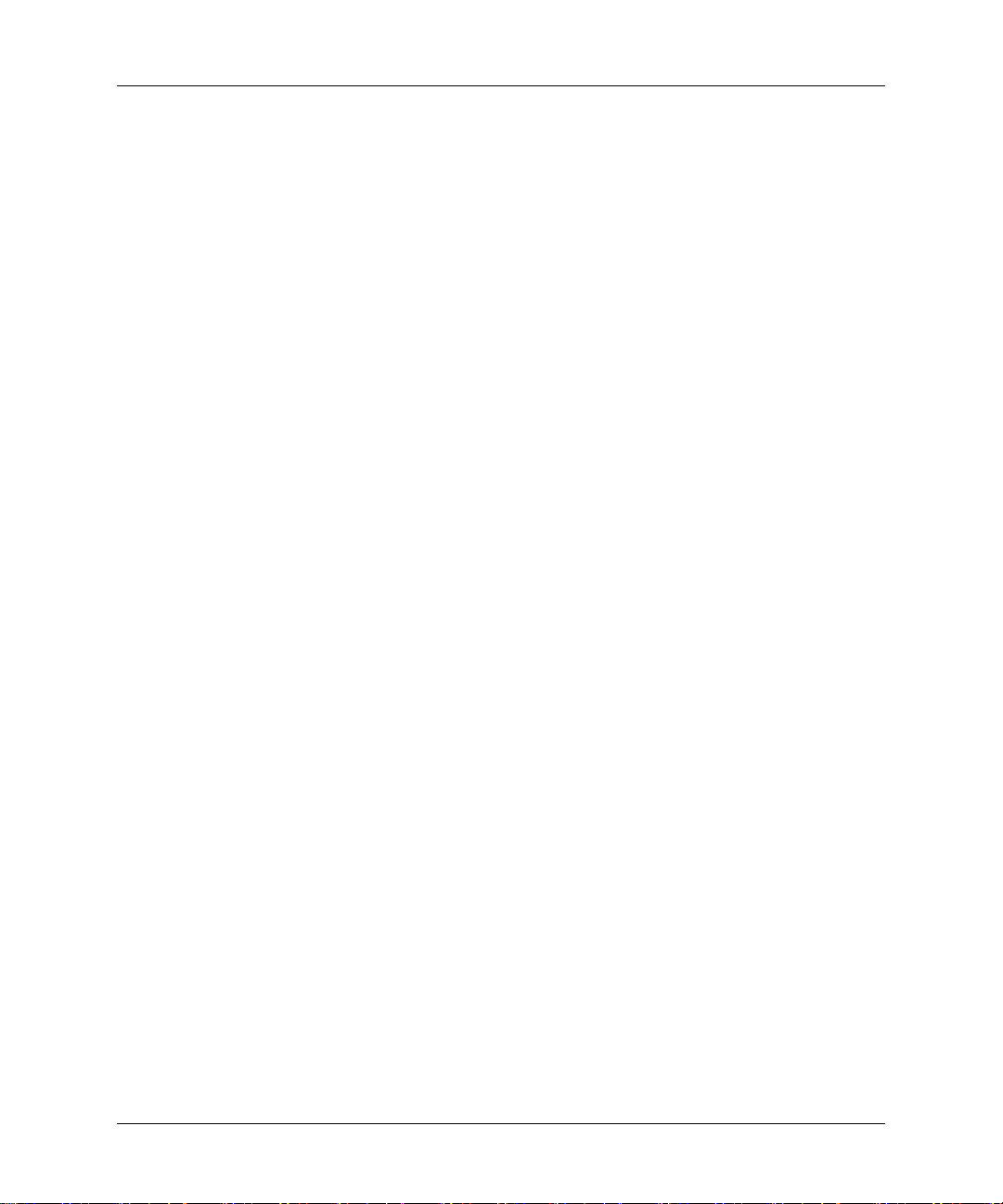
系統管理
60 參考指南
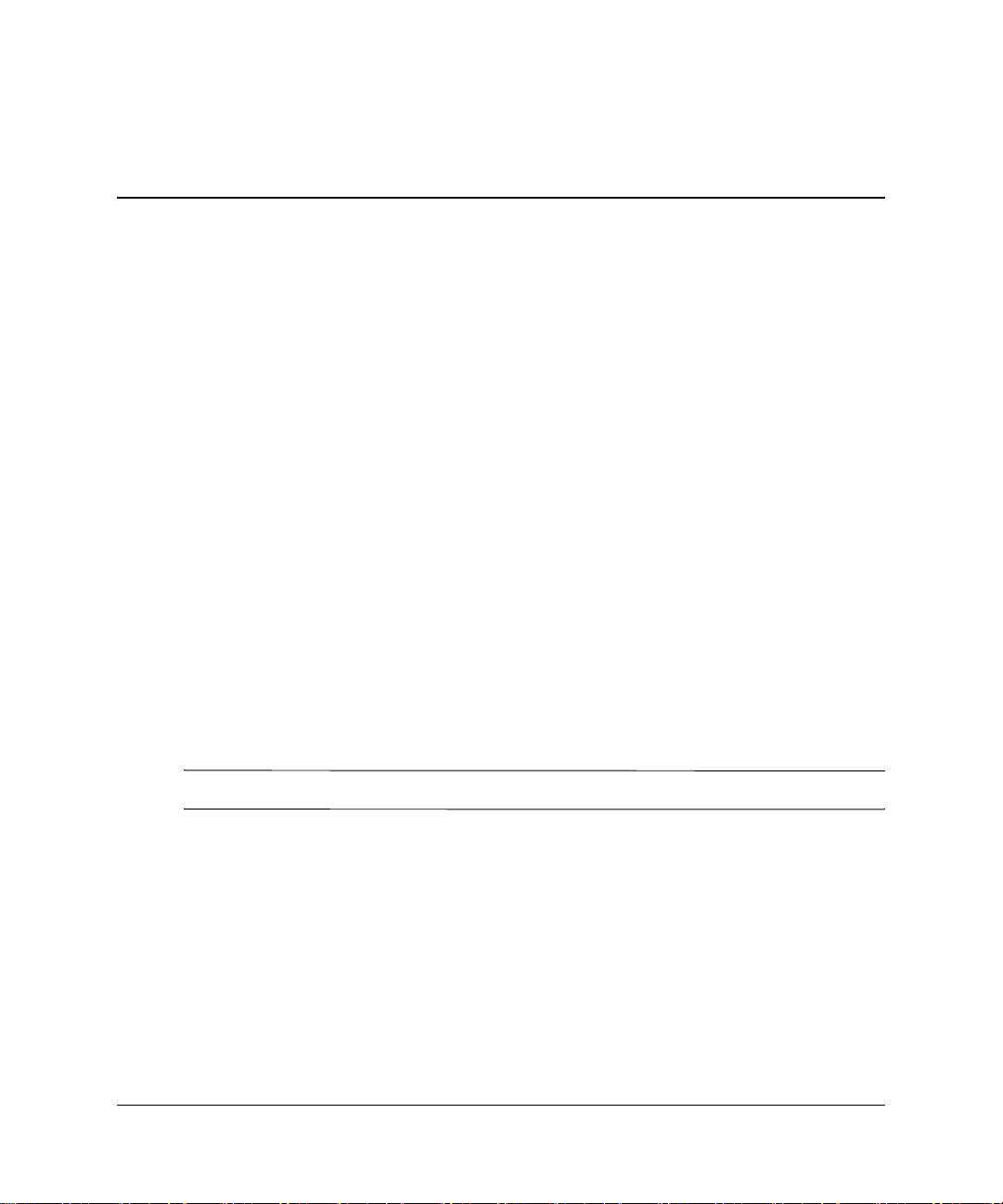
本章將說明如何維護投影機。本章涵蓋:
■ 第 61 頁的 「使用螢幕目錄」
■ 第 68 頁的 「執行定期維護」
使用螢幕目錄
下表說明目前發行版本韌體中所有螢幕目錄的功能。如果您擁有不同版本的韌
體,有些目錄可能會與下面顯示的有所不同。
■ 第 62 頁的 「快選目錄」
■ 第 62 頁的 「輸入目錄」
■ 第 64 頁的 「調整畫面目錄」
■ 第 66 頁的 「音訊目錄」
5
維護
■ 第 66 頁的 「設定目錄」
■ 第 67 頁的 「說明目錄」
若要結束任何螢幕目錄或調整,請按 back ( 退回 ) 按鈕一或多次。
✎
參考指南 61
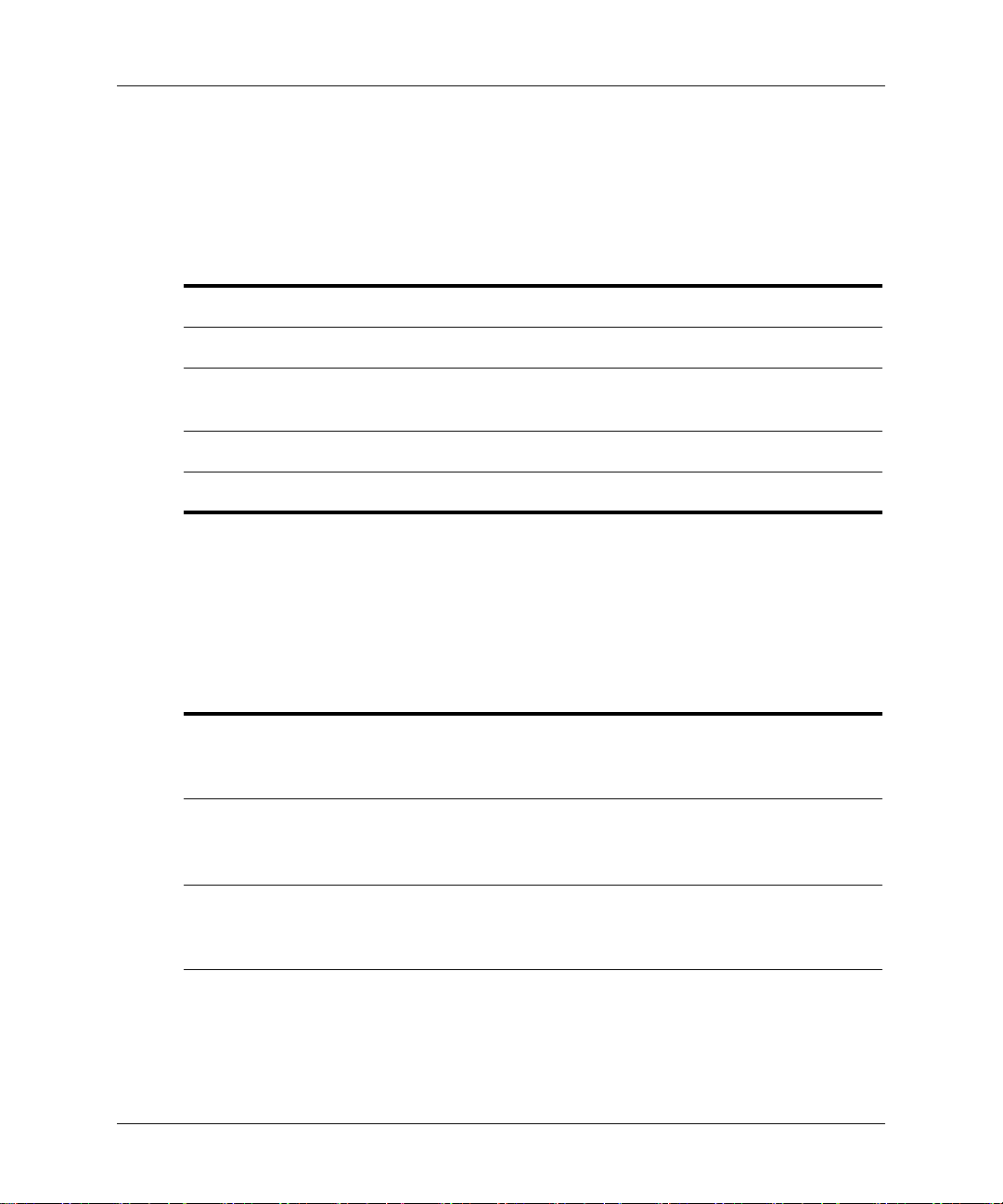
維護
快選目錄
這個目錄可讓您從其他目錄快速存取常用的功能。您的投影機目錄可能會與下
面列示的目錄有些差異。
快選
亮度 調整圖像明暗度。
對比 設定明暗區域之間的差異。
梯形校正 校正圖像斜邊。這個功能可以彌補未能將投影機安
置於中心位置的投影效果。
重設梯形校正 將梯形校正重設為零。
隱藏 從螢幕上移除所有圖像。
輸入目錄
在舊版的韌體中,此目錄名為連線。如需圖解說明,請參閱第 12 頁的 「背面
板」。
輸入
VGA #1
VGA #2
複合視訊 顯示黃色的複合埠輸入訊號 ( 背面板的 S 視訊埠左
S 視訊 顯示 S 視訊埠的輸入。此連接埠通常可以連線到視
62 參考指南
顯示 VGA #1 埠的輸入。投影機通常可以透過 VGA
#1 連線到電腦。此連接埠 通常是連線到電腦。這裡
的輸入一般是指圖像輸入。
顯示 VGA #2 埠的輸入。投影機通常可以透過 VGA
#2 連線到電腦。此連接埠 通常是連線到電腦。這裡
的輸入一般是指圖像輸入。
邊的輸入 )。此連接埠通常是連線到電視或 VCR。
這裡的輸入一般是指視訊輸入。
訊裝置,例如 VCR、攝錄影機或是 DVD 播放機。
此種連線一般供視訊輸入之用。
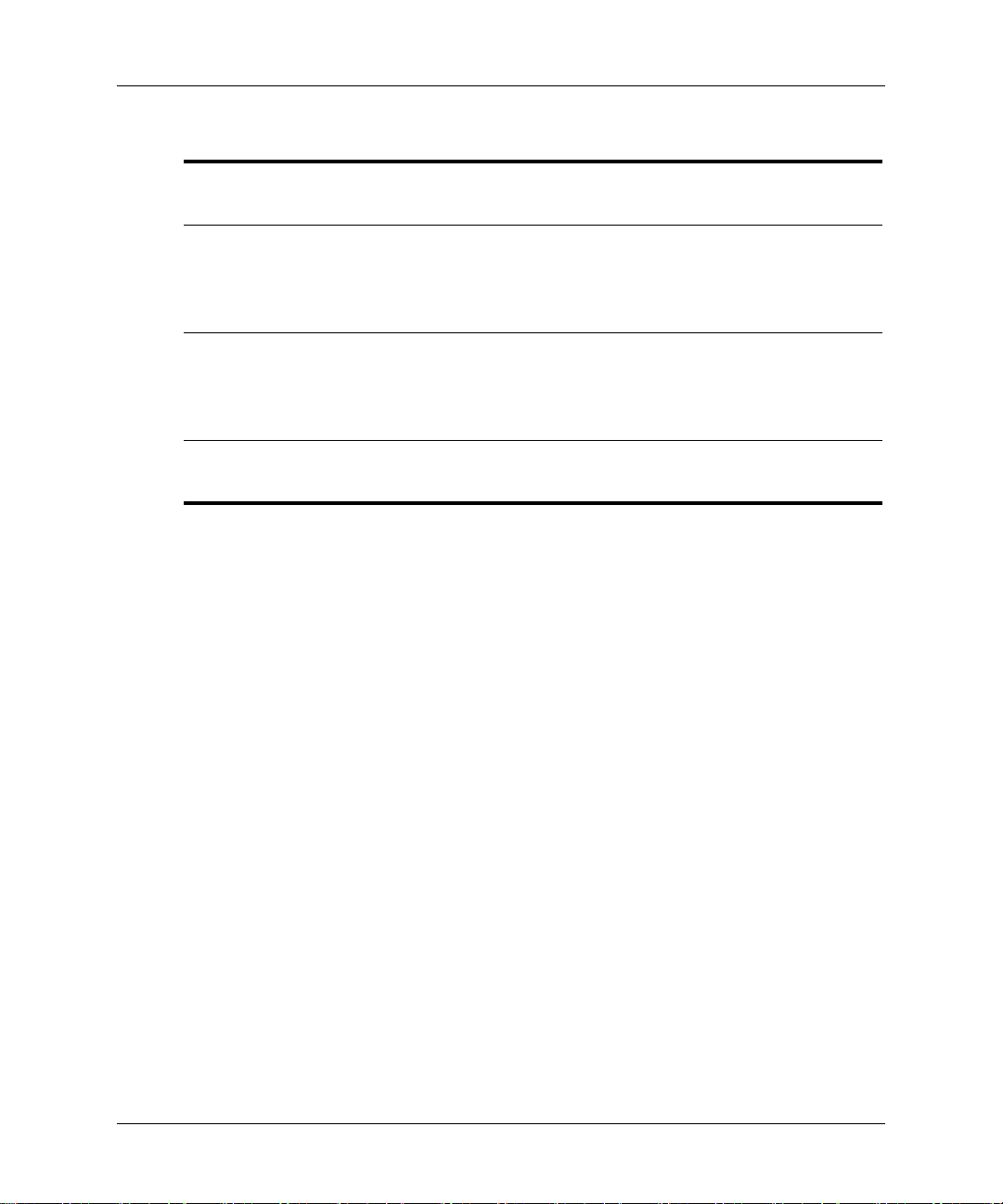
輸入 ( 續 )
色差視訊 (YPbPr) 顯示三接頭 YPbPr 埠的輸入。此種連線通常供高品
質視訊裝置使用,例如 DVD 播放機。
類比視訊 (RGBHV) 顯示五接頭 RGBHV 埠的輸入。此連接埠通常可以
連線到具有 3、4 或 5 個接頭的類比圖像裝置。可
自動偵測的訊號類型:RGB、RGBS、RGBHV、
YPbPr 和 YCbCr。此種連線通常供圖像輸入使用。
數位 / 類比圖像 (M1) 顯示 M1 埠的數位或類比輸入。此連接埠可以連線
到數種裝置類型,其中包括類比 VGA 和 SCART 裝
置,以及數位 DVI ( 數位視訊介面 ) 裝置。依使用的
裝置,此種連線可供圖像或視訊輸入之用。
自動搜索來源 設定投影機是否要自動搜尋輸入訊號,並顯示下一
個已找到的來源。
維護
參考指南 63
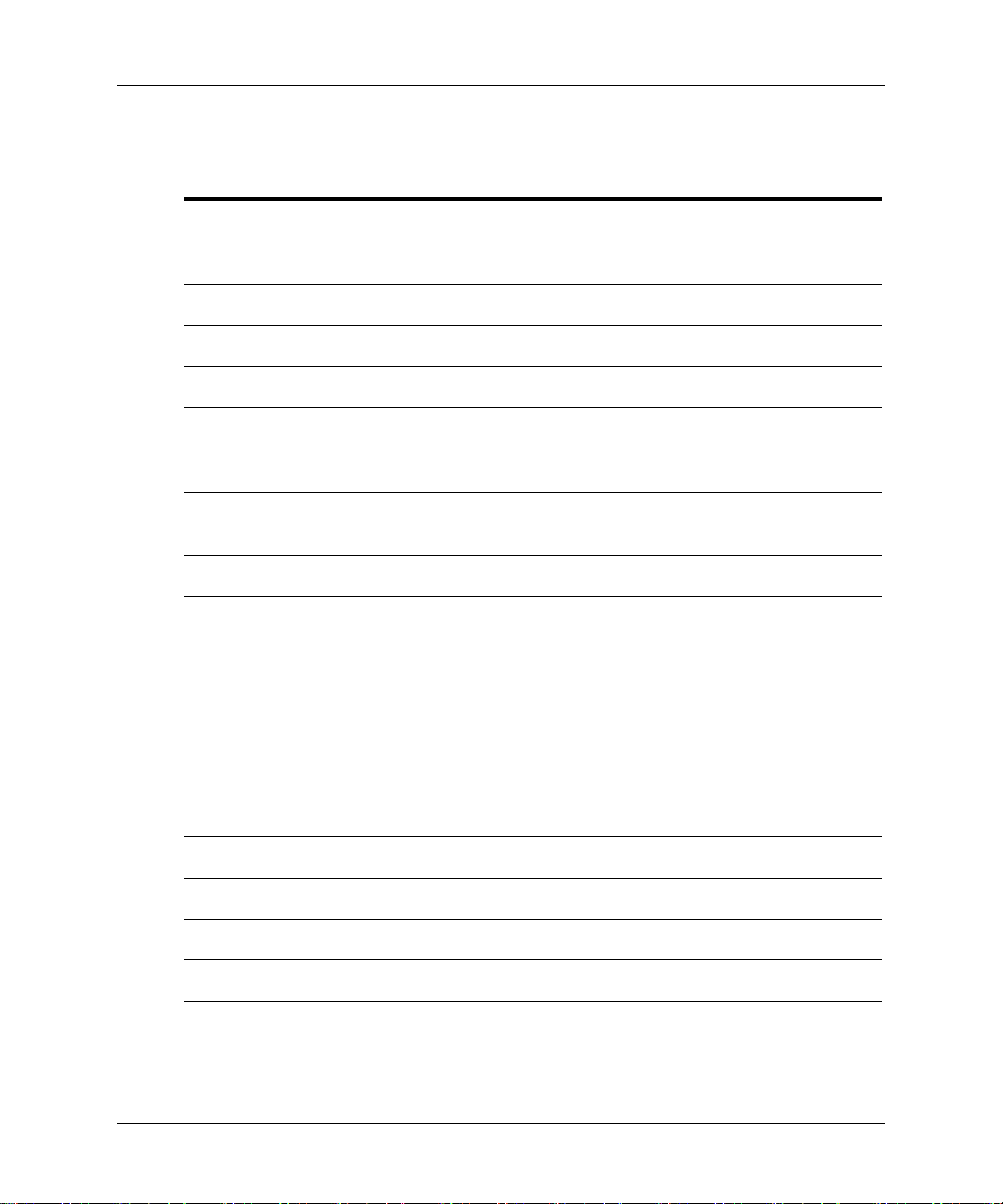
維護
調整畫面目錄
調整畫面
畫面模式 根據畫面類型來調整調色盤。您可以最佳化電腦簡
報、視訊輸出或是高亮灰階輸出的畫面。使用遙控
器和投影機上的按鈕,就可以更改畫面模式。
白色強度設定白色區域亮度。
亮度 調整圖像明暗度。
對比 設定明暗區域之間的差異。
色彩空間 您可以為特定的色差輸入,選擇輸入來源所使用的
訊號編碼類型。您可以覆寫投影機原來的設定選
項。
梯形校正 校正圖像斜邊。這個功能可以彌補未能將投影機安
置於中心位置的投影效果。
重設梯形校正 將梯形校正重設為零。
影像比例選擇圖像比例。
• 若要自動調整以適合大部份的輸入,請選擇最
佳比例。
• 如果寬螢幕畫面被拉伸,請選擇 16:9。
• 若要拉伸畫面以覆蓋整個投影區域,請選擇全
畫面。
• 若要將畫面上的每一點顯示為投影畫面上的一
個點,請選擇 1 比 1。
放大 放大畫面的一個部份,使其填滿整個螢幕。
進階畫面 > 調整進階畫面設定。
色彩飽和度 調整色彩強度。
色調 轉換色彩趨紅或綠。
清晰度圖像清晰或柔和。
64 參考指南
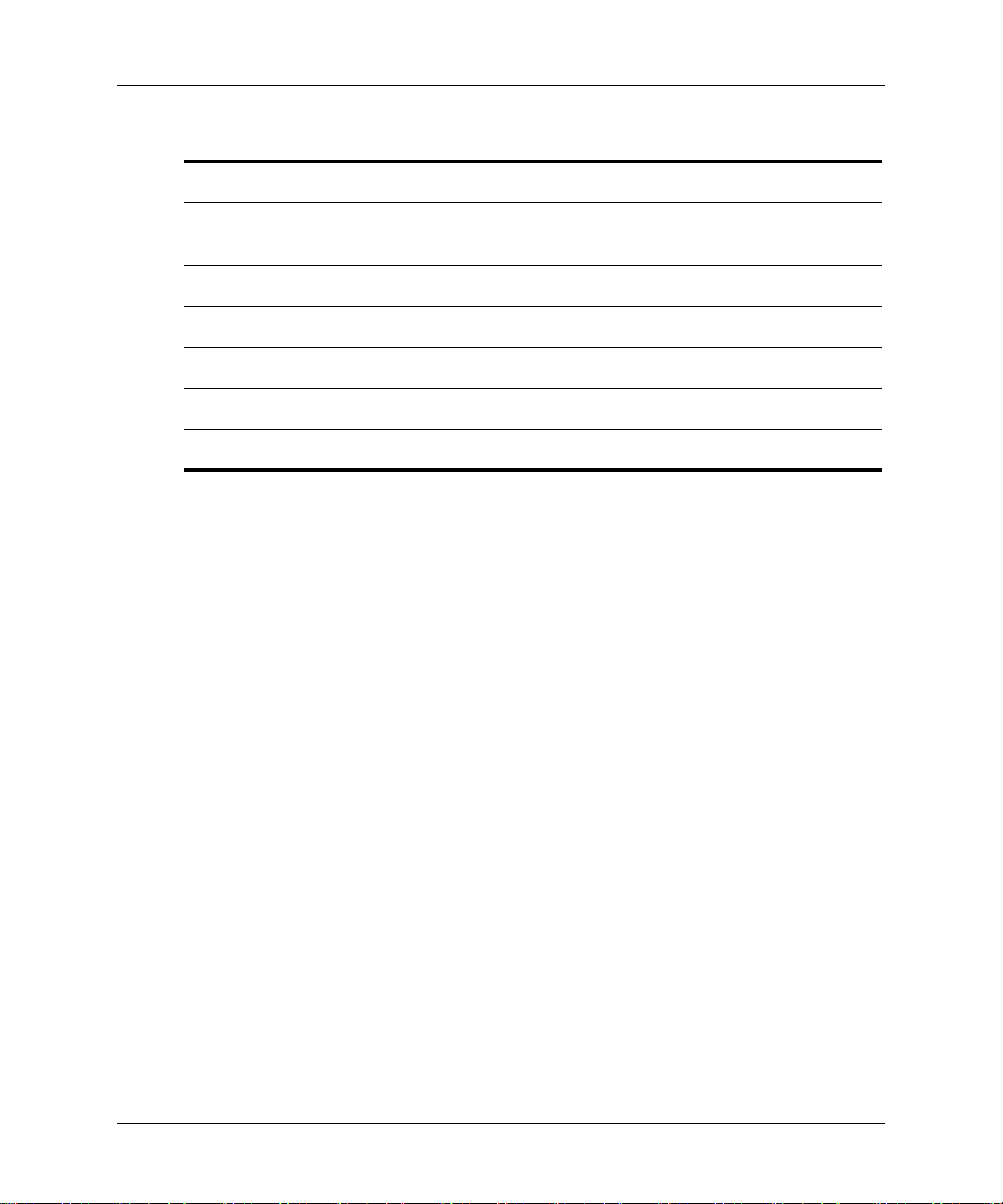
調整畫面 ( 續 )
色溫 轉換色彩趨紅或藍。
自動同步 調整投影機輸入的同步性。此功能可以彌補訊號的
任何變動狀況。
垂直位置 在投影區域內向上或向下移動影像。
水平位置 在投影區域內向左或向右移動影像。
頻率 依據電腦圖形卡的時間來調整投影機的時序。
追蹤 使投影機與電腦圖形卡同步。
重設視訊設定值 重設視訊設定為預設值。
維護
參考指南 65
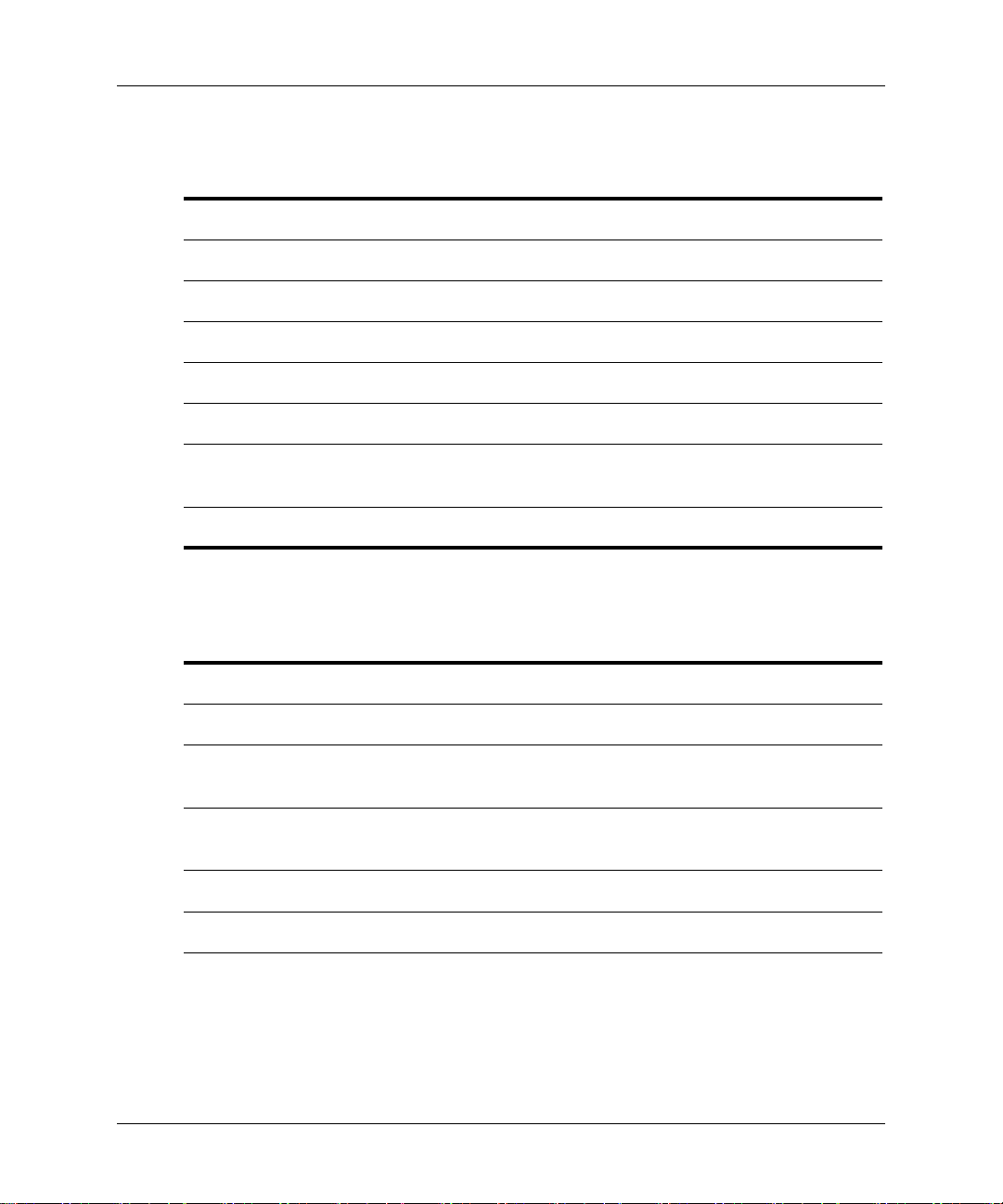
維護
音訊目錄
音訊
靜音 停止音訊輸出。
音量 更改音訊響度。
平衡 更改左右音訊的響度。
高音 更改高頻響度。
低音更改低頻響度。
音訊輸入選擇 選擇輸入音訊來源,與視訊來源無關。
內部喇叭 設定內建喇叭為作用中的狀態。此功能在音訊輸出
連接到外部音訊系統時很有用。
重設音訊設定值重設音訊設定為預設值。
設定目錄
設定
語言 選擇目錄語言。
燈泡延壽模式 設定延壽低光源輸出。
投影機位置 調整圖像以符合投影機擺設方向:正放、倒放,或
是螢幕前面或後面。請根據實際情況來反轉圖像。
啟動來源 為每種輸入來源,設定投影機是對其進行搜尋或是
將其忽略。
目錄停留定時 設定螢幕目錄在關閉前等待輸入的時間。
網路 > 設定 TCP/IP 網路參數。請與網路管理員核對。
DHCP
66 參考指南
設定是否使用 DHCP 伺服器來指定投影機的 IP 位
址。如果您想要在每次啟動時投影機使用固定的 IP
位址,請不要使用 DHCP。
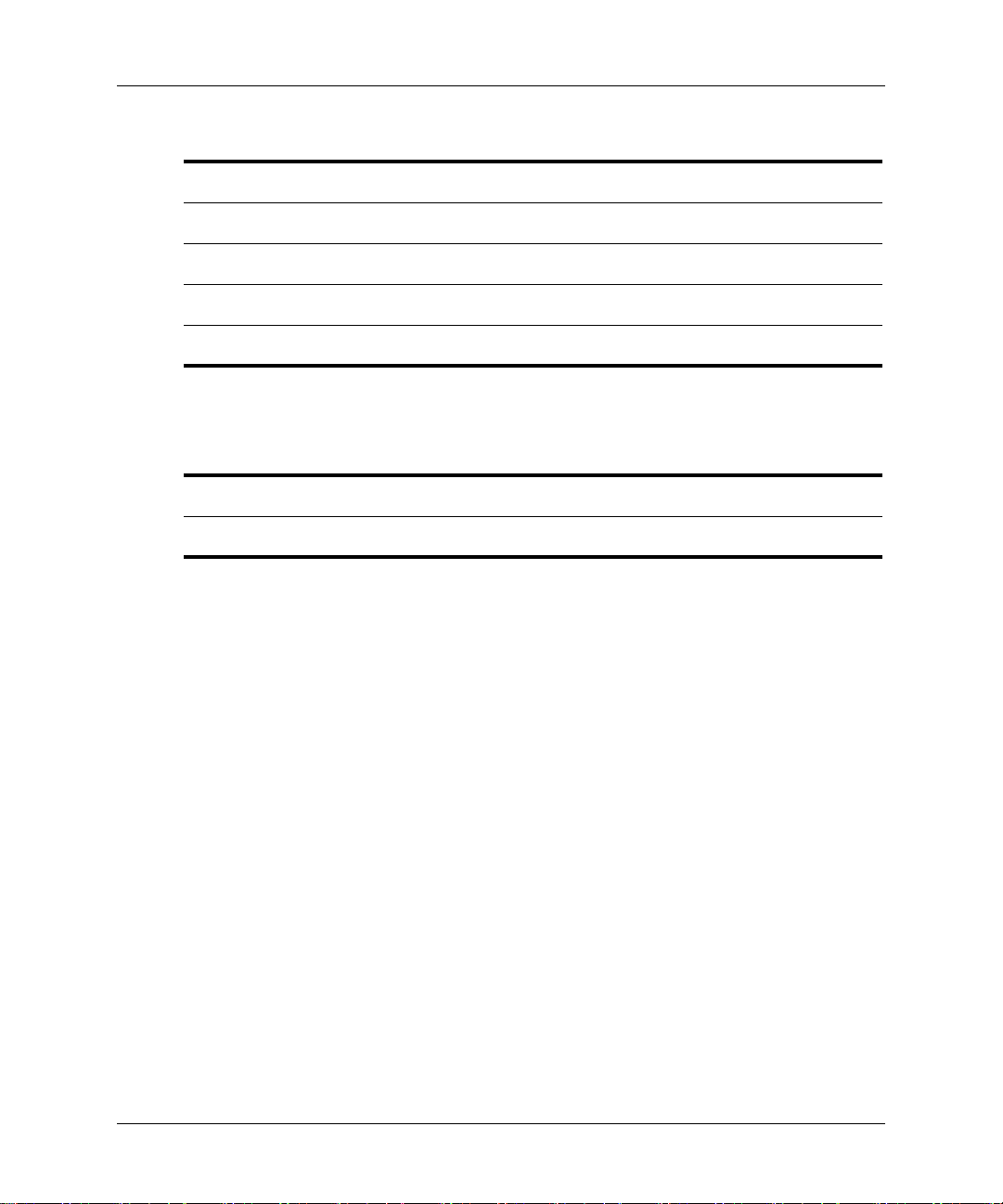
設定 ( 續 )
IP 位址 設定未使用 DHCP 的投影機 IP 位址。
子網路遮罩設定未使用 DHCP 的投影機子網路遮罩。
閘道器設定未使用 DHCP 的閘道器位址。
重設燈泡時數 為新的燈泡重設使用時數。
重設本機將大多數目錄重設為預設值。
說明目錄
說明
關於此投影機 顯示投影機的資訊和狀態。
診斷 顯示檢查投影機和遙控器操作的測試結果。
維護
參考指南 67

維護
執行定期維護
本節提供下列指示:
■ 第 68 頁的 「了解投影機狀態」
■ 第 68 頁的 「清潔投影機鏡頭」
■ 第 69 頁的 「更換燈泡模組」
■ 第 70 頁的 「更換遙控器的電池」
了解投影機狀態
■ 開啟螢幕目錄,選擇說明 > 關於此投影機。這個畫面將顯示投影機的資訊
和狀態。
清潔投影機鏡頭
■ 若要降低鏡頭損傷或刮傷鏡面的風險,請用潔淨、乾爽且不含靜電的空氣
來吹掉鏡頭上的灰塵。
如果此方法無效,則請改用下列方法:
■ 用潔淨的乾布朝同一方向擦拭鏡頭。請勿來回擦拭鏡頭。
如果清潔布太髒或是會污損鏡頭,請先清洗清潔布。如果清潔布洗過之後
仍然很髒,或是已經破損,請換用其他清潔布。
注意:清潔特別注意事項:
Ä
■ 請勿將任何液體或清潔劑直接噴灑在鏡頭表面。清潔劑可能會損壞鏡頭。
■ 請勿在清洗清潔布時使用衣物柔順劑,也不要在乾燥清潔布時使用衣料柔順片。清潔布
上的化學物質可能會造成鏡頭表面損壞。
■ 請勿長期將清潔布放置在可接觸到鏡頭的地方,清潔布上的染料可能會弄髒鏡頭。清潔
布放置在開放空間的環境中會弄髒。
68 參考指南

更換燈泡模組
警告:
Å
■ 燈泡在接近不敷使用的狀態時,可能會破掉。若要降低傷害危險性,請小心移開燈泡
蓋,避免被可能已經破掉的玻璃片刮傷。對於安裝在天花板上的投影機,取出燈泡模組
時請戴上護目鏡和手套。如果燈泡損壞,請聯絡 HP 以了解所需的維修。
■ 打開燈罩並移開燈泡模組之前請先等待 30 分鐘,以避被燈泡組件的高溫燙傷。如果您
在冷卻過程中打開了蓋子,就會延長冷卻時間,因為蓋子安全開關已經中斷電源而關閉
了風扇。
1. 關閉投影機,等待 30 分鐘使其冷卻。
維護
2. 打開投影機上方的蓋子
3. 使用 Phillips 螺絲起子,將固定燈泡模組的三根螺絲釘鬆開
4. 提起握把
注意:請勿觸摸投影機內部的任何零件。 您可能會很輕易地損壞脆弱或精密的零件。
3,再拉出投影機的燈泡模組 4。
1。
Ä
2。
5. 插入新的燈泡沫模組,再擰緊三根螺絲釘。
6. 蓋上蓋子。
參考指南 69
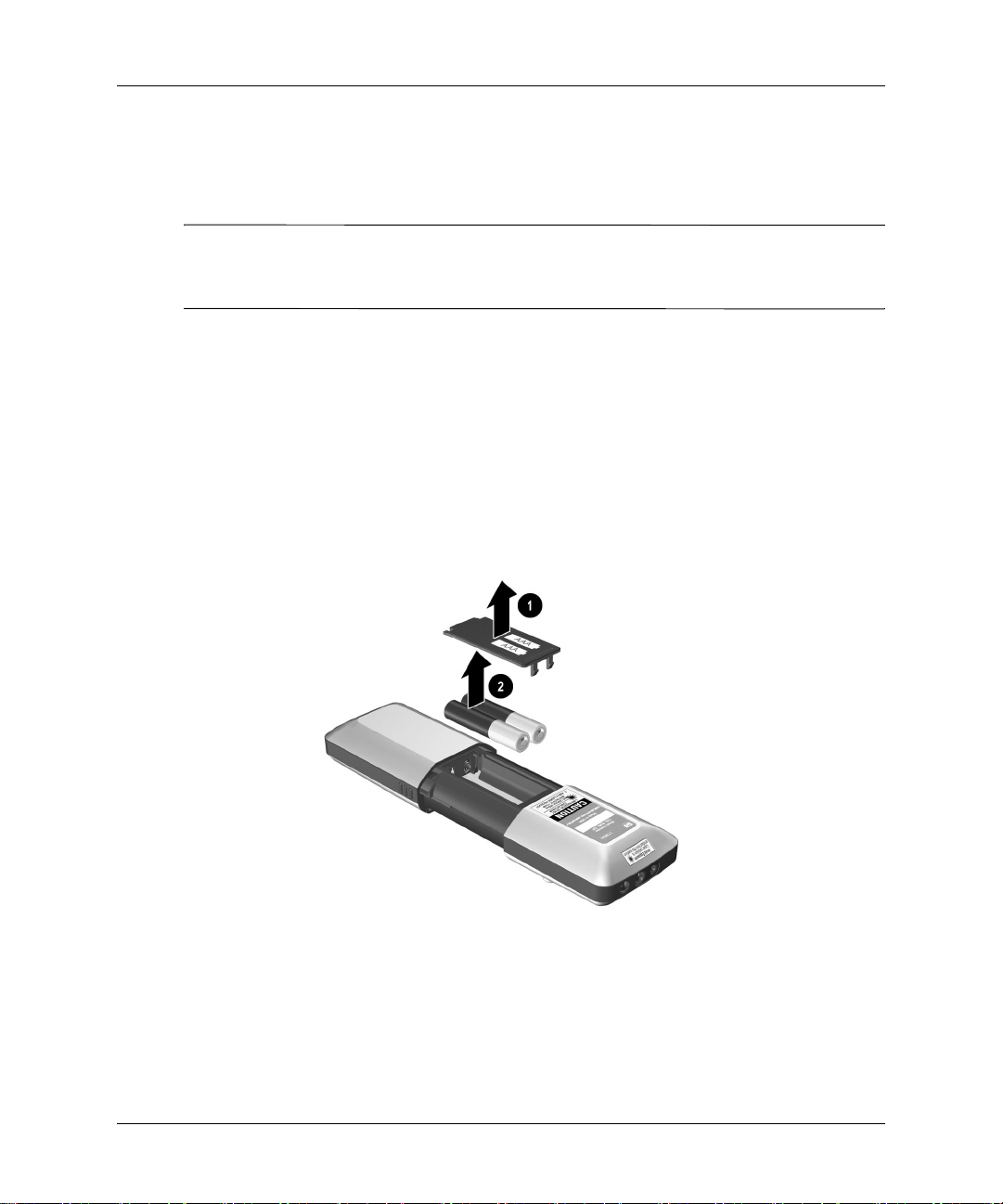
維護
Å
7. 啟動投影機的電源。如果燈泡在暖機過程之後沒有亮起,請嘗試重新安裝
燈泡。
8. 開啟螢幕目錄,選擇設定 > 重設燈泡時數。
警告:燈泡含有少量的水銀。如果燈泡破碎,請在發生破碎的區域內進行充分通
風。基於環境保護考量,燈泡廢棄物處理可能受到法規限制。如需廢棄物處理或
回收資訊,請洽詢您當地的官方機構或是電子工業協會 (www.eiae.org)。
更換遙控器的電池
1. 滑動遙控器機殼,打開蓋子以露出電池隔間。
2. 從遙控器背面取下電池蓋
3. 取出舊電池,再將兩顆新的 AAA 電池裝進去
4. 安裝電池蓋。
丟棄舊電池時,請聯絡您當地廢棄物處理中心,了解電池處理或回收的當地法
規。
1,露出電池。
2。
70 參考指南

本章說明可能出現的問題,並提供建議來協助解決問題。本章涵蓋:
■ 第 71 頁的 「疑難排解建議」
■ 第 81 頁的 「測試投影機」
疑難排解建議
若要使用本節,請找出最貼近問題的問題陳述,然後一次嘗試一個列出的項
目,直到解決問題為止。如果依照建議不能解決問題,請聯絡 HP。請參閱投
影機隨附的 《支援指南》。本節涵蓋:
■ 第 72 頁的 「啟動問題」
■ 第 73 頁的 「畫面問題」
■ 第 77 頁的 「聲音問題」
■ 第 78 頁的 「中斷問題」
6
疑難排解
■ 第 79 頁的 「遙控器問題」
■ 第 80 頁的 「網路問題」
參考指南 71

疑難排解
啟動問題
如果指示燈或聲音未開啟:
❏ 確定電源線已牢靠地連線投影機,並且另一端已插入電源插
座。
❏ 確定主斷電開關已開啟 (1),而未關閉 (0)。
❏ 確定已關閉並鎖緊投影機蓋。
❏ 再次按電源按鈕。
❏ 關閉主斷電開關,等待 60 秒,然後重新開啟,如此重設投
影機。
如果未投射畫面,但投影機看似啟動:
❏ 確定已移開鏡頭蓋。
❏ 如果燈泡指示燈亮起,請更換 或重新安裝燈泡模組。
❏ 如果溫度指示燈亮起,請關閉投影機並等待其冷卻,再重新
啟動。如果警告燈重新亮起,請聯絡 HP 以取得協助。
如果投影機發出 「滴答」聲、投影機燈泡未亮起,以及警告燈亮起:
❏ 投影機燈泡因過熱而無法亮起。關閉投影機並等到冷卻,再
重新開啟。
❏ 投影機燈泡的連線不良。關閉投影機並讓它冷卻。然後取出
並重新安裝燈泡模組。
❏ 投影機燈泡已不敷使用。更換燈泡。
72 參考指南

畫面問題
如果在螢幕上未顯示圖像,但顯示了 HP 啟動螢幕:
❏ 按投影機或遙控器的 source ( 來源 ) 按鈕。
❏ 關閉或停用筆記型或桌上型電腦的螢幕保護程式。
❏ 若為電腦連線,請確定已開啟筆記型電腦的外部視訊埠。請
參閱投影機隨附的視訊埠參考卡片。例如,在某些筆記型電
腦上,按 Fn + F4 功能鍵以開啟外部視訊埠。
❏ 確定已連線正確的輸入來源。 開啟螢幕目錄並選擇輸入。然
後設定設備所連線的正確輸入來源。
❏ 確定已啟動輸入埠來進行自動搜尋。開啟螢幕目錄並選擇設
定 > 啟動來源。
❏ 確定已啟動自動搜尋。 開啟螢幕目錄並選擇輸入 > 自動搜尋
來源。
如果顯示了錯誤的輸入來源:
❏ 按投影機或遙控器上的 source (來源) 按鈕以選擇另一個已作
用的輸入來源。
疑難排解
❏ 確定已連線正確的輸入來源。 開啟螢幕目錄並選擇輸入。然
後設定正確的輸入來源。
❏ 確定已啟動輸入埠來進行自動搜尋。開啟螢幕目錄並選擇設
定 > 啟動來源。
❏ 確定已啟動自動搜尋。 開啟螢幕目錄並選擇輸入 > 自動搜尋
來源。
參考指南 73

疑難排解
如果圖像無法聚焦:
❏ 確定已移開鏡頭蓋。
❏ 顯示螢幕目錄時,調整對焦環 ( 圖像大小不應改變;如果改
變,則表示您調整的是縮放,而非焦點 )。
❏ 確定投影螢幕距投影機 1.5 到 14 公尺 (5 到 46 英呎 ) 。如果
安裝遠距附加鏡頭,距離就可以更遠。
❏ 若為電腦連線,請將電腦的畫面解析度設為 1024 x 768。
❏ 檢查投影鏡頭以查看是否需要清潔。
如果圖像上下顛倒或反向顯示:
❏ 投影機的位置設定錯誤。開啟螢幕目錄,選擇設定 > 投影機
位置,再選擇正確的設定。
如果圖像太小或太大:
❏ 調整投影機頂端的縮放環。
❏ 確定投影機距投影螢幕 1.5 到 14 公尺 (5 到 46 英呎 )。
❏ 開啟螢幕目錄並選擇調整畫面 > 影像比例。 設定 為最佳比
例。若為寬螢幕畫面,請試著將影像比例設為 16:9。
❏ 如需更多資訊,請參閱第 57 頁的 「安裝附加鏡頭」。
如果圖像有斜邊:
❏ 儘可能重新放置投影機,以使投影機正好放在螢幕的中央,
並與螢幕的頂端或底端齊平。
❏ 開啟螢幕目錄並選擇調整畫面 > 梯形校正。 依需 要調整水平
和垂直設定。
如果圖像出現捲動或被截掉:
❏ 按投影機或遙控器上的 auto sync ( 自動同步 ) 按鈕。
❏ 如果啟動放大功能,則請按 enter ( 輸入 ) 取消放大。
74 參考指南

❏ 若為電腦連線,請關閉每個裝置,再首先開啟投影機,接著
開啟筆記型或桌上型電腦。
❏ 若為電腦連線,如果以上步驟都不能校正顯示圖像,請將筆
記型或桌上型電腦的解析度調整為 1024 x 768。
如果圖像抖動或不穩定:
❏ 按投影機面板或遙控器上的 auto sync ( 自動同步 ) 按鈕。
❏ 若為電腦連線,請將顯示器解析度設為 1024 x 768。
❏ 若為電腦連線,請開啟螢幕目錄並選擇調整畫面 > 進階畫
面。 試著調整頻率或追蹤。
如果圖像被拉伸:
❏ 開啟螢幕目錄並選擇調整畫面 > 影像比例。 設定 為最佳比
例。若為寬螢幕畫面,請試著將影像比例設為 16:9。嘗試將
影像比例設為 1 比 1。
如果圖像從電腦螢幕上消失:
疑難排解
❏ 若為筆記型電腦,您可能需要開啟外部 VGA 埠和內建螢幕
二者。 請參閱電腦手冊或投影機的視訊埠指南。
❏ 若為桌上型電腦,則可將監視器連線到投影機的 VGA 輸出
埠。
如果投影色彩看起來有點問題:
❏ 如果投影機的商業圖像按鈕亮起,請嘗試按投影機或遙控器
的影院影像按鈕。
❏ 開啟螢幕目錄並選擇調整畫面 > 進階畫面。依所需調整進階
設定。
❏ 開啟螢幕目錄並選擇調整畫面 > 色彩空間。請嘗試更改選
擇。
❏ 開啟螢幕目錄並選擇說明 > 診斷。執行色彩測試。
參考指南 75
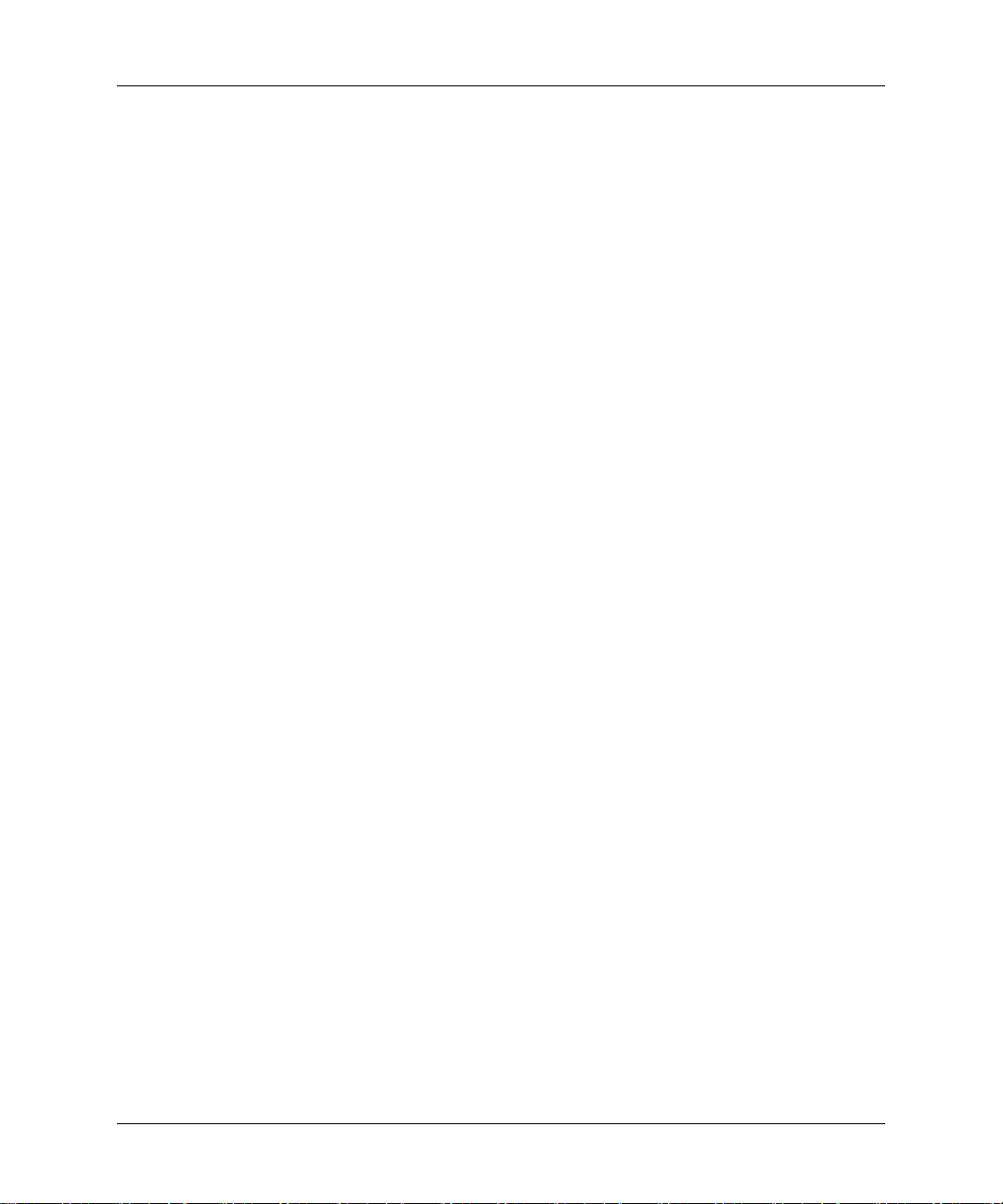
疑難排解
如果投影色彩看起來完全錯誤:
❏ 如果投影機的高亮按鈕亮起,則畫面會顯示成灰階。若要顯
示色彩,請按投影機或遙控器的商業圖像按鈕或影院影像按
鈕。
❏ 若為 YPbPr 或 RGB 輸入裝置,請確定所有視訊接頭都相配
無誤。
❏ 確定纜線接頭的插腳並未折彎或斷裂。
❏ 開啟螢幕目錄並選擇調整畫面 > 色彩空間。請嘗試更改選
擇。
❏ 開啟螢幕目錄並選擇說明 > 診斷。執行色彩測試。
❏ 將畫面設定重設為出廠預設值。請參閱下列問題。
如果畫面設定完全錯誤且無法修復:
❏ 將投影設定重設為出廠預設值。若要執行這個動作,請同時
按住投影機上的這三個按鈕 5 秒鍾: back ( 退回 ) + 向上鍵 +
auto sync ( 自動同步 ) ( 這不會重設網路設定 )。
如果 DVI 裝置導致螢幕上出現錯誤訊息或無法解讀的畫面:
❏ 某些高清晰度數位來源包含 HDCP (高頻寬數位內容保護 ) 內
容保護。這台投影機不能顯示這類內容。如果裝置有另一個
輸出埠 ( 如 YpbPr),請嘗試將該埠連線到投影機。
如果某些輸入在 VGA 監視器上的顯示畫面不正確:
❏ 如果將某些類型的 VGA 監視器連線到 VGA 輸出埠,則它
對視訊輸入可能會顯示出空白或錯誤的畫面,但應該會正確
顯示電腦圖像輸入。如果發生這種情況,請嘗試使用不同類
型的監視器。
如果投影機停止回應所有控制項:
❏ 可能的話,請關閉投影機。 然後關閉主斷電開關,等待 60
秒,再重新開啟投影機。
76 參考指南
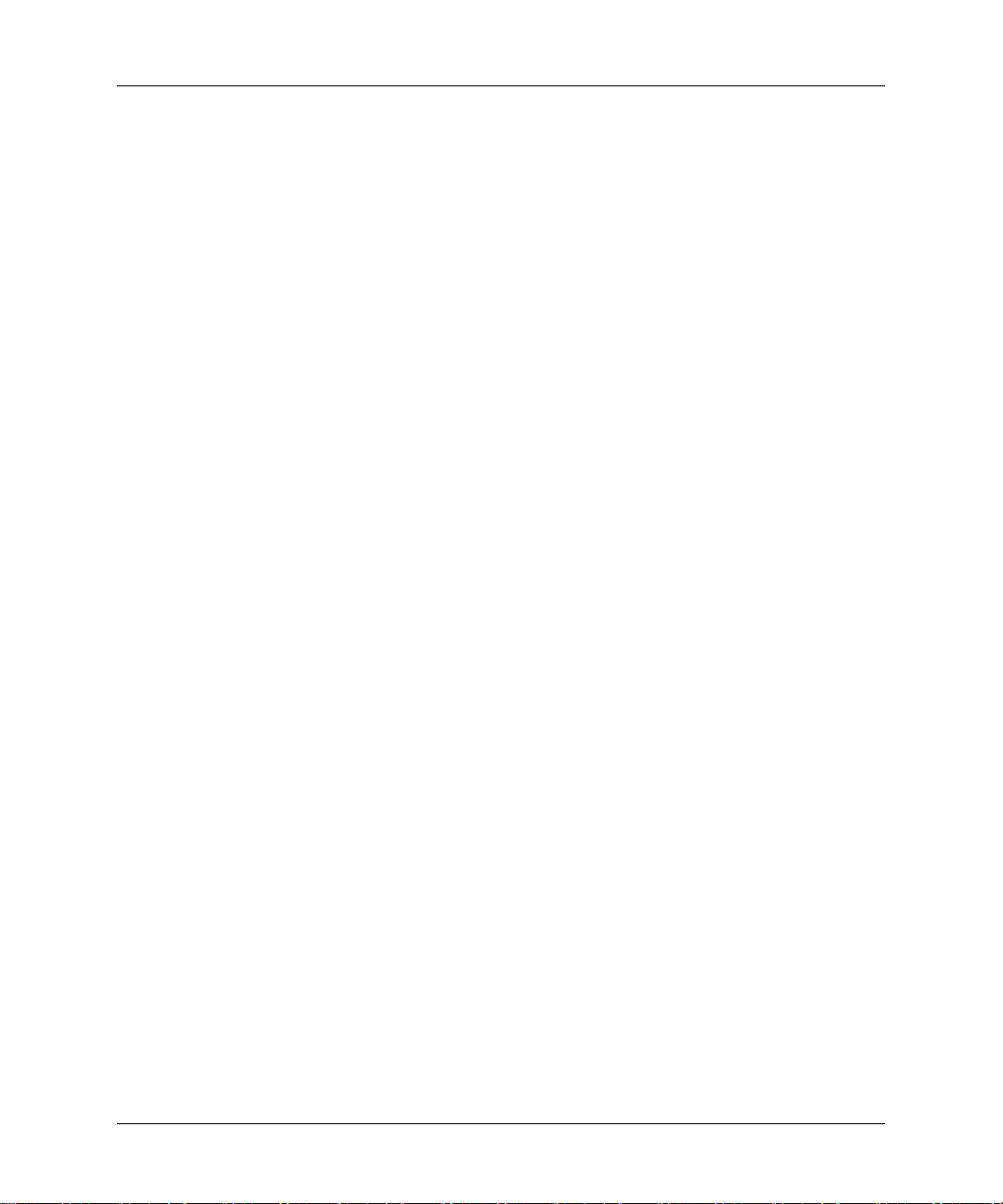
聲音問題
如果投影機未發出聲音:
❏ 請確定投影機與輸入裝置之間的音訊纜線已牢靠地連線。
❏ 確定輸入裝置 ( 如電腦、DVD 播放機或攝錄影機 ) 的靜音和
音量設定正確。
❏ 開啟螢幕目錄和選擇音訊。請檢查下列設定:
◆ 靜音已關閉。
◆ 音量正確。
◆ 已開啟內部喇叭。
◆ 音訊輸入選擇顯示視訊埠的正確音訊輸入。
如果投影機喇叭與外部音訊系統互相干擾:
❏ 請開啟螢幕目錄並選擇音訊 > 內部喇叭。 然後停用內部喇
叭。
疑難排解
參考指南 77
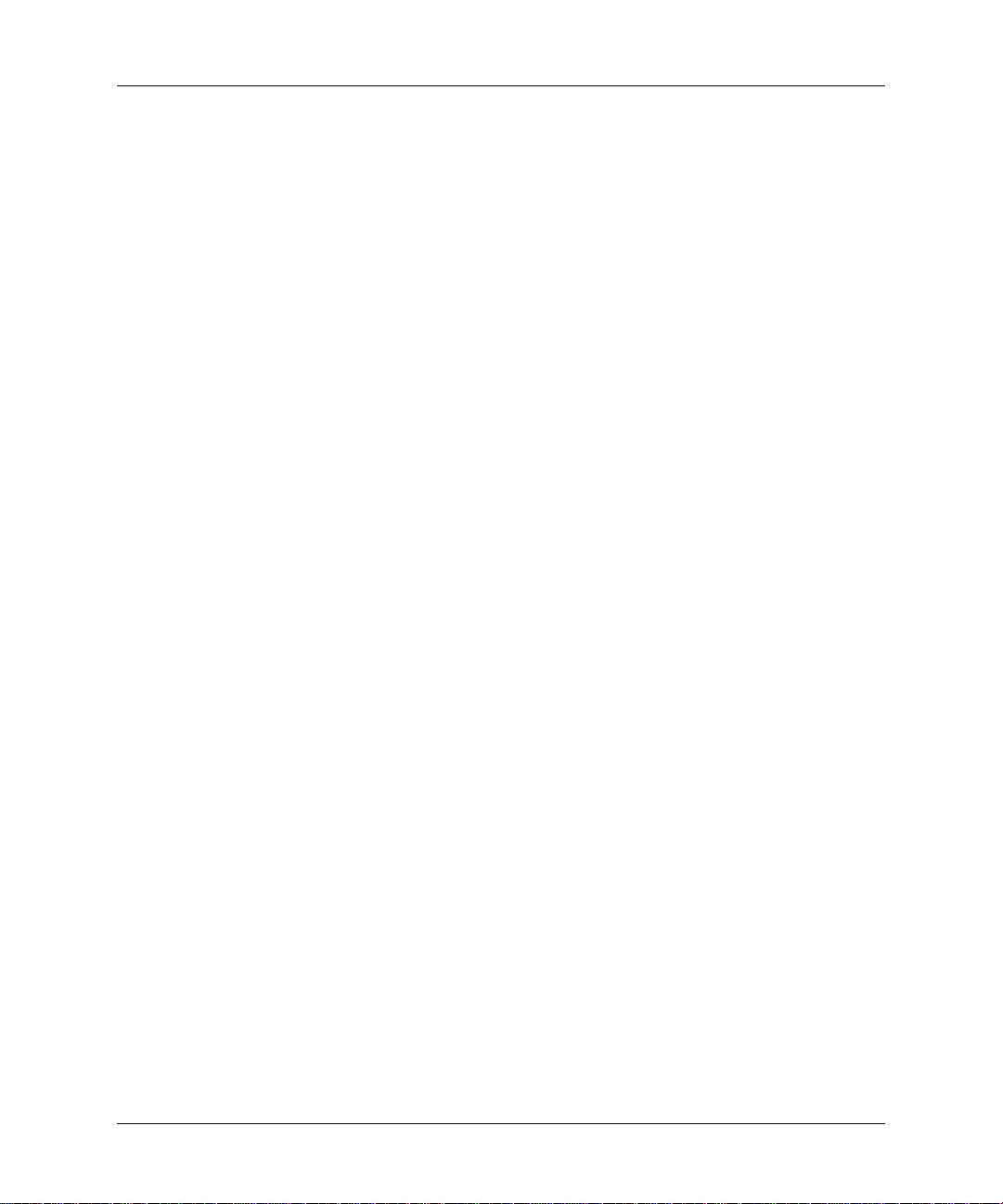
疑難排解
中斷問題
如果投影機突然關閉,且溫度指示燈亮起:
❏ 如果溫度指示燈閃爍,則表示風扇停止運轉。讓投影機冷卻
幾分鐘。
❏ 如果溫度指示燈持續亮起,則投影機已過熱。讓投影機冷卻
幾分鐘。
❏ 如果氣流被阻塞,請移開阻塞物。
❏ 如果可能,請移開室內所有過熱源。
❏ 如果在重新啟動投影機後發生這種狀況,請聯絡 HP ,以便
送修或維修投影機。
如果燈泡在顯像期間熄滅:
❏ 輕微的電力波動可能使得燈泡熄滅。等待數分鐘, 然後開啟
投影機。
❏ 燈泡模組可能已燒毀。更換燈泡模 組。
如果燈泡燒毀或發出嗶啪聲:
❏ 當燈泡不敷使用時,可能會燒毀並發出嗶啪聲。如 果發生此
狀況,則在更換燈泡模組後,投影機才能重新開啟。
❏ 如果燈泡損壞,請聯 絡 HP 以了解所需的維修。
78 參考指南
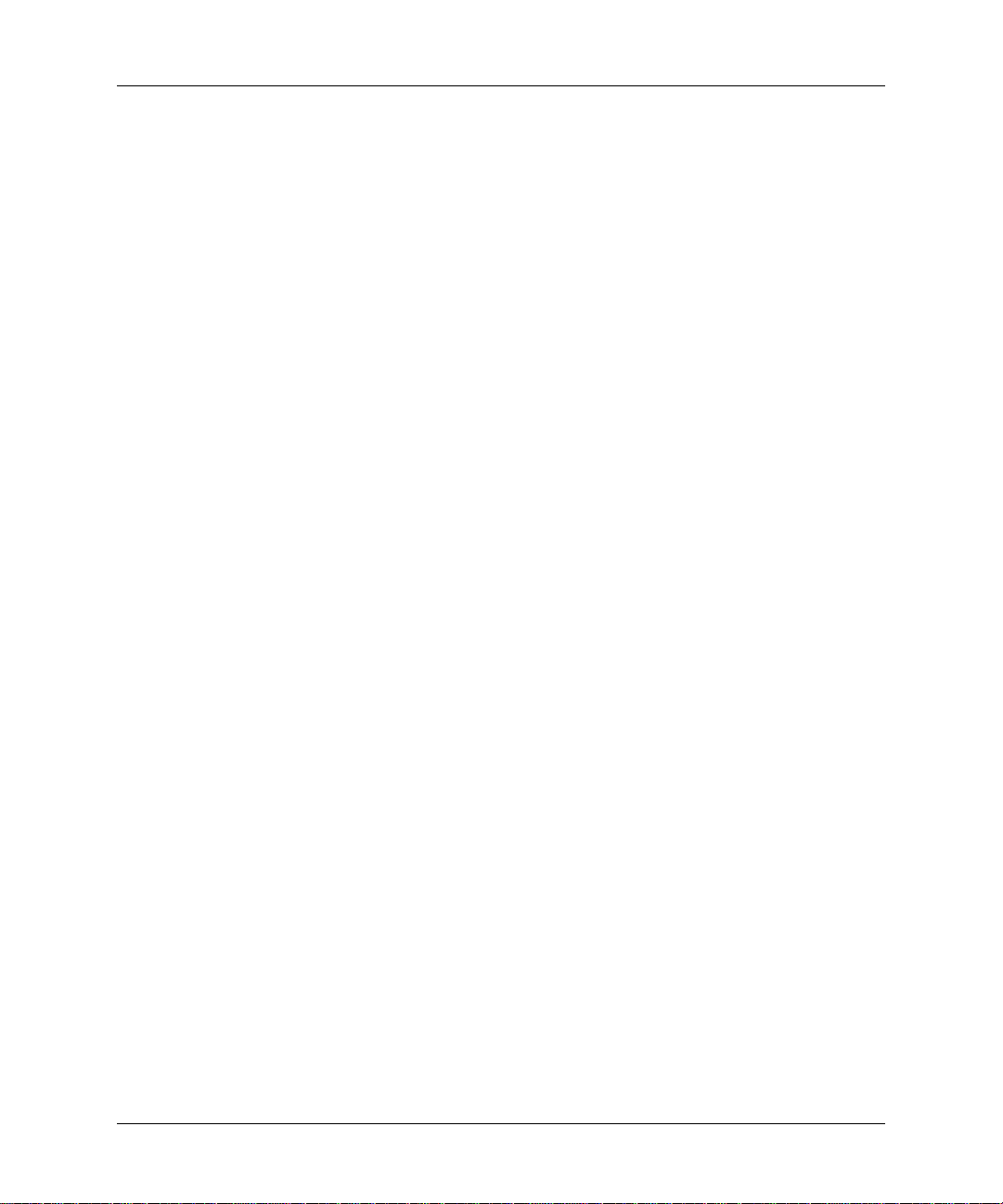
遙控器問題
如果遙控器無法運作:
❏ 如果在按下按鈕時,遙控器前面的指示燈閃爍,則表示遙控
器運作正常。
如果燈沒有閃爍,請在遙控器中安裝兩顆新的 AAA 電池。
❏ 請確定投影機正面和背面的紅外線接收器未受阻擋。移動到
距投影機 9 公尺 (30 英呎 ) 的範圍內。
❏ 開啟螢幕目錄並選擇說明 > 診斷。執行遙控器測試。
如果只有滑鼠與上一頁和下一頁按鈕無法運作:
❏ 請確定投影機與電腦之間有 USB 連線。
❏ 開啟螢幕目錄並選擇說明 > 診斷。執行遙控器測試。
疑難排解
參考指南 79

疑難排解
網路問題
如果無法透過網頁存取投影機:
❏ 檢查以確定使用的 IP 位址正確無誤。投影機的 IP 位址會顯
示在投影機的螢幕目錄中。
❏ 檢查投影機和牆壁的網路纜線連線狀況。
❏ 檢查投影機上 LAN 埠的左側指示燈。如果該指示燈未亮
起,則網路可能沒有作用。請嘗試不同的纜線或使用電腦來
檢查牆上的網路插口。
❏ 如果您的機型包含 L1581A 進階連線模組,請參閱 L1581A
手冊。
❏ 檢查在螢幕目錄中所顯示的投影機 IP 位址是否為 169.254.x.x。
如果將投影機設定為使用 DHCP 伺服器,則此位址表示沒有
可用的 DHCP 伺服器。如果投影機沒有使用 DHCP 伺服器,
則此位址表示未針對投影機設定 IP 位址。請聯絡網路管理
員以取得有效的 TCP/IP 網路組態,然後依據組態來設定投
影機。
如果忘了投影機的網頁管理員密碼:
❏ 將投影機的網路組態重設為出廠預設值。若要這麼做,請關
閉投影機。 然後將拉直的迴紋針插入連線模組面板的小孔
中。 當您按下裡面的小按鈕時,請關閉並重新開啟主斷電開
關,並繼續按住此按鈕至少 15 秒。
如果可以透過網頁存取投影機 ( 但只有首頁 ) :
❏ 網頁介面受網頁管理員保護。請聯絡管理員。
如果網路組態完全錯誤且無法解決:
❏ 將投影機的網路組態重設為出廠預設值。若要執行這個動
作,請關閉投影機。 然後將拉直的迴紋針插入連線模組面板
的小孔中。 當您按下裡面的小按鈕時,請關閉並重新開啟主
斷電開關,並繼續按住此按鈕至少 15 秒。
80 參考指南
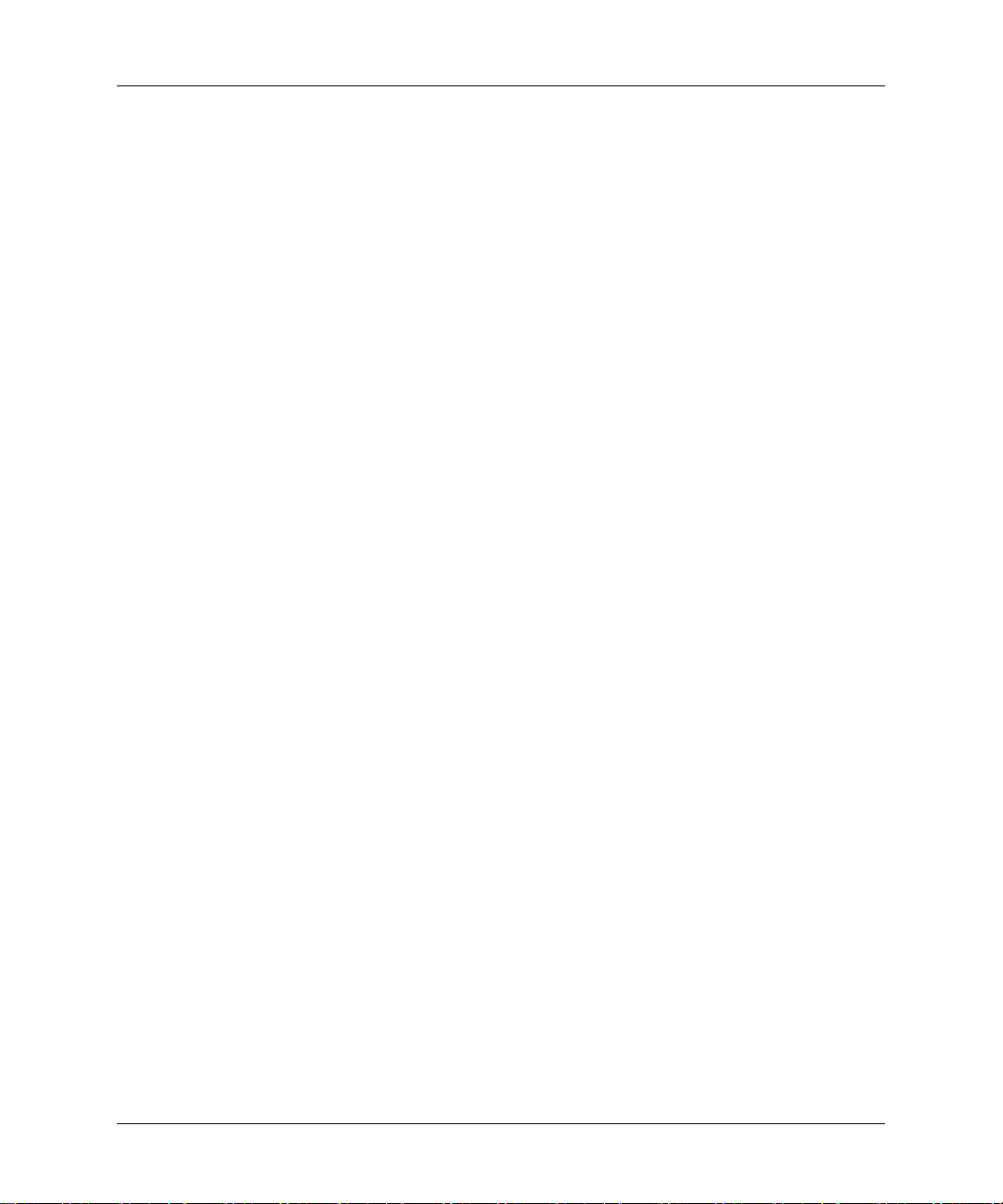
測試投影機
螢幕目錄包含診斷測試,您可以使用這些測試來驗證投影機和遙控器是否運作
正常。
執行投影機診斷
1. 開啟螢幕目錄並選擇說明 > 診斷。
2. 選擇要執行的測試。
疑難排解
參考指南 81
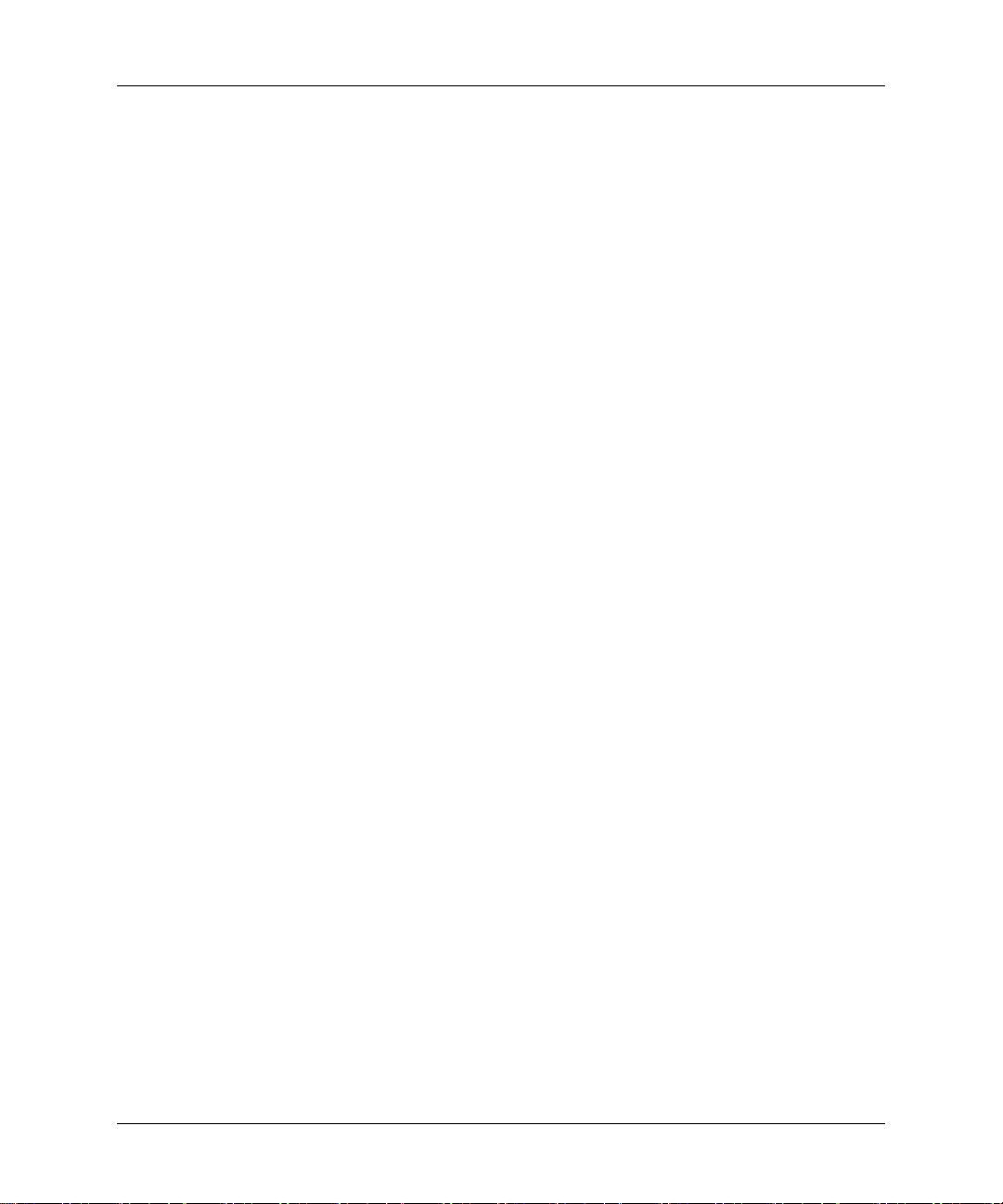
疑難排解
82 參考指南
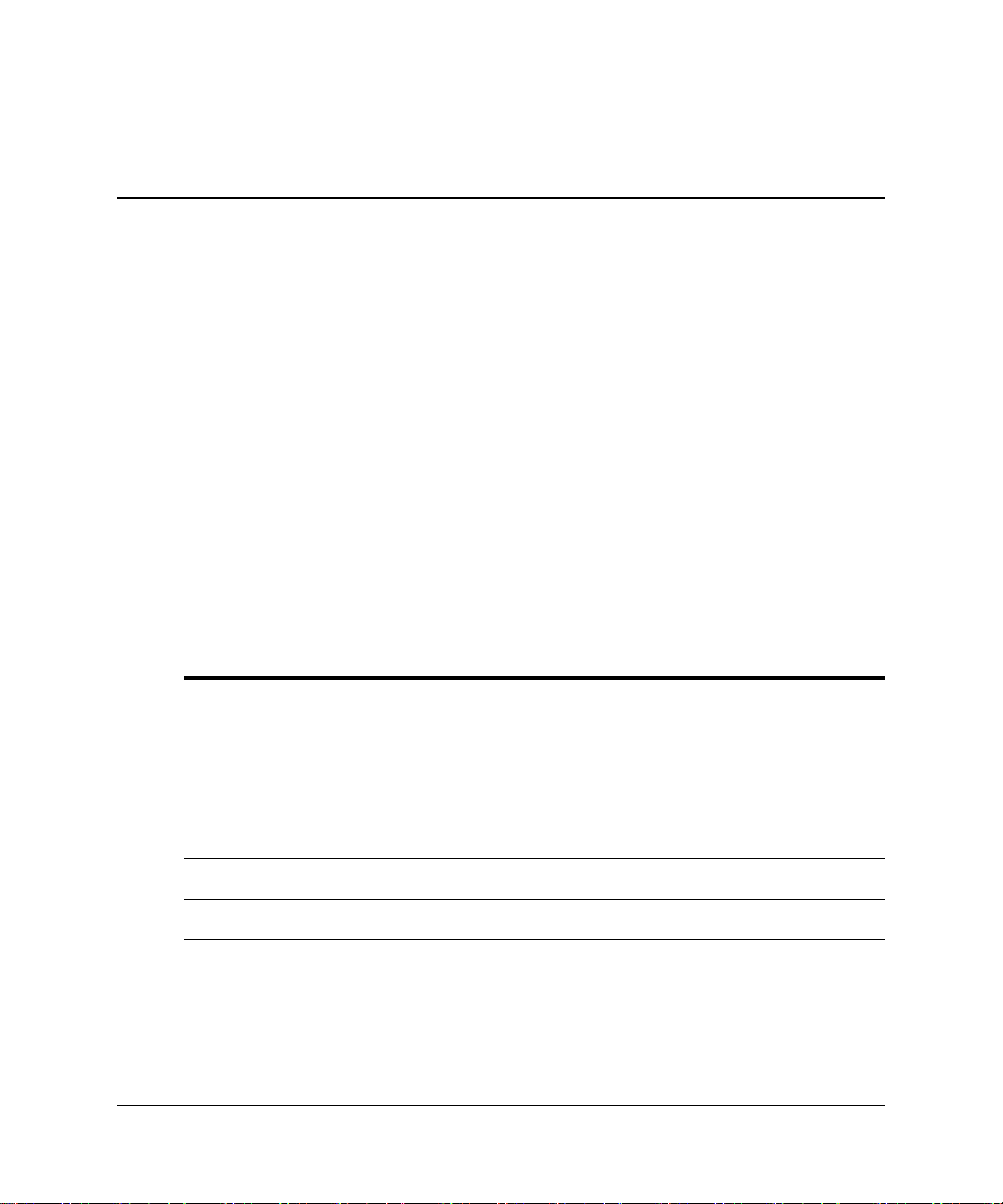
本章列出投影機的規格、安全資訊和法規資訊。本章涵蓋:
■ 第 83 頁的 「規格」
■ 第 90 頁的 「安全資訊」
■ 第 92 頁的 「法規資訊」
規格
由於 HP 不斷改良其產品,以下規格可能有所變更。如需關於最新規格的資
訊,請造訪 HP 網站 http://www.hp.com。
了解投影機規格
亮度 xp8010:
7
參考資料
商業圖像: 2200 ANSI 流明,2600 ANSI ( 最大 ) 流明
高亮: 3850 ANSI 流明,4600 ANSI ( 最大 ) 流明
xp8020:
商業圖像: 2350 ANSI 流明,3000 ANSI ( 最大 ) 流明
高亮: 3700 ANSI 流明,4400 ANSI ( 最大 ) 流明
解析度
技術
對比比率 800:1 ( 一般 )
參考指南 83
XGA
DLP
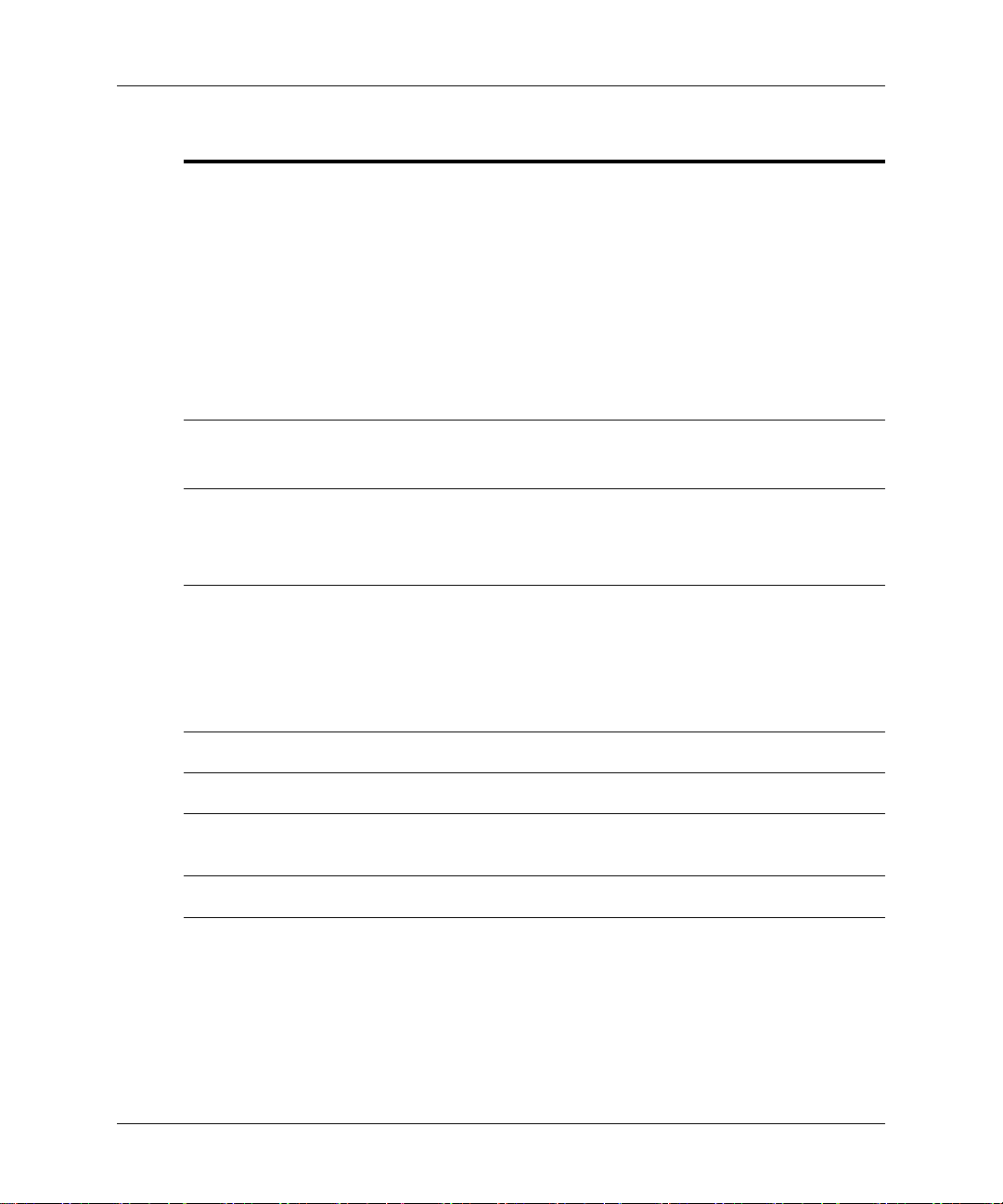
參考資料
了解投影機規格 ( 續 )
視訊接頭 M1-DA 圖像 ( 用於 VGA、DVI 和 SCART 的選購 M1-DA
音訊接頭 每個視訊輸入有一個相對應的視訊接頭
I/O 接頭 用於電腦控制的 USB B 型
纜線 )
VGA #1 輸入
VGA #2 輸入
VGA 輸出
S 視訊輸入
複合視訊輸入 (1 RCA)
色差視訊輸入 (3 RCA)
類比 BNC 輸入 (5 BNC)
立體音訊輸出
有線遙控器輸入
用於電動式螢幕控制的 12 V 輸出
連線模組接頭
LAN (RJ45)
RS-232
僅限進階連線模組: 兩個 CompactFlash 插槽 (II 型 ),兩
個 USB 1.1 A 型 *,Mini-Phone 麥克風輸入 *
* 留備將來使用
紅外線接收器 遙控器的前端和後端
纜線護罩 包含在內
尺寸 442 × 302 × 139 公釐 (17.4 × 11.9 × 5.5 英吋 ),包括
握把、對焦環和支腳
重量 6 公斤 (14 磅 )
鏡頭 標準:1.98:1 到 2.38:1 射出比 ( 距離 / 寬度 )
配件:
短射出:1.56:1 到 1.88:1
長射出:2.35:1 到 2.81:1
84 參考指南

了解投影機規格 ( 續 )
參考資料
光學縮放
1.2:1
數位縮放 是
梯形 最大 ±40° 垂直
最大 ±17° 水平
音訊 最大 5 W 立體聲,密閉式共振音箱
燈泡 xp8010:250 W P-VIP 燈泡,1.3 公釐電弧
xp8020:300 W P-VIP 燈泡,1.3 公釐電弧
2000 小時額定使用期限
燈泡延壽模式可減少燈泡功率 20%
備用燈泡: L1582A (xp8010),L1583A (xp8020)
燈引擎
0.7 12× DDR DMD
XGA
色彩系統 雙色輪提供三種模式:
商業圖像
影院影像
高亮灰階
遙控器 整合式 USB 滑鼠,具有雷射指標
支援有線連線
安裝選項 天花板與桌面,前方與後方投影
安全保護 相容 Kensington 鎖
電源 頻率為 50 到 60 Hz 時,100 到 120 V ,200 到
240 V。
時間和日期的電池備援
參考指南 85

參考資料
了解投影機規格 ( 續 )
噪音等級 xp8010:32±2 dBA
環境 工作時:
類比視訊模式相容性
相容性 解析度 垂直同步 (Hz) 水平同步 (kHz)
VGA 640 x 350 70 31.5
xp8020: 36±2 dBA
溫度:10 到 35°C (50 到 95°F)
濕度:最大 80% 相對濕度,無凝結
海拔高度:最高 3,000 公尺 (10,000 英呎 ),最高 25 °C
(77 °F)
儲存時:
溫度:-20 到 55°C (-4 到 131°F)
濕度:最大 80% 相對濕度,無凝結
海拔高度:最高 12,000 公尺 (40,000 英呎 )
640 x 350 85 37.9
640 x 400 85 37.9
640 x 480 60 31.5
640 x 480 72 37.9
640 x 480 75 37.5
640 x 480 85 43.3
720 x 400 70 31.5
720 x 400 85 37.9
SVGA 800 x 600 56 35.2
800 x 600 60 37.9
800 x 600 72 48.1
86 參考指南
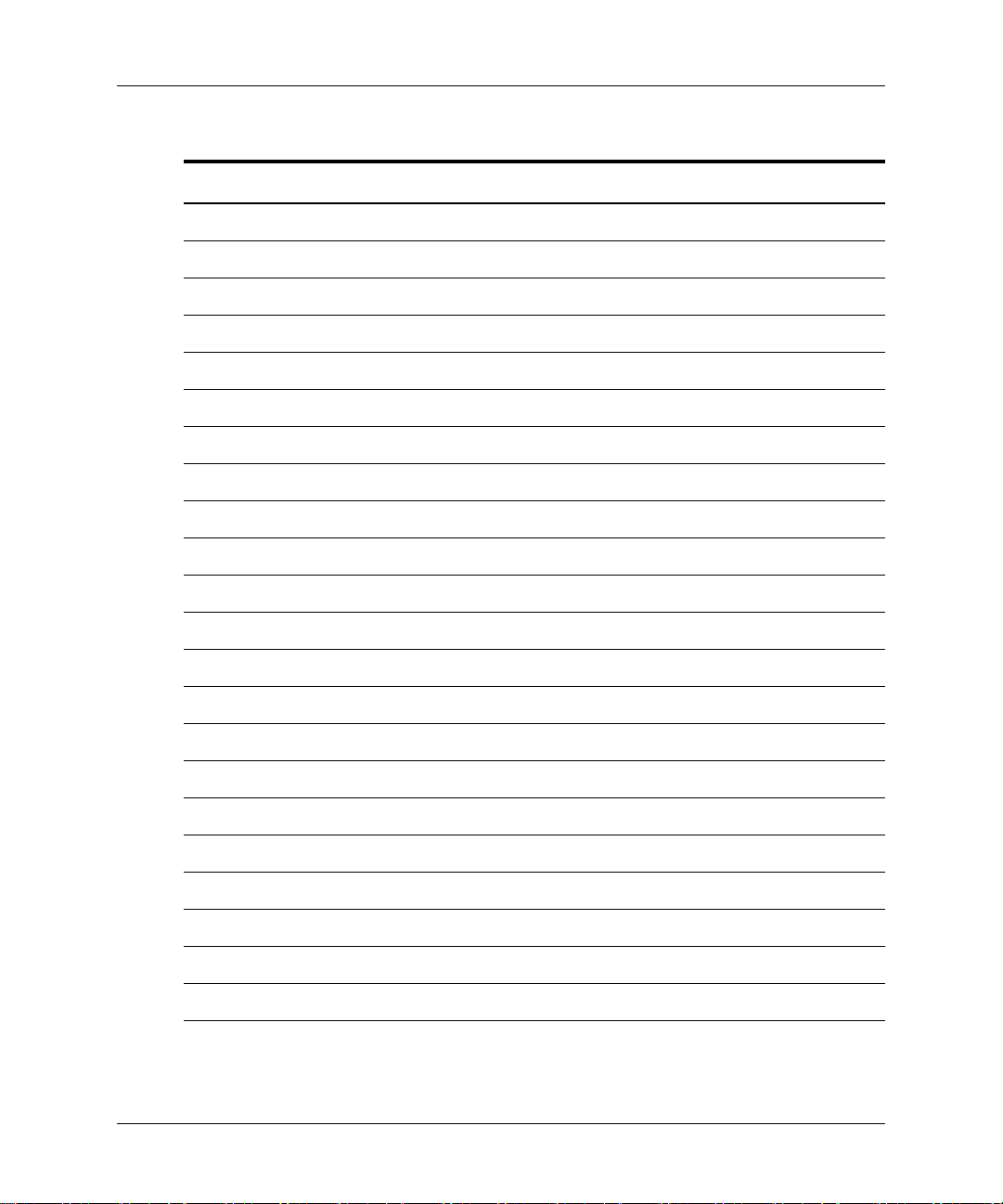
類比視訊模式相容性
相容性 解析度 垂直同步 (Hz) 水平同步 (kHz)
XGA 1024 x 768 60 48.4
SXGA 1280 x 1024 60 63.98
SXGA+ 1400 x 1050 60 63.98
UXGA 1600 x 1200 60 75
UXGA 1600 x 1200 75 93.75
參考資料
800 x 600 75 46.9
800 x 600 85 53.7
1024 x 768 70 56.5
1024 x 768 75 60.0
1024 x 768 85 68.7
1280 x 1024 75 79.98
MAC LC 13 640 x 480 66.66 34.98
MAC II 13 640 x 480 66.68 35
MAC 16 832 x 624 74.55 49.725
MAC 19 1024 x 768 75 60.24
MAC 1152 x 870 75.06 68.68
MAC G4 640 x 480 60 31.35
MAC G4 640 x 480 120 68.03
MAC G4 1024 x 768 120 97.09
i Mac DV 640 x 480 117 60
i Mac DV 800 x 600 95 60
i Mac DV 1024 x 768 75 60
i Mac DV 1152 x 870 75 68.49
參考指南 87
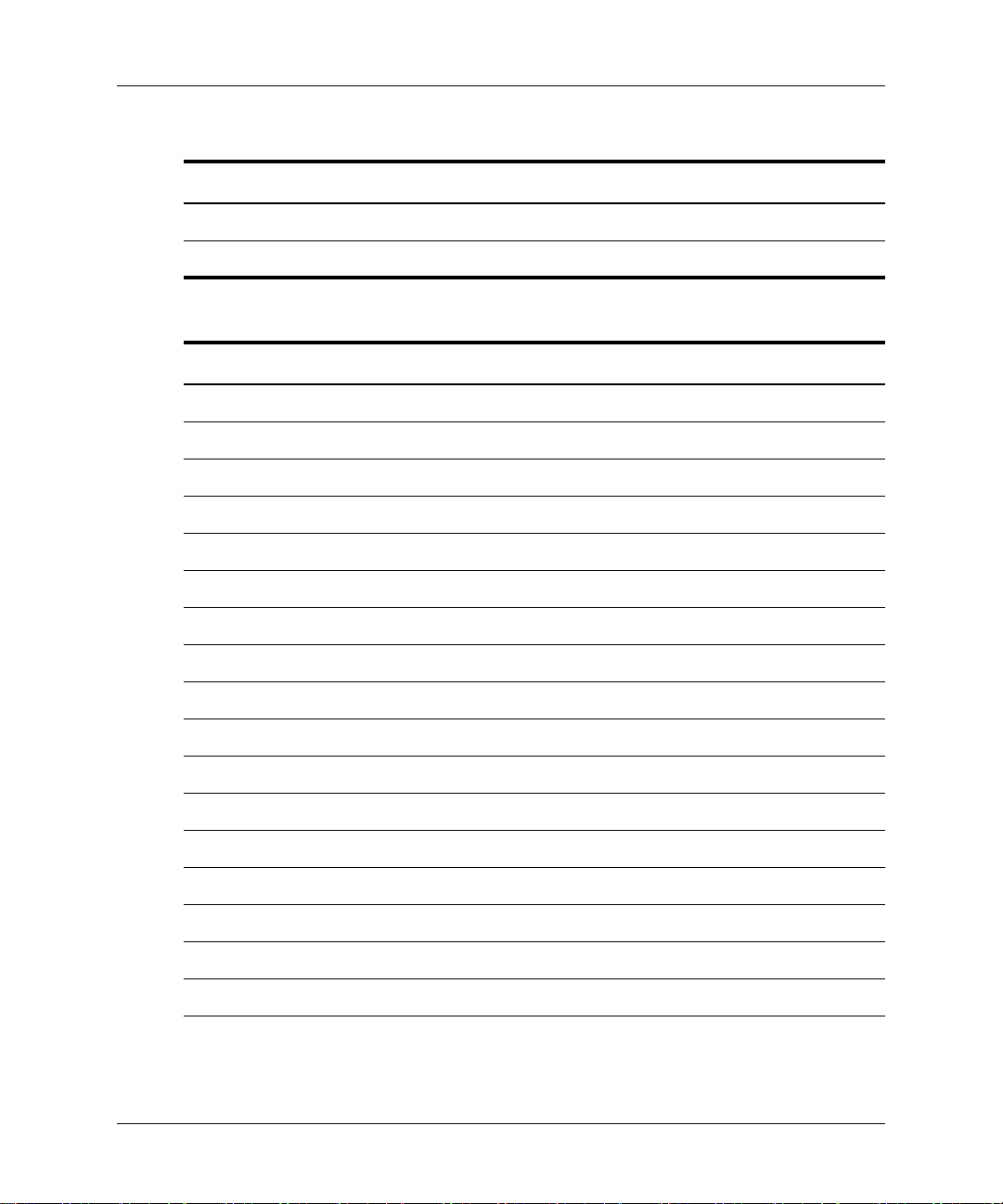
參考資料
類比視訊模式相容性
相容性 解析度 垂直同步 (Hz) 水平同步 (kHz)
i Mac DV 1280 x 960 75 75
i Mac DV 1280 x 1024 75 90.9
數位視訊模式相容性
相容性 解析度 垂直同步 [Hz] 水平同步 [kHz]
VGA 640 x 350 70 31.5
640 x 350 85 37.9
640 x 400 85 37.9
640 x 480 60 31.5
640 x 480 72 37.9
640 x 480 75 37.5
640 x 480 85 43.3
720 x 400 70 31.5
720 x 400 85 37.9
SVGA 800 x 600 56 35.2
800 x 600 60 37.9
800 x 600 72 48.1
800 x 600 75 46.9
800 x 600 85 53.7
XGA 1024 x 768 60 48.4
1024 x 768 70 56.5
1024 x 768 75 60.0
SXGA 1280 x 1024 60 63.98
88 參考指南
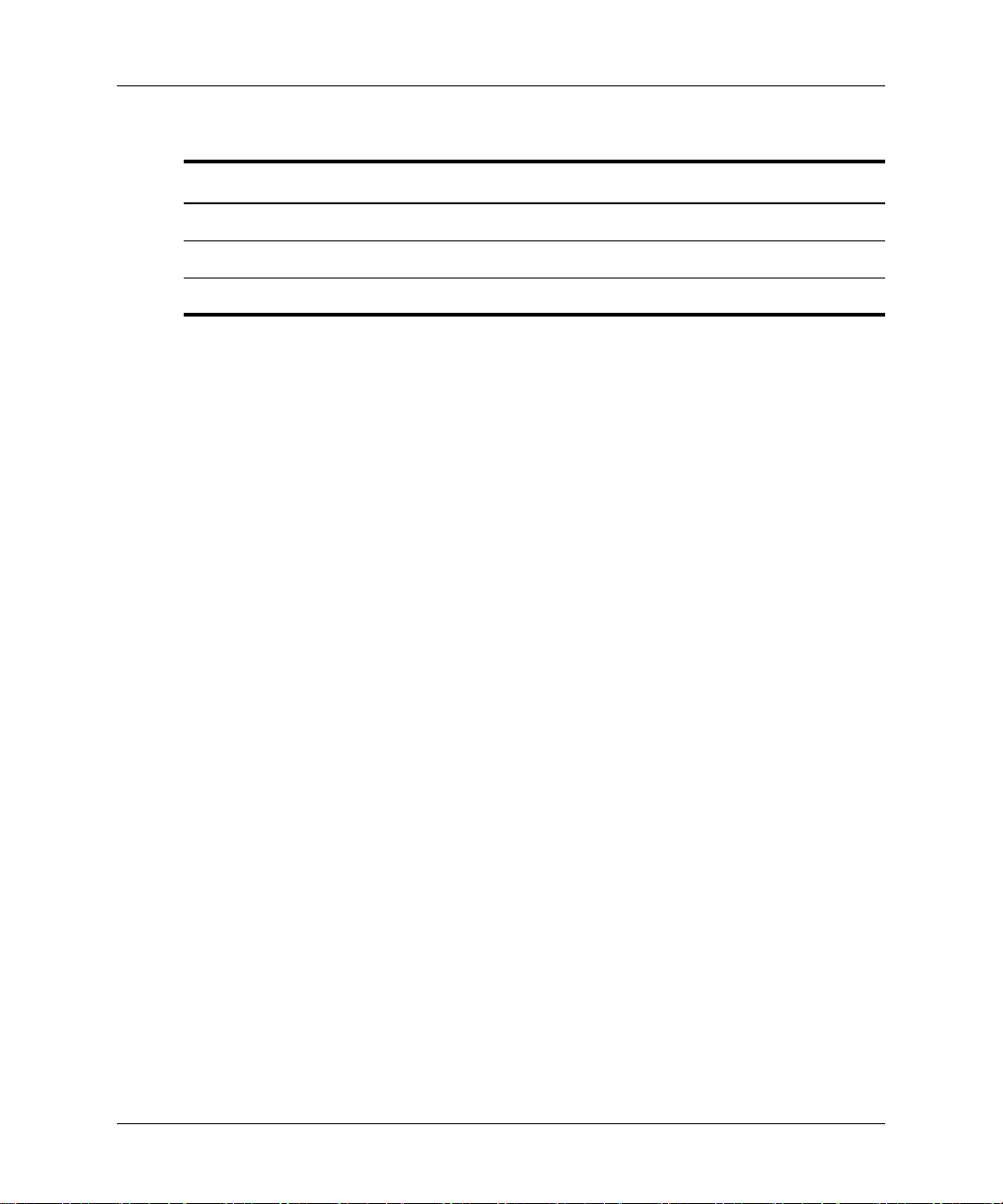
數位視訊模式相容性
相容性 解析度 垂直同步 [Hz] 水平同步 [kHz]
SXGA+ 1400 x 1050 60 63.98
UXGA 1600 x 1200 60 75
參考資料
1280 x 1024 75 79.98
參考指南 89
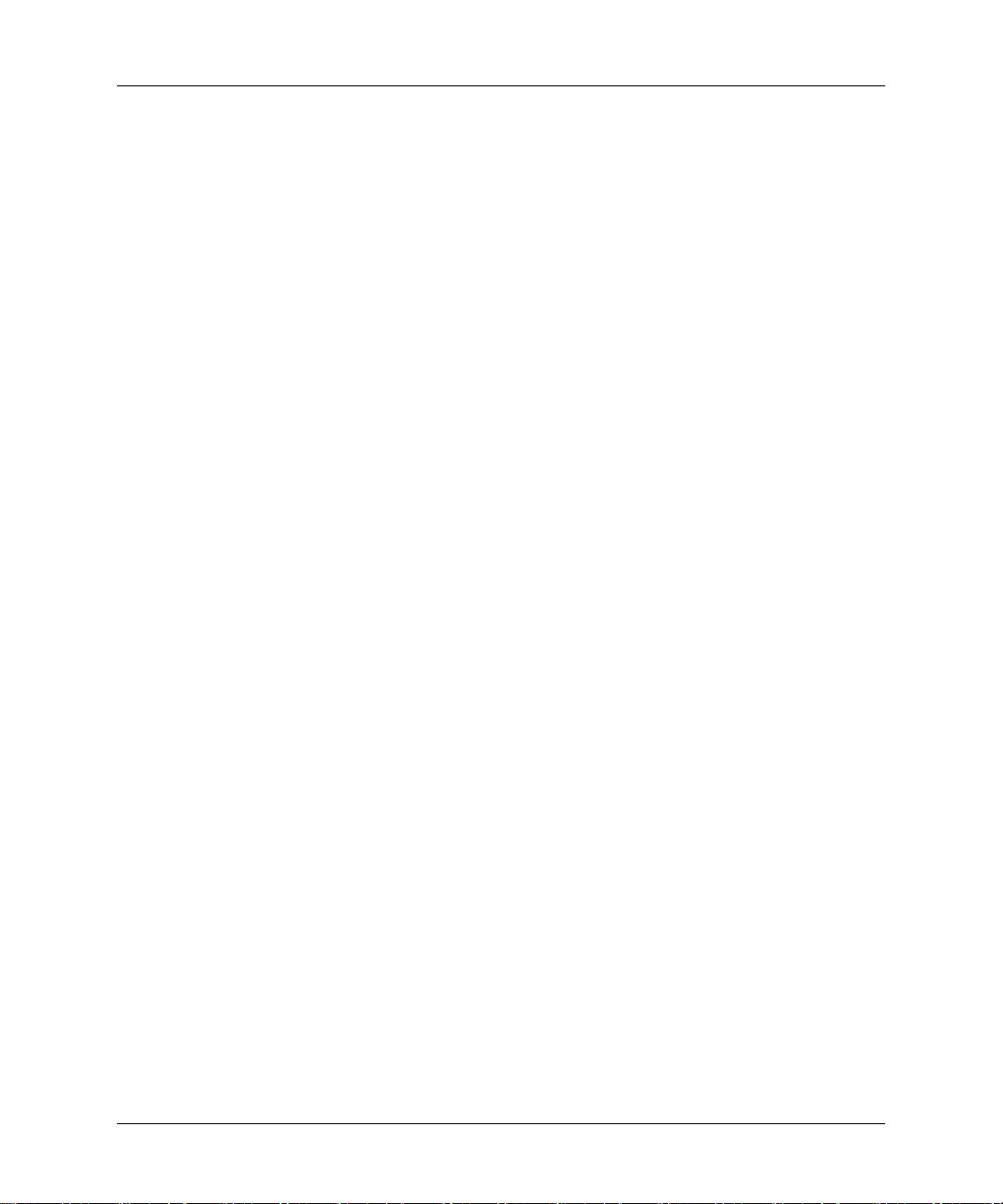
參考資料
安全資訊
安全注意事項
■ 為了避免眼睛受傷,請勿在燈泡亮起時直視鏡頭。請勿將雷射光指向任何
人的眼睛。
■ 為了預防電擊,請勿將投影機曝露在雨水或潮濕的環境中。請勿使用手冊
說明以外的方式打開投影機。
■ 如手冊中的說明所述,在拆除任何機蓋和碰觸內部零件前,請先讓投影機
冷卻下來。
■ 紙張與其他易燃材料應遠離投影機的鏡頭以避免著火的可能。
■ 請僅使用符合產品標籤上註明的額定電壓與額定電流之經認可的電源線。
請勿讓電源插座或延長線負荷過度。
雷射安全
根據美國 「健康與人力服務部 (DHHS)」的 「放射效能標準及國際標準 IEC
825/IEC 825-1 (EN60825/EN60825-1)」規定,此遙控器的雷射指標被認證為
Class 2。此裝置被視為無害,但建議您閱讀並遵循下列注意事項:
■ 請仔細閱讀並遵循指示以確保正確使用。
■ 如果需要維修裝置,請聯絡經授權的 HP 服務中心。
■ 請勿嘗試對裝置進行任何調整。
■ 避免直接曝露在雷射光線下。
90 參考指南
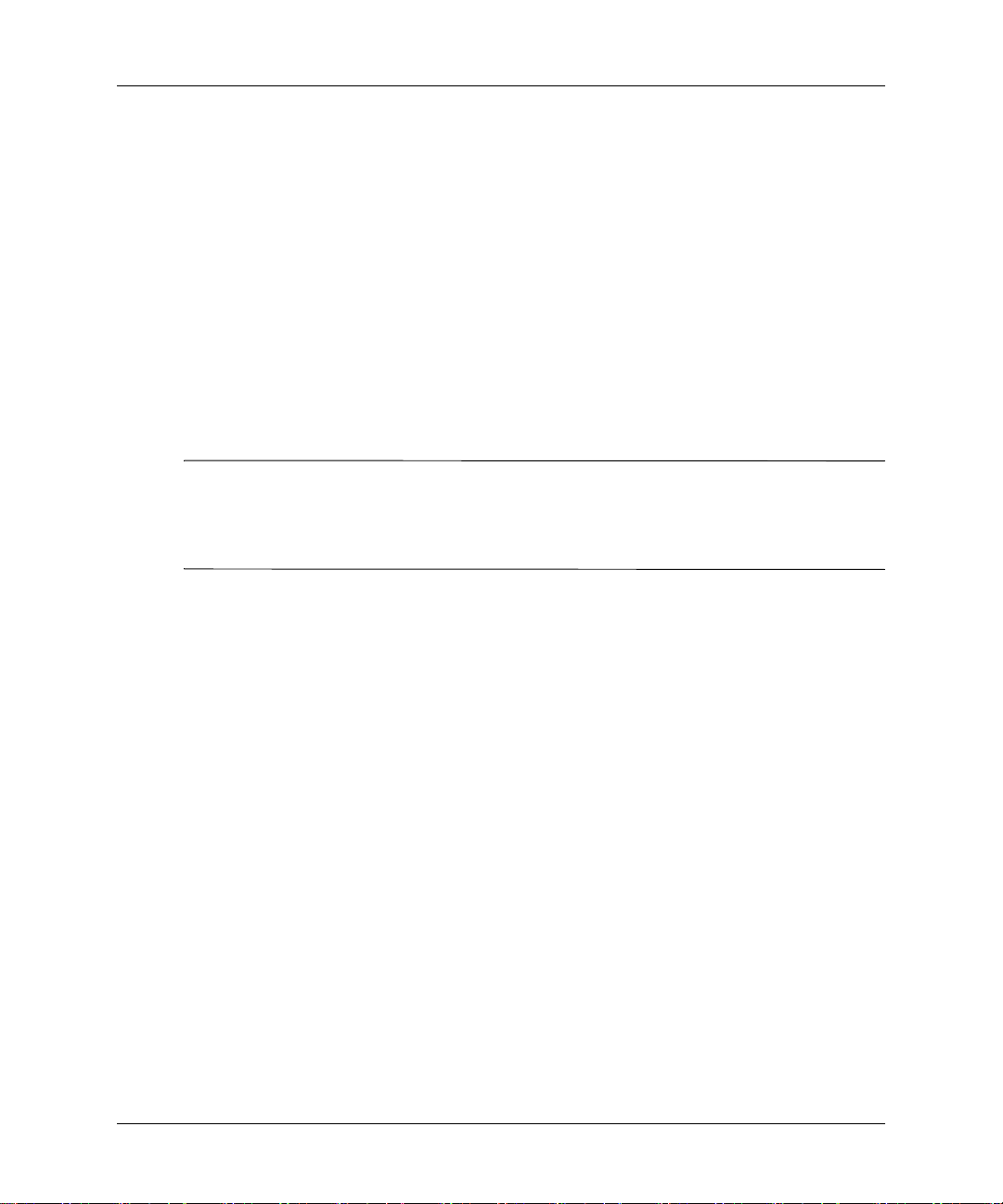
LED 安全
根據國際標準 IEC 825-1 (EN60825-1),數位投影機和遙控器的紅外線埠被歸類
為 Class 1 LED 裝置。此裝置被視為無害,但建議您閱讀並遵循下列注意事項:
■ 如果需要維修裝置,請聯絡經授權的 HP 服務中心。
■ 請勿嘗試對裝置進行任何調整。
■ 避免眼睛直接曝露在紅外線 LED 光線下。請注意,LED 光線是不可見光,
無法看見。
■ 請勿嘗試使用任何種類的光學裝置來檢視紅外線 LED 光線。
水銀安全
警告:本數位投影機燈泡內含有少量的水銀。如果燈泡破碎,請在發生破碎的區
Å
域內進行充分通風。基於環境考量,燈泡的處理可能會受到法規限制。如需廢棄
物處理或回收資訊,請洽詢您當地的官方機構或電子工業協會
http://www.eiae.org。
參考資料
參考指南 91
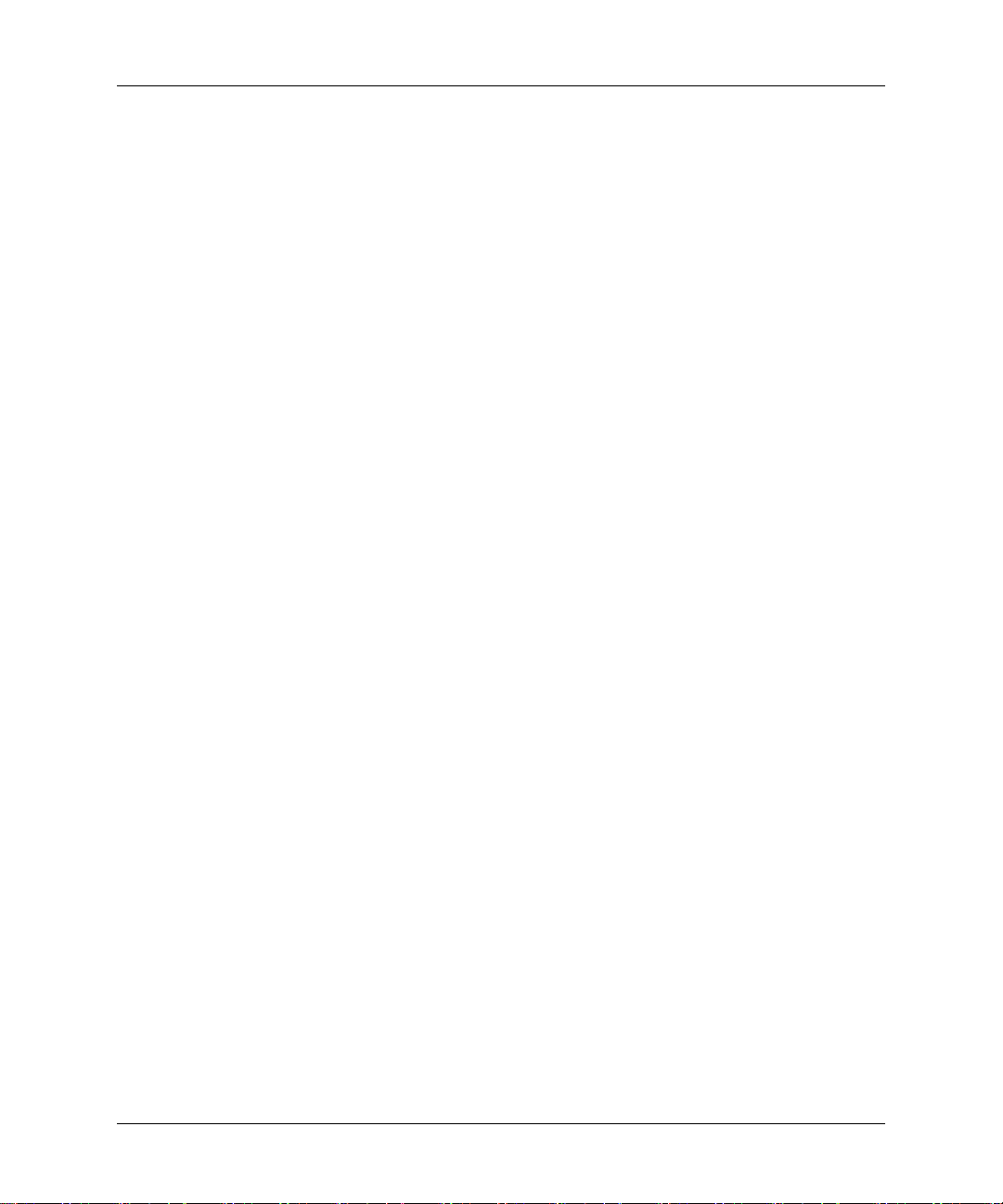
參考資料
法規資訊
本節提供法規資訊,讓您了解數位投影機符合哪些特定地區的法律規定。未經
HP 明確認可,對數位投影機進行任何修改,可能會使您失去在這些地區中操
作該數位投影機之權利。
92 參考指南
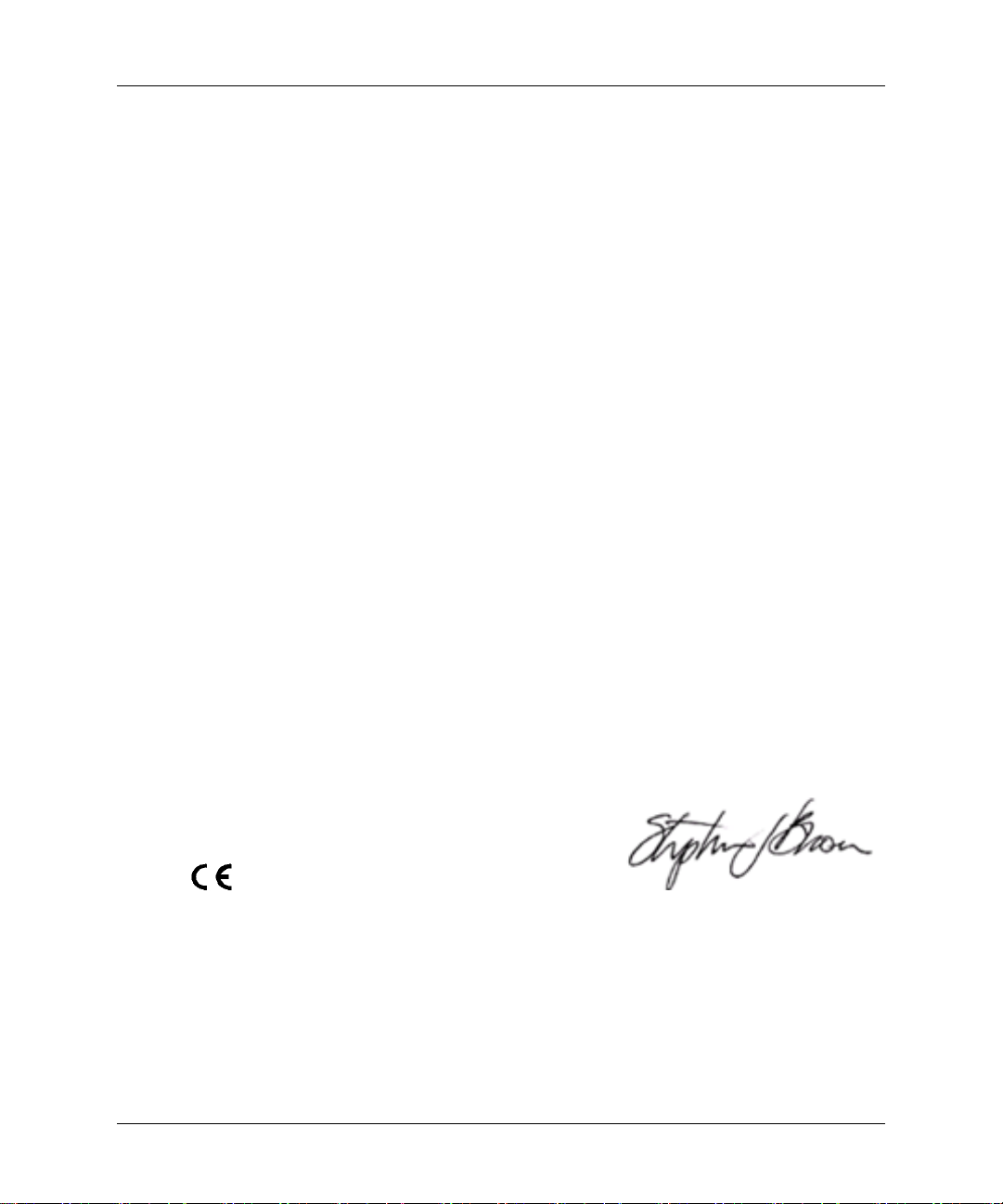
參考資料
國際
為了管理辨識目的,您的產品被指派了管理機型編號。您產品的管理機型編號
列在下表的聲明中。此管理編號不同於行銷名稱和產品編號。
製造商名稱:
依據 ISO/IEC Guide 22 及 EN 45014
製造商地址:
聲明,產品:
產品名稱: 數位投影機
模組編號: xp8010 和 xp8020
管理機型號碼: CRVSB-03CA 和 CRVSB-04CA
符合下列產品規範:
安全: IEC 60950:1999/EN 60950:2000
IEC 60825-1:1993 +A1 / EN 60825-1:1994 +A11 Class 1 LED
GB4943-1995
EMC: EN 55022:1998 Class B [1]
CISPR 24:1997 / EN 55024: 1998
IEC 61000-3-2:1995 / EN 61000-3-2:2000
IEC 61000-3-3:1994 / EN 61000-3-3:1995+A1:2001
GB9254-1998
FCC 標題 47 CFR,15 節 Class B/ANSI C63.4:1992
AS/NZS CISPR 22:2002
補充資訊:
此處所述的產品符合下列指示的要求,並貼有相應的 CE 標誌:
- 低電壓指示:73/23/EEC
- EMC 指示:89/336/EEC
[1] 本產品是利用惠普科技個人電腦週邊裝置的一般組態來進行測試。
本裝置符合 FCC 規則的 15 節。只能在下列兩種條件下操作:(1) 本裝置不會產生有害的干擾,且
(2) 本裝置必須可接受任何收到的干擾,包括可能導致意外操作的干擾。
Corvallis,Oregon,2004 年 3 月 1 日
一致性聲明
Hewlett Packard Company
Hewlett Packard Company
Digital Projection & Imaging
1000 NE Circle Blvd.
Corvallis, OR 97330-4239
歐洲辦事處,僅限法規主題:Hewlett Packard GmbH, HQ-TRE, Herrenberger Straße 140, 71034 Boeblingen,
Germany ( 傳真:+49-7031-143143)。
美國辦事處:Hewlett Packard Co., Corporate Product Regulations Manager, 3000 Hanover Street, Palo Alto, CA
94304。電話: (650) 857-150。1
Steve Brown,總經理
參考指南 93

參考資料
94 參考指南

索引
H
hide 按鈕 50
I
IP 位址
設定
35
尋找
53
K
Kensington 鎖 36
L
LED 安全
注意事項
91
N
network
advanced
54
S
SMTP
請參閱電子郵件
T
TCP/IP
請參閱網路
W
web
accessing projector
四劃
中斷連線
投影機
內嵌的網路伺服器
51
53
54
升級
請參閱附加鏡頭安裝
請參閱韌體升級
天花板安裝
設定
19
天花板安裝托架
請參閱天花板安裝
手提式組織工具
連線
45
水銀
70
五劃
目錄
請參閱螢幕目錄
六劃
安全資訊
LED
91
注意事項
雷射安全
安裝
請參閱位置
90
90
七劃
位置
另請參閱天花板安裝
另請參閱桌面安裝
請參閱後方投影安裝
選擇
17
投影機
了解零件
維護
10
68
19
參考指南 索引 95
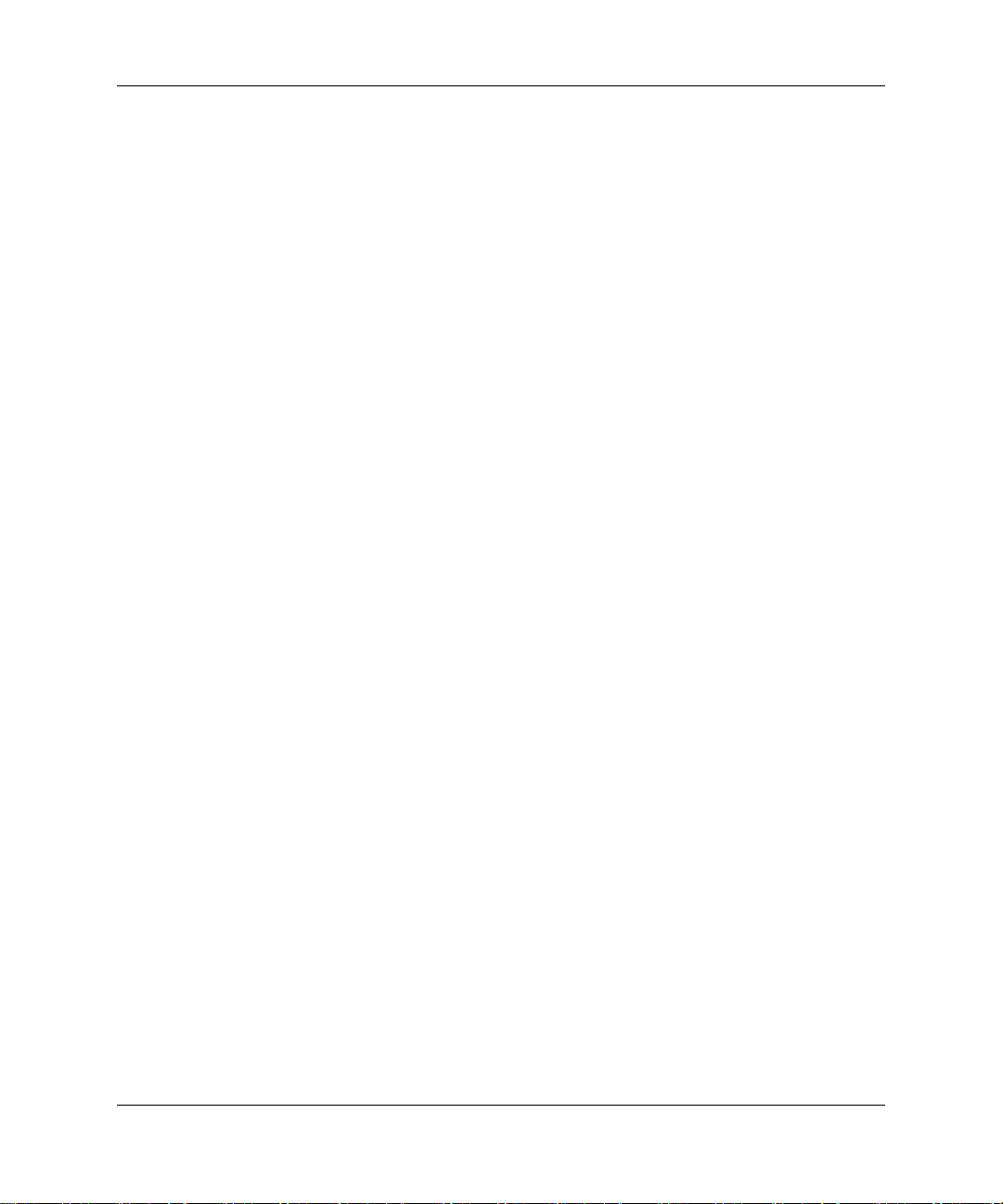
索引
八劃
事件
請參閱電子郵件
使用
50
來源
更改
50
連線
27, 43
固定
鎖住
36
固定投影機
安裝鎖
法規資訊
美國
歐盟
物品
包裝箱
狀態
網頁檢視
螢幕目錄檢視
附加鏡頭
安裝
範圍
36
92
93
8
57
57
九劃
後方投影安裝
設定
21
後面板
請參閱背面板
按鈕
投影機
遙控器
指示燈
了解
背面板
了解
重設
投影設定
投影機
網路設定
11
14
11
12
26
54
76
80
68
音訊
27, 43
連線
調整
39
十劃
桌面安裝上
設定
18
配件
清單
16
高亮模式
請參閱畫面模式
十一劃
商業圖像模式
請參閱畫面模式
密碼
停用
55
設定
55
組態設定
使用螢幕目錄
保護
55
管理帳號
規格
投影機規格
請參閱 《參考指南》
通知
請參閱電子郵件
連接輸入來源
RGA 設備
RGBC 設備
RGBHV 設備
SCART 裝置
使用 DVI 到 M1 纜線連接電腦
使用 M1 到 DVI 纜線連接電腦
使用 M1 到 VGA 纜線連接電腦
使用 VGA 到 M1 纜線連接電腦
使用 VGA 纜線的電腦
使用三相 RCA 纜線連接 DVD 或
HDTV
使用視訊纜線連接 VCR
34
55
83
31
31
32
30
27, 44
30
29, 48
28
47
46
28
索引 96 參考指南

索引
連網
請參閱 《參考指南》
連線
請參閱背面板
連線 DVD
另請參閱連線輸入來源
使用 YPbPr 埠
連線電腦
使用 M1 到 DVI
使用 M1 到 VGA
連線模組
安裝
57
移除
57
連線輸出裝置
監視器和喇叭
48
32
十二劃
測試
診斷
81
焦點
範圍
39
調整
39
畫面
調整
40
畫面模式
更改
26, 40
定義
40
視訊
連線
27, 43
視訊模式
請參閱畫面模式
距離
另請參閱鏡頭
依據圖像來安裝
開啟
24
韌體
從序列埠更新
從網路更新
56
56
28, 47
27, 28, 44, 46
17
十三劃
較低的安裝托架
請參閱天花板安裝
雷射安全
注意事項
雷射指標
電子郵件
設定通知
電源
插入
開啟
關閉
電腦
連線
90
25
55
23
24
25
27, 43
十四劃
圖像模式
請參閱畫面模式
對準投影機
提高與降低
疑難排解
中斷問題
建議
啟動問題
畫面問題
遙控器問題
聲音問題
管理帳號
請參閱組態設定
網頁
存取投影機
網路
組態設定
連線
進階
疑難排解
網路存取權限
連線
維護
78
71
72
73
77
54
35
54
35
35
38
79
41, 54
參考指南 索引 97
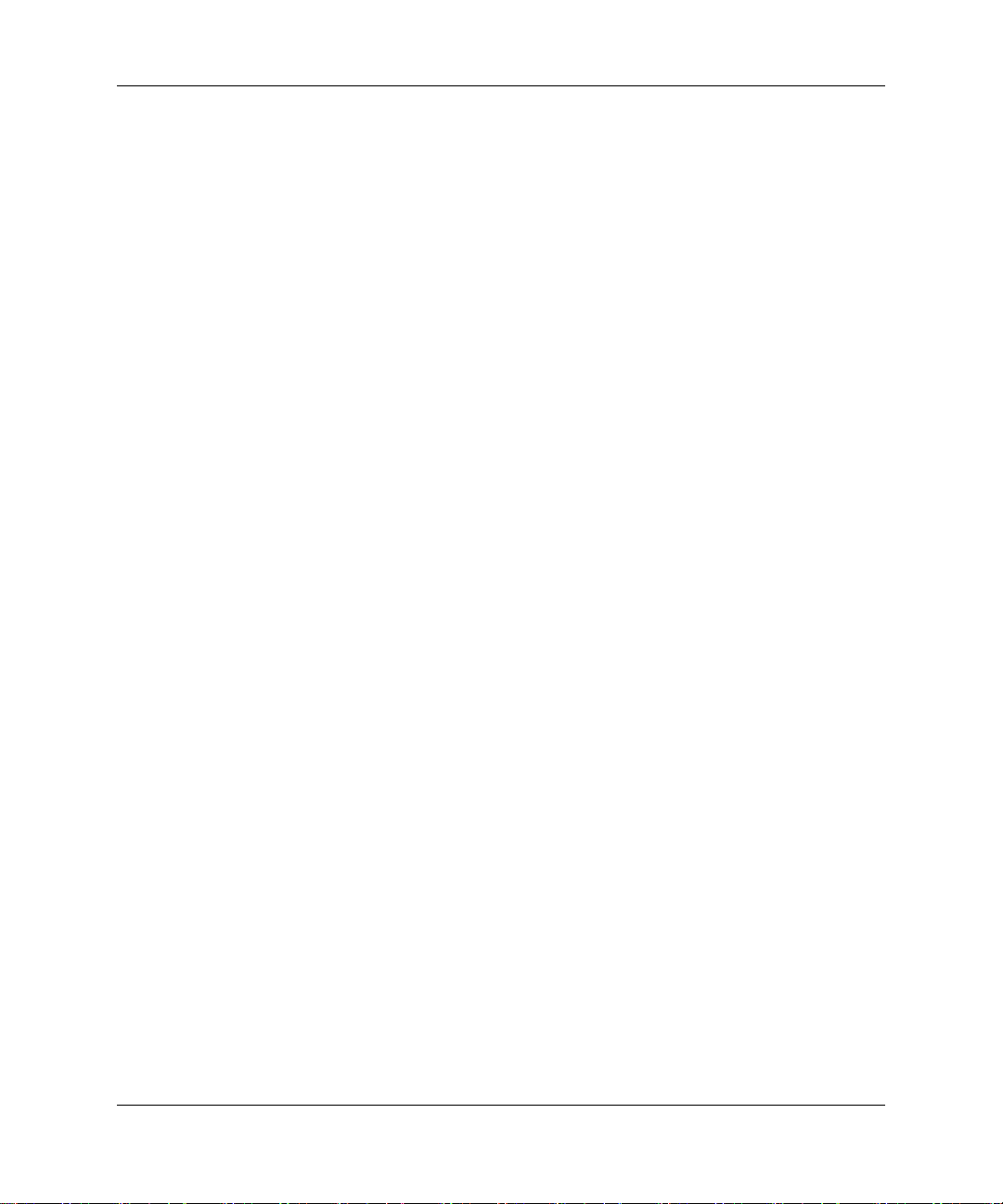
索引
日常維護 68
遙控器
了解打開蓋子的遙控器
了解合上蓋子的遙控器
使用
25
延長線
電池更換
遙控器延長線
33
70
33
十五劃
影院影像模式
請參閱畫面模式
數位視訊模式
相容性
調整
從網頁
88
41
十六劃
燈泡模組
更換
69
螢幕目錄
快選目錄定義
使用
34
音訊目錄定義
設定目錄定義
說明目錄定義
調整畫面目錄定義
輸入目錄定義
輸入 / 輸出接頭
62
66
66
67
62
64
15
14
請參閱背面板
十七劃
縮放
範圍
39
調整
39
聲音
請參閱音訊
十八劃
簡報
來源更改
鎖
從電腦
36
49
十九劃
鏡頭
安裝
57
清潔
68
尋找範圍
損壞
68
關閉
25
中斷連線
類比視訊模式
相容性
86
二十劃
警示
請參閱電子郵件
50
57
51
索引 98 參考指南
